Page 1
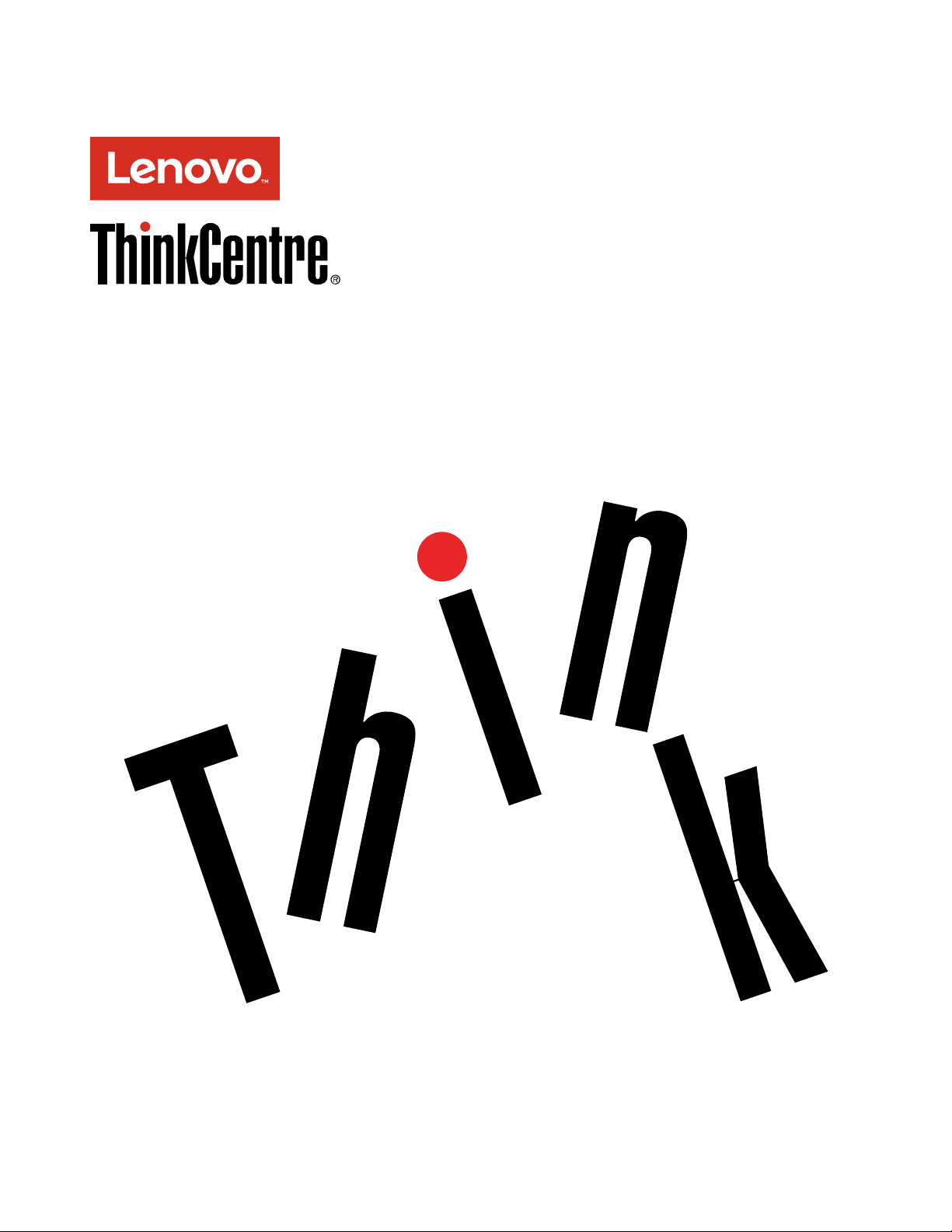
ThinkCentreM800ochM900
Användarhandbok
Maskintyp:10FC,10FD,10FVoch10FW
Page 2

Anm:Innanduanvänderdenhärinformationenochproduktenärdetviktigtattduharlästochförstått:”Läs
dethärförst:Viktigsäkerhetsinformation”påsidaniii
ochBilagaF”Information”påsidan95.
Fjärdeutgåvan(September2016)
©CopyrightLenovo2015,2016.
MEDDELANDEOMBEGRÄNSADERÄTTIGHETER:OmdataellerprogramvarareglerasavettGSA-avtal(General
ServicesAdministration)omfattasallanvändning,reproduktionochspridningavbegränsningarenligtavtalnr
GS-35F-05925.
Page 3
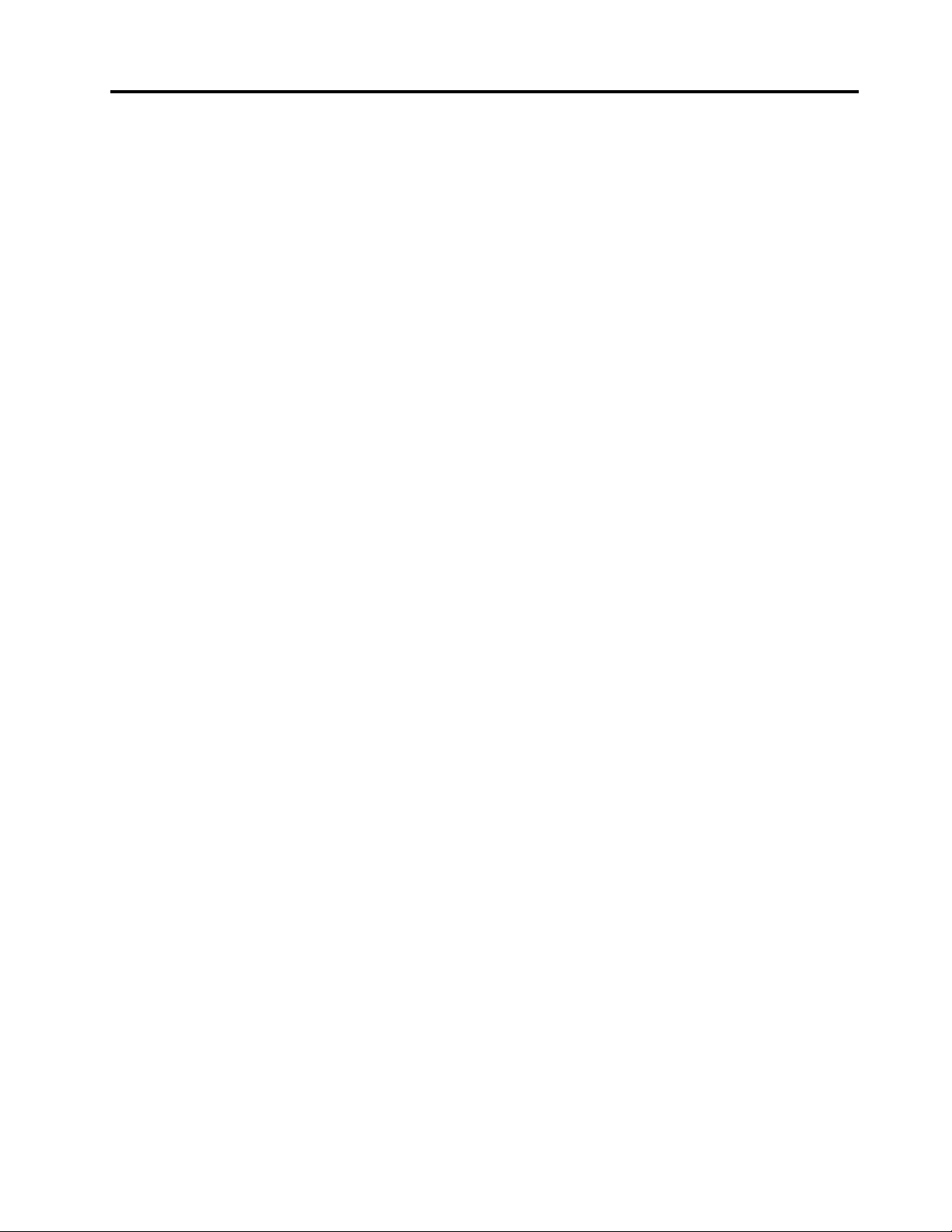
Innehåll
Läsdethärförst:Viktig
säkerhetsinformation.........iii
Innanduanvänderdenhärhandboken......iii
Serviceochuppgraderingar..........iii
Förhindrastatiskelektricitet..........iv
Nätsladdarochnätadaptrar..........iv
Förlängningssladdarochliknandeenheter.....v
Stickkontakterochuttag............v
Externaenheter...............v
Värmeochluftcirkulation............v
Driftmiljö..................vi
Informationomlaserprodukt..........vi
Informationomströmförsörjning........vii
Rengöringochunderhåll...........vii
Kapitel1.Produktöversikt........1
Maskinvarudelarnasplacering.........1
Framsidan................1
Baksida................2
Datorkomponenter............4
Delarpåsystemkortet...........5
Maskintypochmodellbeteckning......6
Funktioner.................7
Specifikationer...............10
MapparnaProgram.............11
Öppnaettprogrampådatorn.......11
Installeraettprogramsomärklartatt
installera...............11
IntroduktiontillLenovo-programmen....11
Kapitel2.Användadatorn.......15
Registreradatorn..............15
Ställaindatorvolymen............15
LäggatillenikonimeddelandefältetiWindows..15
Användaenskiva.............16
Riktlinjerföranvändningavdenoptiska
enheten...............16
Hanteraochförvaraenskiva.......16
Spelauppochtaurenskiva.......16
Spelainenskiva............17
Anslutatillettnätverk............17
AnslutatillettEthernetLAN........17
Anslutatilletttrådlöstnätverk.......18
AnslutaenBluetooth-aktiveradenhet....18
Kapitel3.Duochdatorn.......19
Ordnaarbetsutrymmet...........19
Reflexerochbelysning..........19
Luftcirkulation.............19
Vägguttagensplaceringochnätsladdarnas
längd................19
Bekvämlighet.............19
Hjälpmedelsinformation...........20
Rengöradatorn..............23
Underhåll.................23
Grundläggandeunderhållstips.......23
Godarådomunderhåll.........23
Hålladatornuppdaterad.........24
Flyttadatorn...............25
Kapitel4.Säkerhet..........27
Låsadatorn................27
Låsadatorkåpan............27
MonteraettkabellåsavKensington-typ...29
Sättafastlåskabel...........30
Granskaochändrasäkerhetsinställningari
inställningsprogrammetSetupUtility......30
Förhindraattobehörigakommeråtdatorn....31
Användafingeravtrycksautentisering......31
Användaochförståbrandväggar.......31
Skyddadatamotvirus...........32
ProgrammetComputraceAgentingåridenfasta
programvaran...............32
TrustedPlatformModule(TPM)........32
Kapitel5.Avanceradkonfiguration..33
AnvändainställningsprogrammetSetupUtility..33
StartainställningsprogrammetSetupUtility.33
Aktiveraelleravaktiveraenenhet......33
AktiveraellerinaktiveraAutomaticPower
On-funktionerna............33
AktiveraellerinaktiveraErP
LPS-kompatibilitetsläget.........34
ÄndraICE-prestandaläget........34
AktiveraellerstängaavfunktionenICE
ThermalAlert.............35
Aktiveraellerinaktiverafunktionen
ConfigurationChangeDetection......35
Användaomkopplarenförkåpa......35
AnvändaBIOS-lösenord.........36
Väljaenstartenhet...........37
AvslutaprogrammetSetupUtility.....38
UppdateraBIOS..............38
Återställadatornefterenfelaktig
BIOS-uppdatering.............38
©CopyrightLenovo2015,2016
i
Page 4
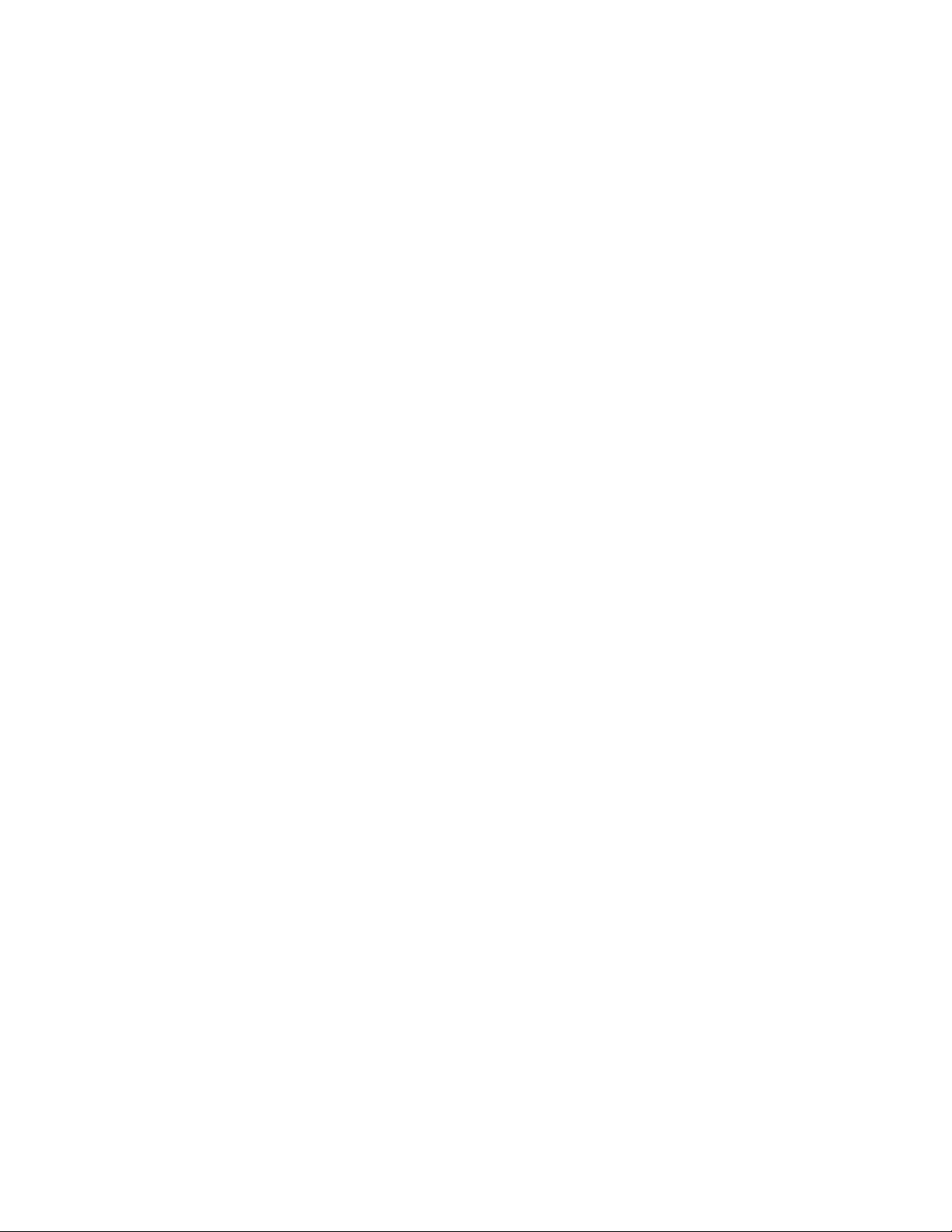
Kapitel6.Felsökning,testningoch
återställning..............39
Grundprocedurförattlösaproblemmeddatorn.39
Felsökning................39
Problemvidstart............39
Problemmedljudfunktioner........40
ProblemmedCD............41
ProblemmedDVD...........41
Oregelbundetåterkommandefel......42
Lagringsenhetsproblem.........42
Problemmednätverksanslutning......43
Prestandaproblem...........45
Serieportenkaninteanvändas......46
ProblemmedUSB-enhet.........46
Problemmedprogramvaraochdrivrutiner..46
Felsökning................47
LenovoSolutionCenter.........47
Återställningsinformation...........47
ÅterställningsinformationförWindows7...47
ÅterställningsinformationförWindows10..49
Kapitel7.Installeraellerbyta
maskinvara..............51
Hanteraenhetersomärkänsligaförstatisk
elektricitet................51
Installeraellerbytamaskinvara........51
Installeraexternatillbehör........51
Taavdatornskåpa...........52
Bytautfrontplattan...........52
Bytautlagringsenheten.........54
Bytaoptiskenhet............63
Bytanätaggregatet...........65
Bytautkylfläns-ochfläktmodulen.....66
Bytautenminnesmodul.........68
BytautPCI-kortet...........69
BytautPCI-adapterkortet........72
BytautettPCIExpress-kort.......73
Bytautknappcellsbatteriet........74
Slutförabytetavdelar..........75
Lenovossupportwebbplats........78
Vanligafrågor.............78
Hjälpochservice..............78
Ringaefterservice...........78
Användaandratjänster.........79
Köpatilläggstjänster...........79
BilagaA.Informationomregleroch
bestämmelser.............81
Informationomexportklassificering......81
Anmärkningomelektromagnetiskstrålning...81
FCC-deklarationomöverensstämmelse...81
ÖverensstämmelsemärkningförEuropaoch
Asien..................83
InformationomljudförBrasilien........83
Efterlevnadsinformationförtrådlösafunktionerför
Mexiko..................83
Merinformationomreglerochbestämmelser..84
BilagaB.InformationomWEEEoch
återvinning..............85
Viktigavfalls-ochåtervinningsinformation....85
InformationomåtervinningiJapan.......85
InformationomåtervinningiBrasilien......86
InformationombatteriåtervinningiT aiwan....86
InformationombatteriåtervinningiEU.....87
BilagaC.Direktivombegränsningar
avfarligaämnen(RoHS).......89
Direktivförelektriskaochelektroniskaprodukteri
EU...................89
Direktivförelektriskaochelektroniskaprodukteri
Turkiet..................89
Direktivombegränsningaravfarligaämneni
Ukraina.................89
Direktivombegränsningaravfarligaämneni
Indien..................89
Direktivförelektriskaochelektroniskaprodukteri
Kina...................90
Direktivförelektriskaochelektroniskaprodukteri
Taiwan..................90
Kapitel8.Information,hjälpoch
service.................77
Informationskällor.............77
Kommaåtanvändarhandbokenpåflera
språk................77
Windowshjälpsystem..........77
Säkerhetochgaranti..........77
Lenovoswebbplats...........77
iiThinkCentreM800ochM900Användarhandbok
BilagaD.EnergimärkningförKina..91
BilagaE.InformationomENERGY
STAR-märktamodeller........93
BilagaF .Information.........95
Varumärken................95
Page 5
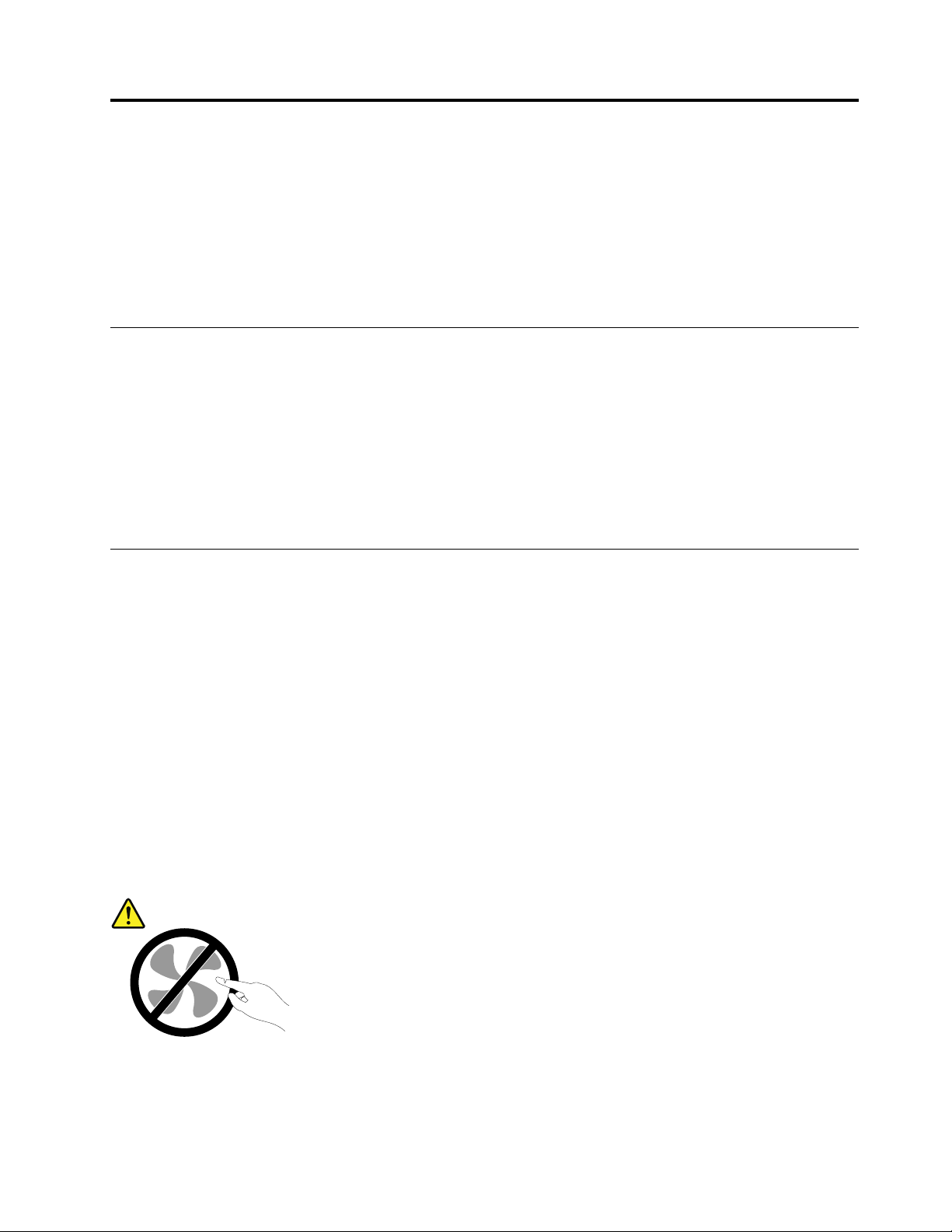
Läsdethärförst:Viktigsäkerhetsinformation
Varning:
Innanduanvänderdatornärdetviktigtattduharlästochförståttallsäkerhetsinformationom
produkten.LässäkerhetsinformationenidethäravsnittetochiSäkerhets-ochgarantiinformationsom
medföljerprodukten.Genomattsättadiginisäkerhetsinformationenminskarduriskenförattdu
självellerproduktenskadas.Omduinteharkvardittexemplaravsäkerhets-ochgarantiinformationen
kanduhämtaettexemplariPDF-formatpå(PortableDocumentFormat)Lenovos
påhttp://www.lenovo.com/UserManuals.
Innanduanvänderdenhärhandboken
Varning:
Innanduanvänderdenhärhandbokenärdetviktigtattduharlästochförståttallsäkerhetsinformation
omdenhärprodukten.LäsinformationenidethäravsnittetochsäkerhetsinformationeniHandboken
försäkerhetochgarantisommedföljerprodukten.Genomattsättadiginisäkerhetsinformationen
minskarduriskenförattdusjälvellerproduktenskadas.
®
supportwebbplats
Omduinteharkvardittexemplaravsäkerhets-ochgarantiinformationenkanduhämta
ettexemplariPDF-formatpå(PortableDocumentFormat)Lenovos
http://www.lenovo.com/UserManuals.
®
supportwebbplatspå
Serviceochuppgraderingar
Försökaldrigattgeserviceåt,ellerrepareraenproduktsjälv,såvidaintekundsupportenrekommenderat
detellerdetrekommenderasidokumentationen.Anlitaendastserviceställensomärauktoriseradeatt
repareraenvissprodukt.
Anm:Vissadelarkankundernasjälvauppgraderaellerbytaut.Uppgraderingarsäljssomtillbehör.
ReservdelarsomkundernasjälvakaninstallerakallasförCRU-komponenter(CustomerReplaceable
Units).Lenovotillhandahållerdokumentationidefalldetärlämpligtattkundernasjälvainstallerartillbehör
ellerCRU-komponenter.Följnogaallasådanainstruktionernärduinstallerarellerbyterutdelar.Att
strömbrytarenäriavstängtlägeinnebärintenödvändigtvisattspänningeninutiproduktenärnoll.Innan
dutarbortkåpanfrånenproduktmednätsladdskadualltidkontrolleraattströmmenäravstängdochatt
produktenharkopplatsbortfrånströmkällan.Kontaktakundsupportenomduharnågrafrågor.
Detfinnsvisserligeningadelarsomkanrörasiginutidatornnärduharkopplatbortnätsladden,men
följandevarningarkrävsavsäkerhetsskäl.
Varning:
Rörligadelar-fara.Setillattintefingrarellerandrakroppsdelarkommerivägen.
©CopyrightLenovo2015,2016
iii
Page 6
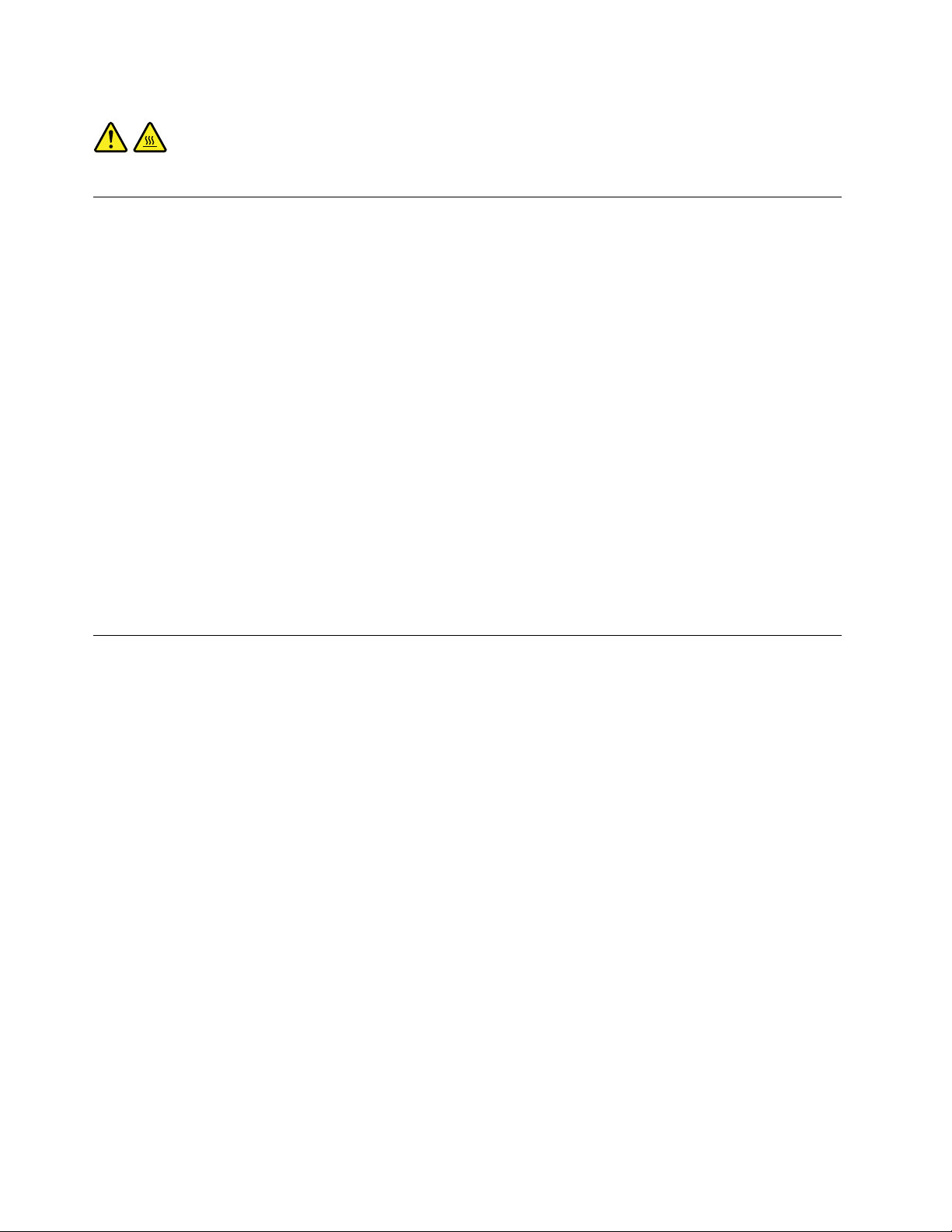
Varning:
Innanduöppnardatorkåpanstängerduavdatornochväntarifleraminutertillsdatornharsvalnat.
Förhindrastatiskelektricitet
Statiskelektricitetärvisserligenofarligfördig,mendenkanallvarligtskadadatorkomponenteroch
tillbehör.Omduhanterardelarsomärkänsligaförstatiskelektricitetpåfelsättkandeskadas.Öppna
inteskyddsförpackningensominnehållerdelennärdupackaruppetttillbehörellerenCRU.Väntatills
instruktionernaangerattduskainstalleradelen.
Närduhanterartillbehör,CRU-komponenterellerhanterardelarinutidatornbörduvidtaföljande
säkerhetsåtgärderförattundvikaskadorfrånstatiskelektricitet:
•Begränsadinarörelser.Rörelserkanorsakastatiskelektricitet.
•Hanteraalltidkomponenternavarsamt.Hållalltidadaptrar,minnesmoduler,systemkortochandra
kretskortikanterna.Vidröraldrigexponeradeledningar.
•Setillattingenannanrörkomponenterna.
•NärduinstalleraretttillbehörellerenCRU-komponentsomärkänsligförstatiskelektricitetvidrörduett
metallocktillenkortplatsellerenannanomåladmetallytameddenantistatiskaskyddsförpackningen
underminsttvåsekunder.Dettaminskardenstatiskaelektricitetenbådeiförpackningenochidinkropp.
•Närdetärmöjligttarduutdelenurskyddsförpackningenochinstallerardenutanattlägganedden.Om
dettaintefungerarplacerardudenantistatiskaskyddsförpackningenpåenplan,slätytaochplacerar
sedandelenovanpåden.
•Placeraintedelenpådatorkåpanellernågonannanmetallyta.
Nätsladdarochnätadaptrar
Användendastdenätsladdarochnätadaptrarsomdufåttfrånprodukttillverkaren.Användintenätsladden
medandraenheter.
Nätsladdarnaskavarasäkerhetsgodkända.ITysklandskadehaminstvärdenaH03VV-F,3G,0,75mm
(nätsladdenanslutentillnätadaptern),H05VV-F,3G,0,75mm
nätaggregatet).Iandraländerskaföreskrivnasladdtyperanvändas.
Rullaaldriguppennätsladdruntnätadapternellernågotannatföremål.Detsliterpåsladdenochkangöra
attdennöts,sprickerellerblirveckig.Dettautgörensäkerhetsrisk.
Draalltidnätsladdarnasåattingentramparellersnubblarpådemochseocksåtillattdeintekommerikläm.
Skyddanätsladdarochnätadaptrarmotväta.Låttillexempelintenätsladdenellernätadapternkommai
närhetenavdisk-ellertvättställellerliggapåvåttorkadegolv.Vätskakanorsakakortslutningomsladden
ellernätadapternharutsattsförslitage.Vätskakanocksåmedföraattkabelfästenasåsmåningom
korroderar,vilketkanorsakaöverhettning.
Setillattallanätsladdarärkorrektanslutnatillkontakterna.
Användaldrigennätadaptersomharkorroderadestiftellersomvisarteckenpåöverhettning(t.ex.att
plastendeformerats).
Användintenätsladdarvarskontaktervisarteckenpåkorrosionelleröverhettningellersomuppvisarandra
skador.
2
(nätsladdenanslutentilldetinbyggda
2
ivThinkCentreM800ochM900Användarhandbok
Page 7
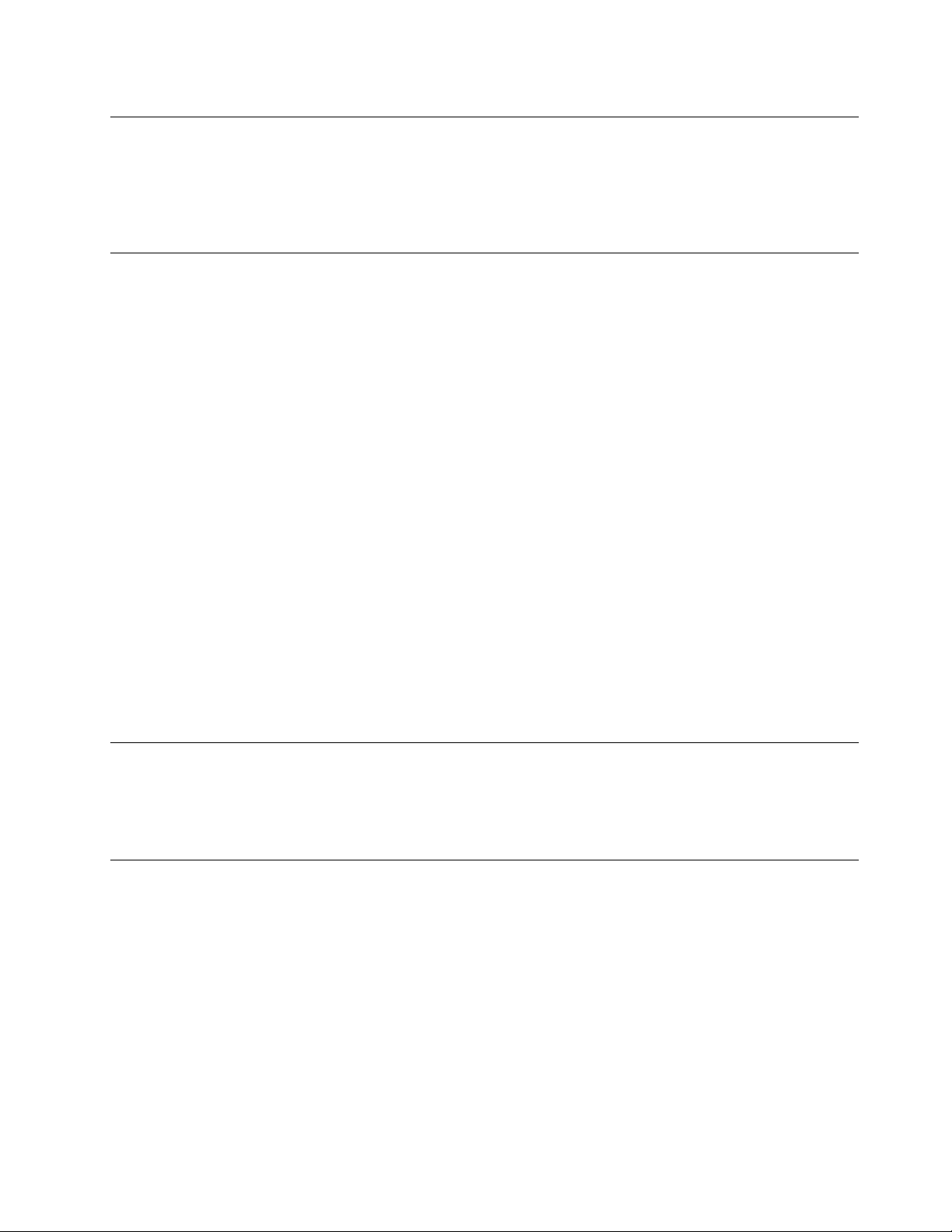
Förlängningssladdarochliknandeenheter
Setillattallaförlängningssladdar,överspänningsskydd,UPS-enheterföravbrottsfrikraftoch
förgreningsdosoruppfyllerdeelektriskakravenförprodukten.Överbelastaaldrigdessaenheter.Omdu
använderenförgreningsdosafårintebelastningenöverskridadosansspecificeradeineffekt.T alameden
elektrikeromdubehövermerinformationomeffektbelastning,strömkravocheffektklassificering.
Stickkontakterochuttag
Omettvägguttagsomduvillanvändatilldatorutrustningenpånågotvisärskadatellerintefungerarsomdet
ska,måsteenbehörigelektrikerrepareradetinnanduanvänderdet.
Böjintepåkontaktenochförsökintemodifieraden.Omstickkontaktenskadatsskaduskaffaennykontakt
fråntillverkaren.
Delaintevägguttagmedandraapparatersomdrarmycketström,eftersomvariationerispänningenkan
skadadatorn,dataelleranslutnaenheter.
Endelprodukterharstickkontaktermedmetalledareisidorna.Dentypenavkontaktskaanslutastilljordade
vägguttag.Dethärärensäkerhetsfunktion.Försökintekringgåsäkerhetsfunktionengenomattansluta
stickkontaktentillettuttagsominteärjordat.Omduintekananslutastickkontaktentilleluttagetbördu
skaffaengodkändadapterelleranlitaenelektrikersomkaninstalleraettjordateluttag.Överbelastaaldrig
vägguttag.Utrustningenstotalaströmkravfårinteöverskrida80procentavströmkretsenskapacitet.T ala
medenelektrikeromduvillhamerinformationellerharfrågoromeffektbelastningochströmkretsars
kapacitet.
Setillattdetvägguttagduanvänderärkorrektinstallerat,lättillgängligtochplaceratinärhetenav
utrustningen.Sträckinteutnätsladdarnasåmycketattsladdarnaöverbelastas.
Kontrolleraattvägguttagetharrättspänningochströmstyrkafördenproduktduinstallerar.
Varförsiktignärduansluterochkopplarbortutrustningenfrånvägguttag.
Externaenheter
Anslutinteochkopplaintebortnågrakablartillexternaenheter,förutomUSB-kablar,medandatornär
påslagen.Dukanskadadatorn.Undvikskadorpåanslutnaenhetergenomattväntaminstfemsekunder
efterattdatornharstängtsavinnandukopplarbortexternaenheter.
Värmeochluftcirkulation
Datorer,nätadaptrarochmångatillbehöravgervärmenärdeärpåslagnaochnärbatterierladdasupp.Följ
därföralltiddessasäkerhetsanvisningar:
•Haintedatorn,nätadapternellertillbehöriknätellerikontaktmednågonannandelavkroppenunder
någonlängreperiodnärdeanvändsellernärbatterietladdas.Datorn,nätadapternochmångatillbehör
alstrarendelvärmeundernormaldrift.Attlåtadatornvaraikontaktmedkroppenkangeupphovtill
obehagellerriskförbrännskadorpåhuden.
•Laddaintebatterietelleranvänddatorn,nätadapternellertillbehörinärhetenavlättantändligtmaterial
elleriexplosionsbenägnamiljöer.
•Produktenärförseddmedventilationsöppningar,fläktaroch/ellerkylflänsaravsäkerhetsskäl.Detgörden
ocksåmerdriftsäkerochbekvämattanvända.Dessaanordningarkanoavsiktligtblockerasomprodukten
©CopyrightLenovo2015,2016
v
Page 8
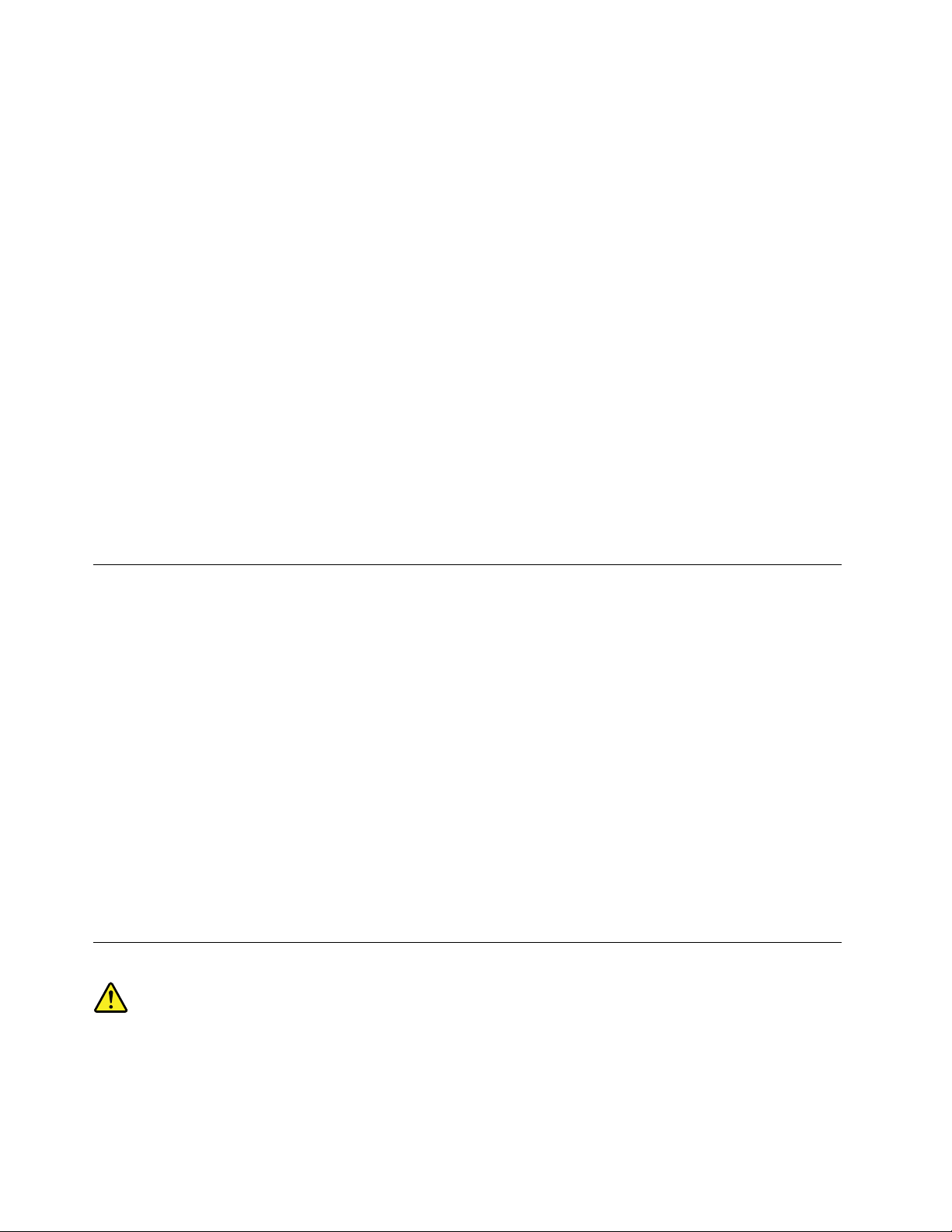
placeraspåensäng,soffa,mattaellerannatmjuktunderlag.Sättintedessaanordningarurfunktion
genomattblockera,täckaöverellerinaktiveradem.
Granskadatornminstengångikvartaletförattseomdenärdammig.Innandugranskardatornbördu
slåavströmmenochkopplabortdatornsnätsladdfråneluttaget.Tasedanbortalltdammfrånventiler
ochöppningarpådatorn.Omdetärmycketdammpåutsidanbördugranskaochtabortdammfrån
datornsinsida,t.ex.kylflänsensöppningar,nätaggregatetsventilationsöppningarochfläktarna.Slåalltidav
strömmenochkopplabortdatornsnätsladdinnanduöppnarkåpan.Undvikattanvändadatorntättintill
enpassagedärmångapersonerpasserar.Omdumåsteanvändadatornienmiljömedmyckettrafikbör
dugranskaochrengöradatornoftare.
Avsäkerhetsskälochförattfåoptimalaprestandabördualltidvidtaföljandeförsiktighetsåtgärder:
•Haalltiddatornshöljestängtnärdatornäranslutentillenströmkälla.
•Granskaregelbundetdatornförattkontrolleraattdetintefinnsnågradammanhopningar.
•Tabortdammfrånventilerochöppningaridatornshölje.T ätarerengöringkanvaranödvändigomdatorn
användsidammigalokalerellerdärmångapersonerpasserar.
•Setillattluftflödetgenomventilationsöppningarnaintehindras.
•Placeraintedatornienbokhyllaellerinutinågonannanmöbel.Detkanökariskenföröverhettningbåde
vidanvändningochförvaring.
•Lufttemperaturenidatornfårinteöverstiga35°C.
•Installeraingaanordningarförluftfiltrering.Dekanförhindraenkorrektkylning.
Driftmiljö
Optimalaomgivningsförhållandennärduanvänderdatornär10°C–35°Cochenluftfuktighetpåmellan35
%och80%.Omduharförvaratellertransporteratdatornienlägretemperaturän10°C(50°F),bördu
låtadatornlångsamtvärmasupptilloptimalanvändningstemperaturpå10°C–35°Cinnanduanvänder
den.Denhärprocessenkantaupptilltvåtimmar.Omduintelåterdatornvärmasupptilldenoptimala
drifttemperatureninnananvändningkandetorsakaallvarligskadapådatorn.
Placeraommöjligtdatornpåentorrplatsmedbraventilationdärdeninteutsättsfördirektsolljus.
Låtinteelektriskaanordningarsomelektriskafläktar,radioapparater,högtalare,luftkonditioneringsaggregat
ochmikrovågsugnarkommainärhetenavdatorn.Degenererarstarkamagnetfältsomkanskada
bildskärmenochdatapålagringsenheten.
Ställingadryckerovanpåellerbredviddatornellerandraanslutnaenheter.Omduspillervätskapåelleri
datornellerenanslutenenhetkandetorsakakortslutningellerannanskada.
Avståfrånattätaochrökanärdusittervidtangentbordet.Partiklarsomfallerneditangentbordetkan
orsakaskador.
Informationomlaserprodukt
Varning:
Observeraföljandenärlaserprodukter(t.ex.CD-ROM-enheter,DVD-enheter,enhetermedfiberoptik
ellersändare)ärinstallerade:
viThinkCentreM800ochM900Användarhandbok
Page 9
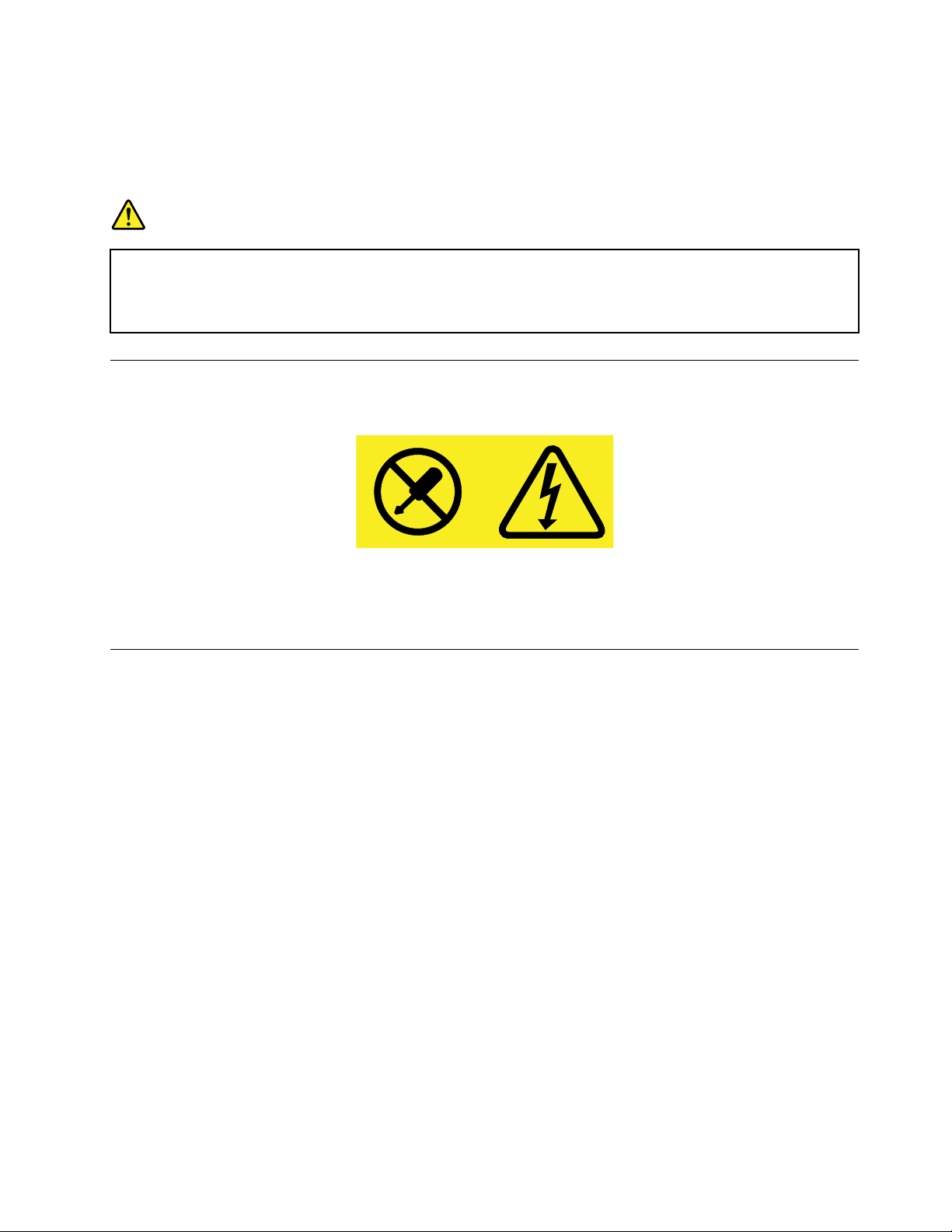
•Taaldrigbortkåporna.Omdutarbortkåpornapålaserprodukterkanduutsättasförskadligt
laserljus.Detfinnsingadelarienhetensomdukanrepareraellerunderhållasjälv.
•Omduförsökergöranågraandrajusteringarellerändringaravproduktenändemsombeskrivsi
dokumentationenriskerarduattutsättasförskadligtlaserljus.
Fara
VissaCD-ochDVD-enheterinnehållereninkapsladlaserdiodiklass3Aeller3B.Observeraföljande:
Omduöppnarmusenkanduutsättasförlaserstrålning.Tittainteinistrålen,tittaintedirektmed
optiskainstrumentochundvikattutsättasdirektförstrålen.
Informationomströmförsörjning
Taaldrigavkåpanfrånettnätaggregatellerendelsomärförseddmedföljandeetikett.
Komponentermeddenhäretikettenharhögspänning,strömstyrkaochenerginivå.Detfinnsingadelari
dehärkomponenternasomdukanrepareraellerunderhållasjälv.Omdumisstänkerattdetärfelpå
någonsådandelskadukontaktaenservicetekniker.
Rengöringochunderhåll
Hålldatornocharbetsytanrena.Stängavdatornochkopplabortnätsladdeninnandurengördatorn.Spreja
inteflytanderengöringsmedeldirektpådatorn,ochanvändinterengöringsmedelsominnehållerlättantändligt
materialförattrengöradatorn.Sprejarengöringsmedletpåenmjuktrasaochtorkaavdatornsytamedden.
©CopyrightLenovo2015,2016
vii
Page 10
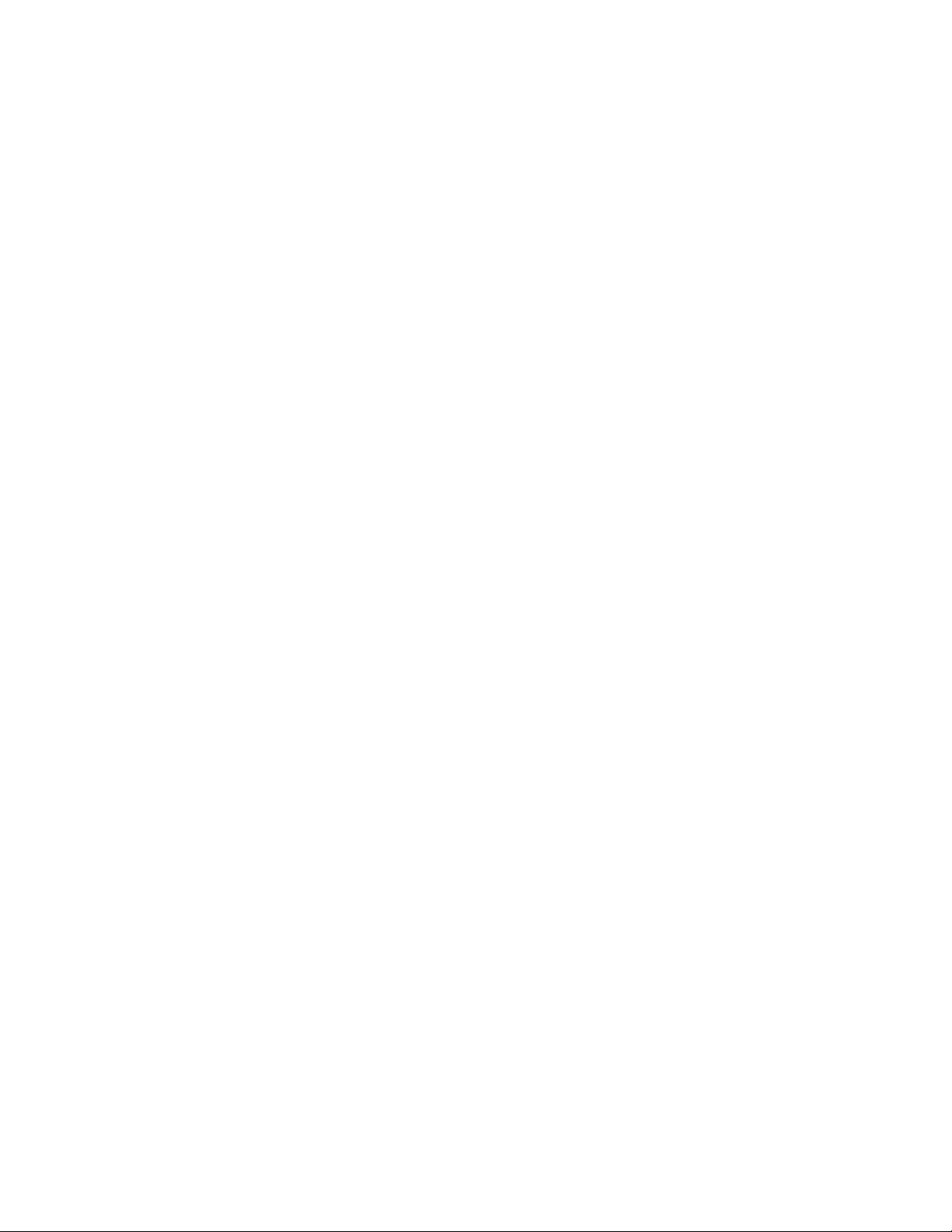
viiiThinkCentreM800ochM900Användarhandbok
Page 11
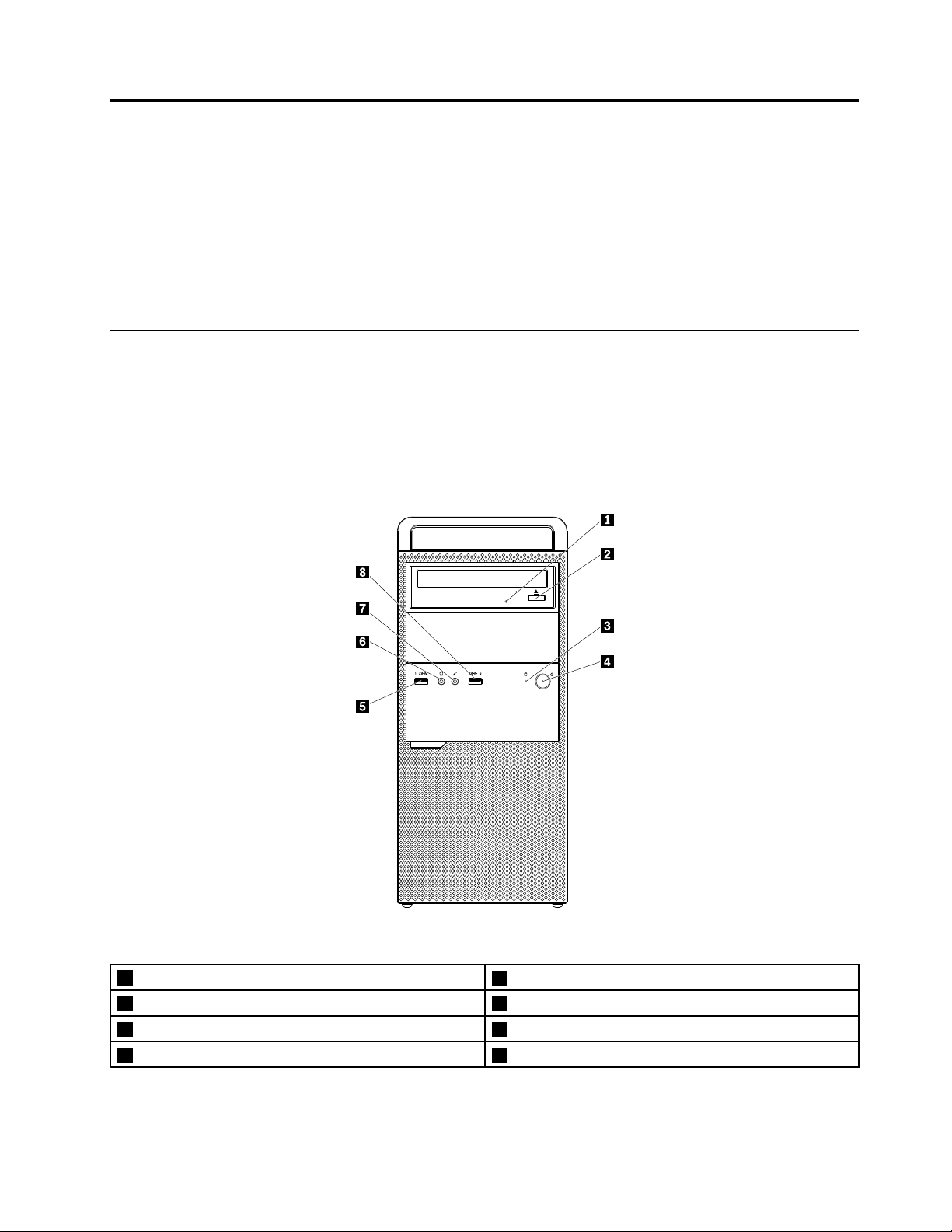
Kapitel1.Produktöversikt
Dettakapitelinnehållerföljandeämnen:
•”Maskinvarudelarnasplacering”påsidan1
•”Funktioner”påsidan7
•”Specifikationer”påsidan10
•”MapparnaProgram”påsidan11
Maskinvarudelarnasplacering
Idethäravsnittetfinnsinformationomplaceringenfördatornsmaskinvarudelar.
Anm:Datornsmaskinvarudelarkansenågotannorlundautänidebildersomfinnshär.
Framsidan
Bild1.Framsidan
1Aktivitetsindikatorföroptiskenhet
3Indikatorförlagringsenhetensaktivitet
5USB3.0-kontakt
7Mikrofonkontakt
•Uttagförhörlurar
Användsförattanslutahörlurartilldatorn.
©CopyrightLenovo2015,2016
2Utmatnings-/stängningsknappföroptiskenhet
4Strömbrytare
6Uttagförhörlurar
8USB3.0-kontakt
1
Page 12
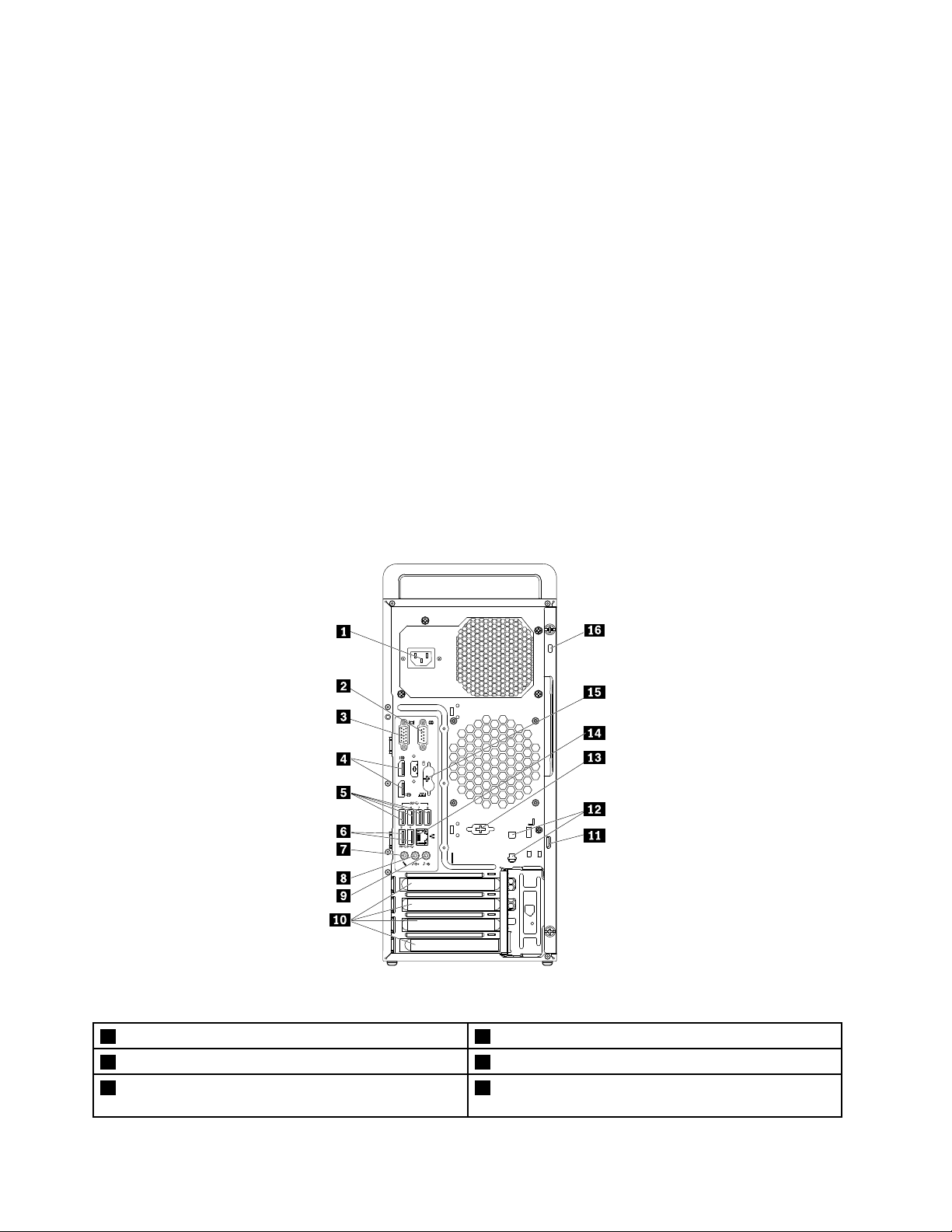
•Mikrofonkontakt
Användsförattanslutaenmikrofontilldatorn.Dukananvändamikrofonenförattspelainljudeller
användaprogramvaraförtaligenkänning.
•Utmatnings-/stängningsknappföroptiskenhet
Användsförattmatautdenoptiskaenhetensfackurenheten.Närduplaceratenskivaifackettryckerdu
påut/-inmatningsknappenförattstängafacket.
•Aktivitetsindikatorföroptiskenhet
Näraktivitetsindikatornfördenoptiskaenhetenlyserärdenoptiskaenhetenaktiverad.
•Strömbrytare
Användsförattstartadatorn.Dukanävenanvändaströmbrytarenförattstängaavdatornendastnärdu
intekanstängaavdenmedavstängningsprocedureniMicrosoft
®
Windows
®
.
•Indikatorförlagringsenhetensaktivitet
Näraktivitetsindikatornförlagringsenhetenpåärlagringsenheternaaktiverade.
•USB3.0-kontakt
AnvändsförattanslutaenhetersomkräverUSB2.0-ellerUSB3.0-anslutningar,t.ex.tangentbord,
möss,skannrar,skrivareochhanddatorer(PDA).
Baksida
Bild2.Baksida
1Anslutningförnätsladd
3VGA-kontakt4DisplayPort
5USB3.0-kontakter(4)6USB2.0-portar(2)(förM800-modeller)ellerUSB
2Serieport
3.0-portar(2)(förM900-modeller)
®
-kontakter(2)
2ThinkCentreM800ochM900Användarhandbok
Page 13
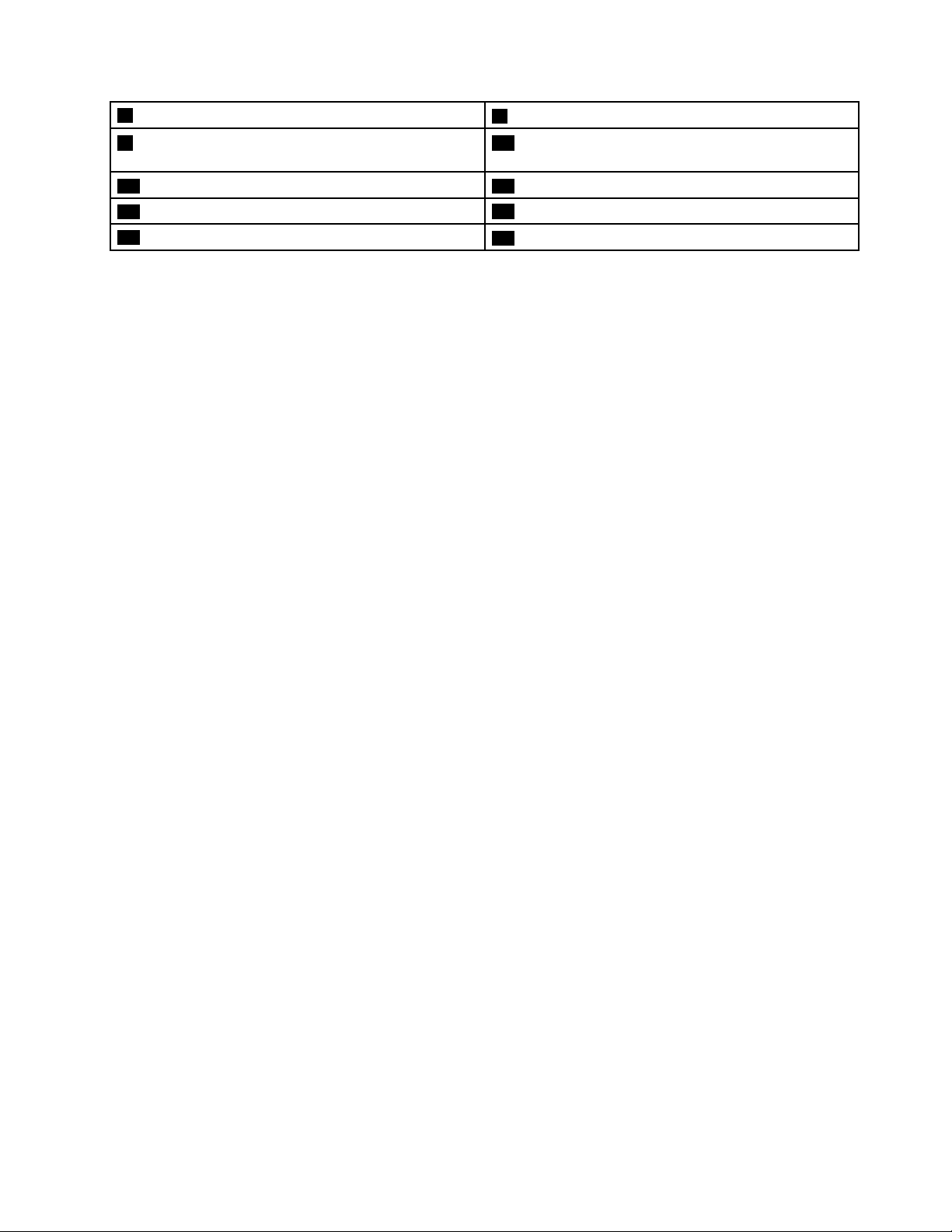
7Mikrofonkontakt
9Linjeingångförljud10PCI-/PCIExpress-kortområde(olikakortharolika
11Uttagförhänglås12Kabellåsfästen(2)
13Serieport(vissamodeller)
15PS/2-portarförtangentbordochmus(vissamodeller)
8Linjeutgångförljud
kontakter)
14Ethernetport
16Säkerhetslåsplats
Anm:Ettintegreratgrafikkort,ettnätverkskortellerettljudkortkanvarainstalleratiPCI-(Peripheral
ComponentInterconnect)ellerPCIExpress-kortområdet.Omettsådantkortfinnsinstalleratkontrollerardu
attduanvänderkontakternapåkortetiställetförmotsvarandekontakterpådatorn.
•Ljudingång
Taremotljudsignalerfrånenexternljudenhet,t.ex.enstereoanläggning.Närduansluterenextern
ljudenhet,anslutsenkabelmellanenhetensljudutgångochdatornsljudingång.
•Ljudutgång
Användstillattskickaljudsignalerfråndatorntillexternaljudenheter,exempelvisstereohögtalaremed
egenströmförsörjning,hörlurarellermultimedietangentbord.Närduansluterettstereosystemelleren
externinspelningsenhetanslutsenkabelmellanenhetensljudingångochdatornsljudutgång.
Anm:Omdatornharbådeenljudutgångochenheadsetkontaktellerenhörlurskontaktskadualltid
användaheadsetkontaktenellerhörlurskontaktenförhörlurarellerheadset.Enhörlurskontakthardock
intestödförmikrofoneniettheadset.
•Låskabelöppningar(2)
Användsförattfästaenlåskabel.Merinformationfinnsi”Sättafastlåskabel”påsidan30
.
•DisplayPort-kontakt
Användsförattanslutaenhögpresterandebildskärm,endirect-drive-bildskärmellerandraenhetersom
harenDisplayPort-kontakt.
•Ethernetport
AnvändsförattanslutaenEthernetkabeltilllokaltnätverk(LAN).
Anm:FörattuppfyllaFCC-gränsvärdena(FederalCommunicationsCommission)förklassBmåstedu
användaenEthernetkabelavkategori5eellerbättre.
•Mikrofonkontakt
Användsföranslutningavenmikrofontilldatornomduvillspelainljudelleranvänderprogramvara
förtaligenkänning.
•Fästeförhänglås
Användsförattfästaetthänglås.Merinformationfinnsi”Låsadatorkåpan”påsidan27
.
•PCI-/PCIExpress-kortområde(olikakortharolikakontakter)
FörattförbättradatornsprestandakanduanslutaPCI/PCIExpress-kortidettaområde.Beroendepå
datormodellkankontakternaidettaområdevariera.
•Strömkontakt
Användstillattanslutanätsladdentilldatornförströmförsörjning.
•PS/2-portförtangentbord
AnvändsförattanslutaetttangentbordsomharentangentbordskontaktavPS/2-typ(PersonalSystem/2).
•PS/2-portförmus
Användsförattanslutaenmus,styrkulaellerandrapekdonsomharmusportavPS/2-typ.
Kapitel1.Produktöversikt3
Page 14
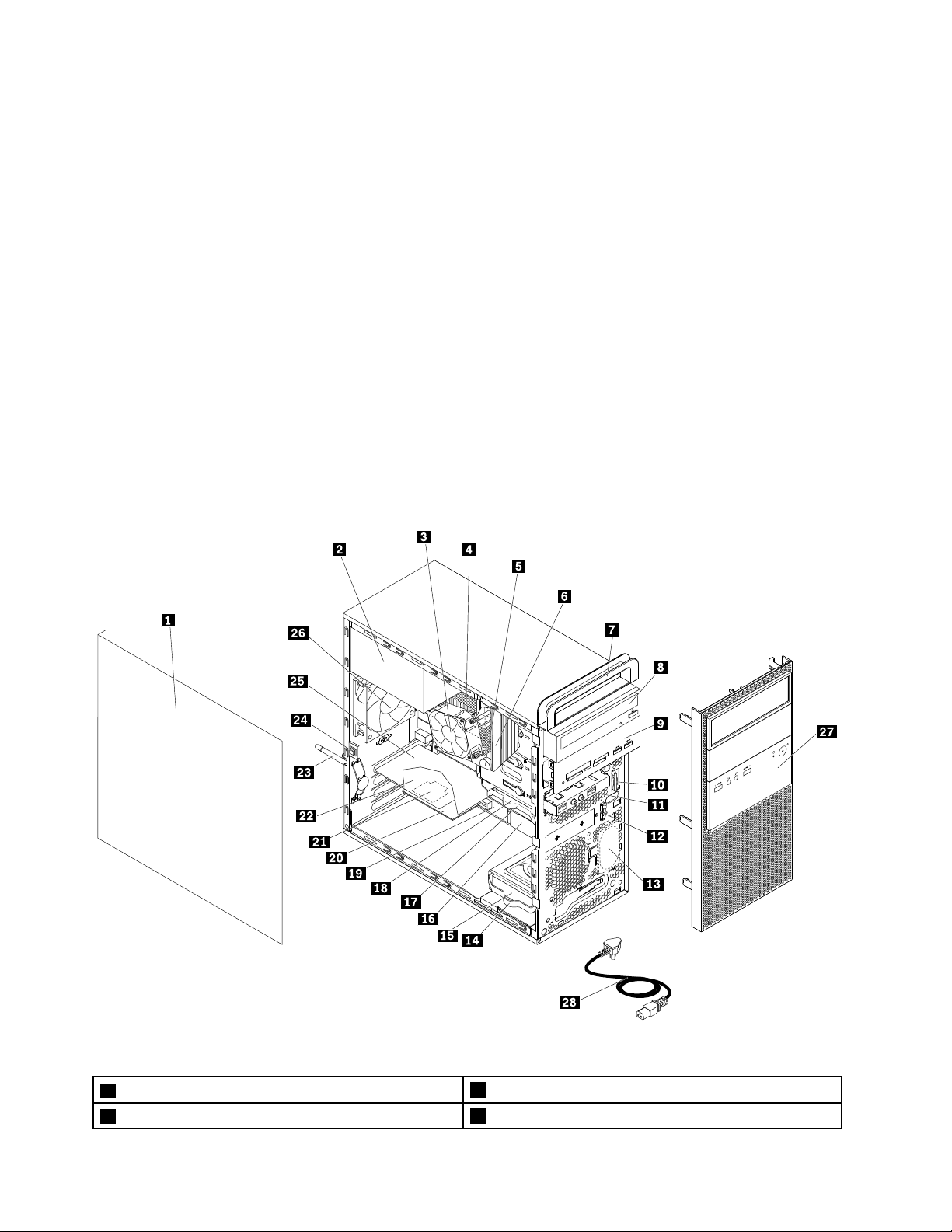
•Serieport
Användsförattanslutaettexterntmodem,enseriellskrivareellernågonannanenhetmedseriellkontakt.
•Säkerhetslåsplats
AnvändsförattfästaenlåskabelavKensington-typ.Merinformationfinnsi”Monteraettkabellåsav
Kensington-typ”påsidan29.
•USB2.0-kontakt
AnvändsförattanslutaenhetersomkräverenUSB2.0-port,t.ex.tangentbord,mus,skanner,skrivare
ellerhanddator.
•USB3.0-kontakt
AnvändsförattanslutaenhetersomkräverenUSB2.0-ellerUSB3.0-port,t.ex.tangentbord,mus,
skanner,skrivareellerhanddator.
•VGA-kontakt
AnvändsförattanslutaenVGA-bildskärm(VideoGraphicsArray)ellerandraenhetersomanvänderen
VGA-bildskärmsport.
Datorkomponenter
Anm:Beroendepådindatormodellärvissaavföljandekomponenterkanskeintetillgängligaisystemet.
Bild3.Datorkomponenter
1Datorkåpa
3Kylfläns-ochfläktmodul
4ThinkCentreM800ochM900Användarhandbok
2Nätaggregat
4Processor
Page 15
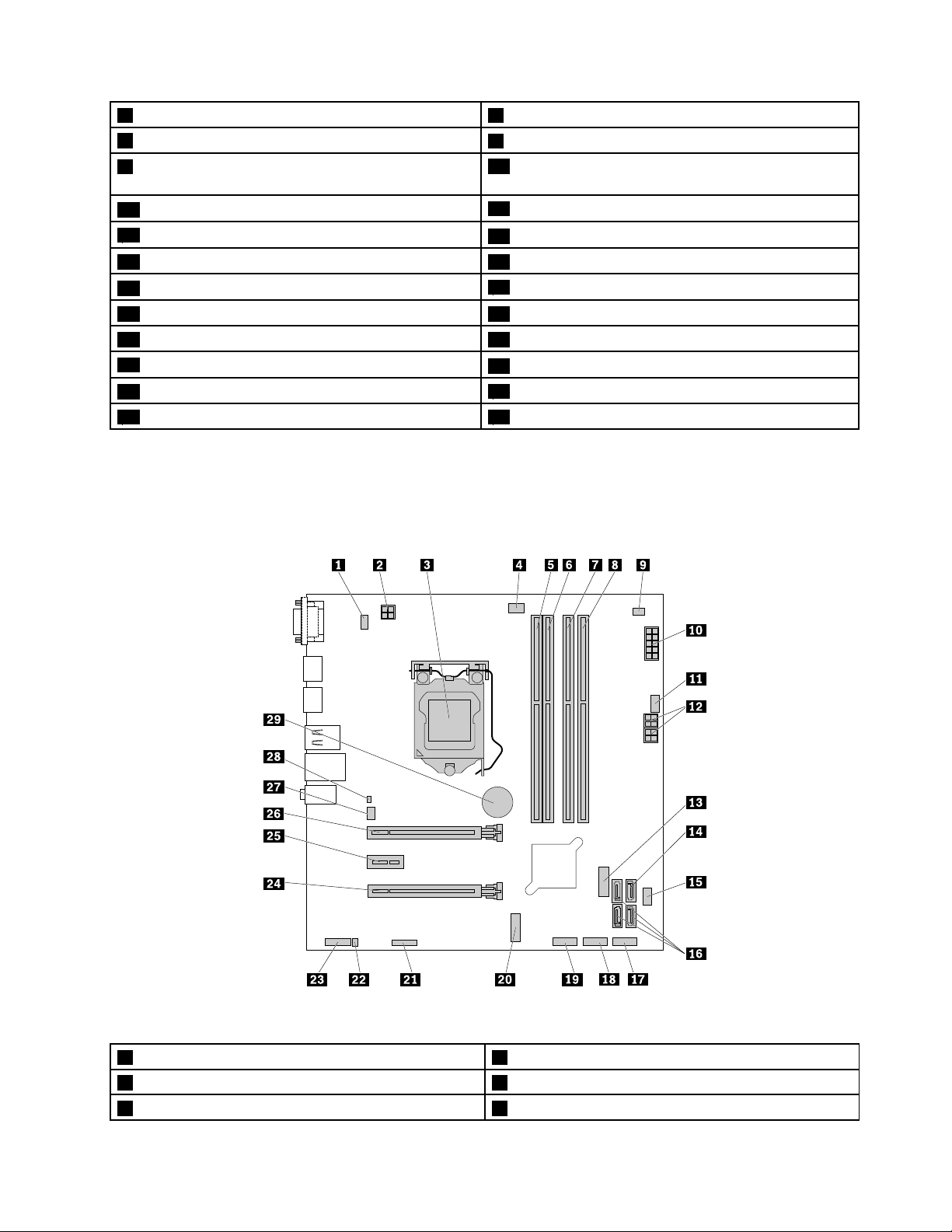
5Knappcellsbatteri6Minnesmodul
7Datorhandtag
9Optiskenhet,kortläsareochUSB-modul,eller
8Optiskenhet
10FrämreWi-Fi-antenn
lagringschassiförfrämreåtkomst
11LjudochUSBpåframsidan
13Inbyggdhögtalare
15Sekundärlagringsenhet16Systemkort
17Hållareförprimärlagringsenhet
19PCI-adapterkort20PCI-kort
21Wi-Fi-kort22Wi-Fi-adapterkort
23BakreWi-Fi-antenn
25PCIExpressCard
27Frontplatta28Nätsladd
12Temperatursensor
14Hållareförsekundärlagringsenhet
18Primärlagringsenhet
24Omkopplareförkåpapå(intrångsindikator)
26Bakrefläkt
Delarpåsystemkortet
Anm:Fördedelarsomvisasiföljandebildmensomintenämnsiföljandetabell,se”Framsidan”påsidan
1och”Baksida”påsidan2.
Bild4.Delarpåsystemkortet
1KontaktförPS/2-tangentbordochmus2Elkontakt(4-stifts)
3Processor
5Minneskortplats(DIMM1)6Minneskortplats(DIMM2)
4Kontaktförprocessorfläkt
Kapitel1.Produktöversikt5
Page 16
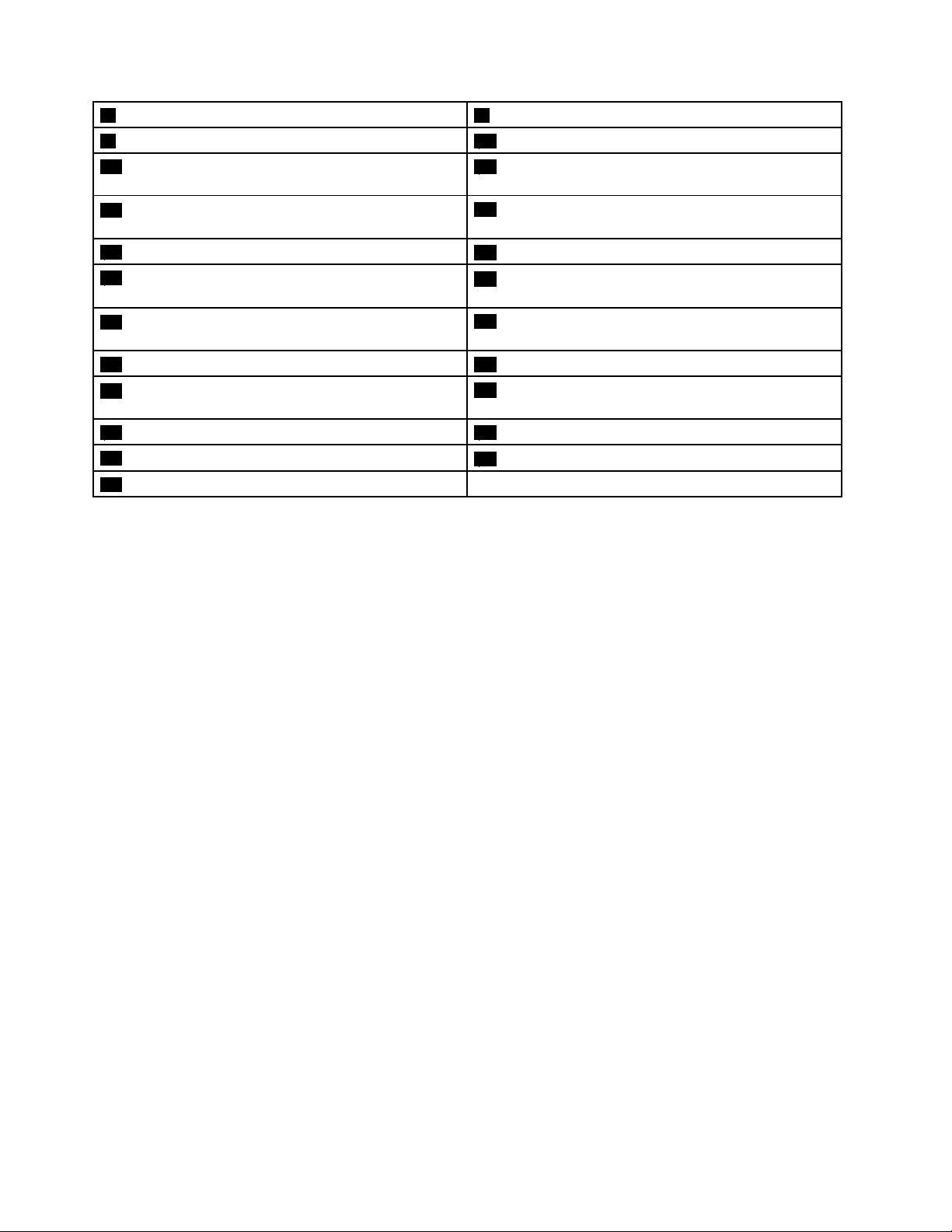
7Minneskortplats(DIMM3)8Minneskortplats(DIMM4)
9Kontaktförtemperaturavkänning
11Kontaktförlagringsenhetsfläkt
10Elkontakt(10-stifts)
12SATA-elkontakter(2)(föranslutningavoptiskenhet
ellerlagringsenhet)
13USB3.0-portpåframsidan(föranslutningtillUSB
14eSATA-port
3.0-portarnapåfrontplattan)
15Kontaktförfrämrefläkt
17Kontaktförfrämrepanelen
16SATA3.0-kontakter(3)
18USB-kontakt2påframsidan(förattanslutaentill
USB-enhet)
19USB-kontakt1påframsidan(förattanslutaentill
20M.2-kortplats(förinstallationavettPCI-adapterkort)
USB-enhet)
21Serieport
23Ljudkontaktpåframsidan
22Kontaktförinbyggdhögtalare
24PCIExpress-kortplats(fysisklänkbreddx16,flexibel
länkbreddx4,x1)
25PlatsförPCIExpressx1-kort26PlatsförPCIExpressx16-kort
27Kontaktförbakrefläkt
29Knappcellsbatteri
28Omkopplareförkåpapå(intrångsindikator)
Maskintypochmodellbeteckning
Datornsmaskintypochmodellbeteckningidentifierardatorn.NärdukontaktarLenovossupportfårdu
snabbarehjälpomduangermaskintypenochmodellensåattsupportteknikernkanidentifieradatorn.
6ThinkCentreM800ochM900Användarhandbok
Page 17
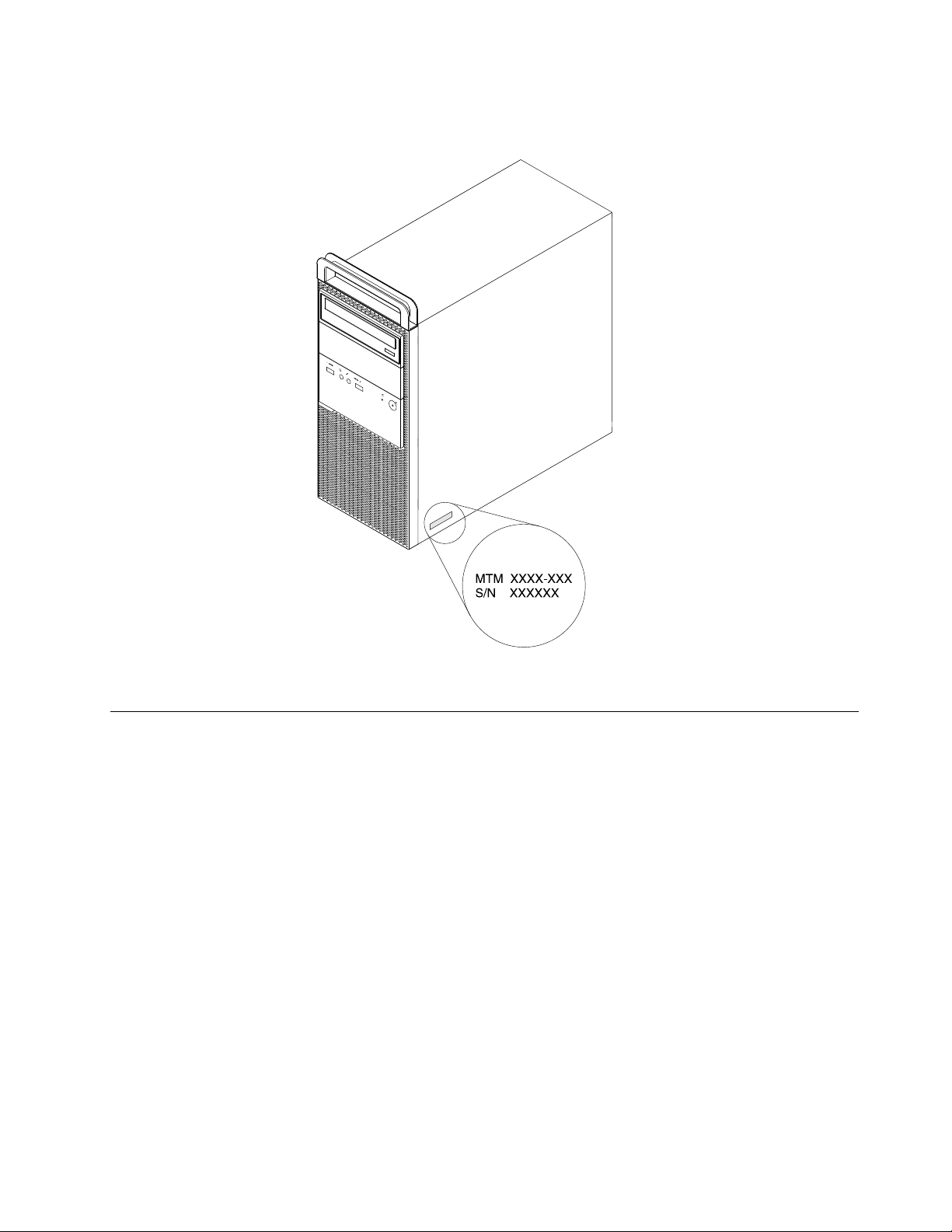
Etikettenmedmaskintypochmodellmärkningfinnspådatornssida,enligtbilden.
Bild5.Maskintypochmodellbeteckning
Funktioner
Datorfunktionernasompresenterasidethäravsnittetgällerförfleramodeller.
Informationomdatorn
•Görföljandeomduvillvisadatornsgrundläggandeinformation(t.ex.mikroprocessorinformationoch
minnesinformation):
1.KlickapåknappenStartförattöppnaStartmenyn.
2.BeroendepåWindows-versiongördunågotavföljande:
–Windows7:HögerklickapåDatorochklickasedanpåEgenskaper.
–Windows10:KlickapåInställningar➙System➙Om.
•Görföljandeomduvillvisadetaljeradinformationomdatornsenheter(t.ex.denoptiskaenhetenoch
nätverkskort):
1.BeroendepåWindows-versiongördunågotavföljande:
–Windows7:KlickapåStart-knappenochöppnasedanStart-menyn.HögerklickapåDatoroch
klickasedanpåEgenskaper.
–Windows10:HögerklickapåStart-knappenförattöppnasnabbmenyn.
2.KlickapåEnhetshanteraren.Angeadministratörslösenordetellerbekräftaomduuppmanastilldet.
Kapitel1.Produktöversikt7
Page 18
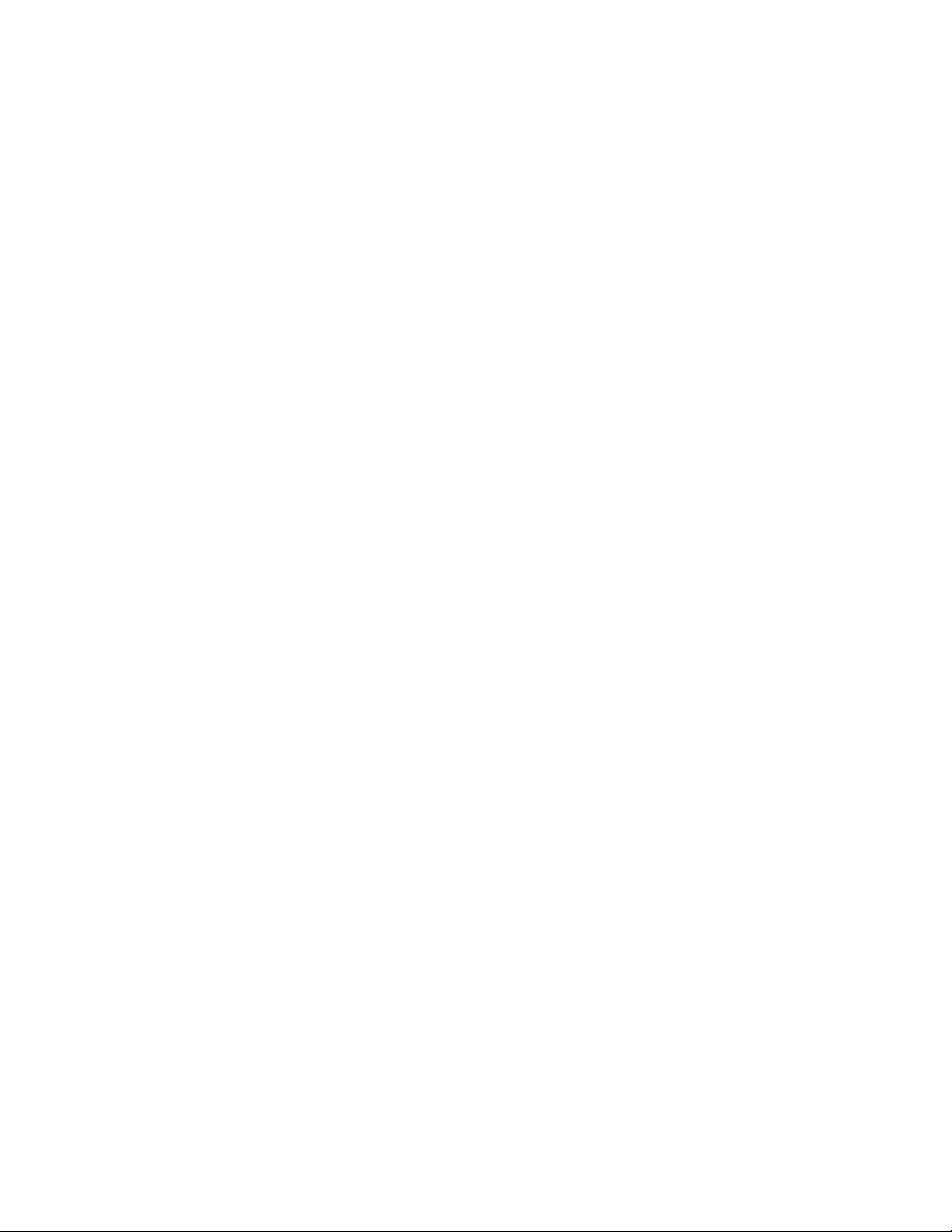
Förinstalleratoperativsystem
OperativsystemetWindows7ellerWindows10ärförinstalleratpådatorn.Lenovokankommaattidentifiera
andraoperativsystemsomärkompatiblameddatorn.Omduvillvetaomettvisstoperativsystemär
certifieratellerhartestatskandukontrolleradetpåoperativsystemleverantörenswebbplats.
Nätaggregat
•Nätaggregatpå250Wmedautomatiskavkänningavnätspänningen
Lagringsenheter
Beroendepåmodellkandatornhastödförupptillfyralagringsenheter,inklusiveenhårddisksomkan
bytasunderdrift.
Såhärvisardumängdenutrymmepålagringsenheten:
1.BeroendepåWindows-versiongördunågotavföljande:
•Windows7:KlickapåStart-knappenochöppnasedanStart-menyn.HögerklickapåDatoroch
klickasedanpåHantera.
•Windows10:HögerklickapåStart-knappenförattöppnasnabbmenyn.
2.KlickapåDiskhantering.
Videofunktioner
•Detintegreradegrafikkortetharstödförföljandebildskärmskontakterpådatorn:
–DisplayPort-kontakt
–VGA-kontakt
•Detseparatagrafikkortetsomfinnspåvissamodellergerenförbättradskärmkapacitetoch-upplevelse.
Ljudfunktioner
•Detintegreradeljudkortetharstödförföljandeljudkontakteroch-enheterpådatorn:
–Ljudingång
–Ljudutgång
–Uttagförhörlurar
–Internhögtalare(finnspåvissamodeller)
–Mikrofonkontakt
•Detseparataljudkortetsomfinnspåvissamodellergerenförbättradljudkapacitetoch-upplevelse.
I/O-funktioner(Input/Output)
•Ljudkontakter(linjeingång,linjeutgång,hörlurarochmikrofon)
•Platsförkortläsare
•Bildskärmskontakter(DisplayPort-ochVGA-kontakt)
•Ethernetport
•PS/2-tangentbordskontakt(vissamodeller)
•PS/2-muskontakt(vissamodeller)
•Serieport
•USB-kontakt
8ThinkCentreM800ochM900Användarhandbok
Page 19
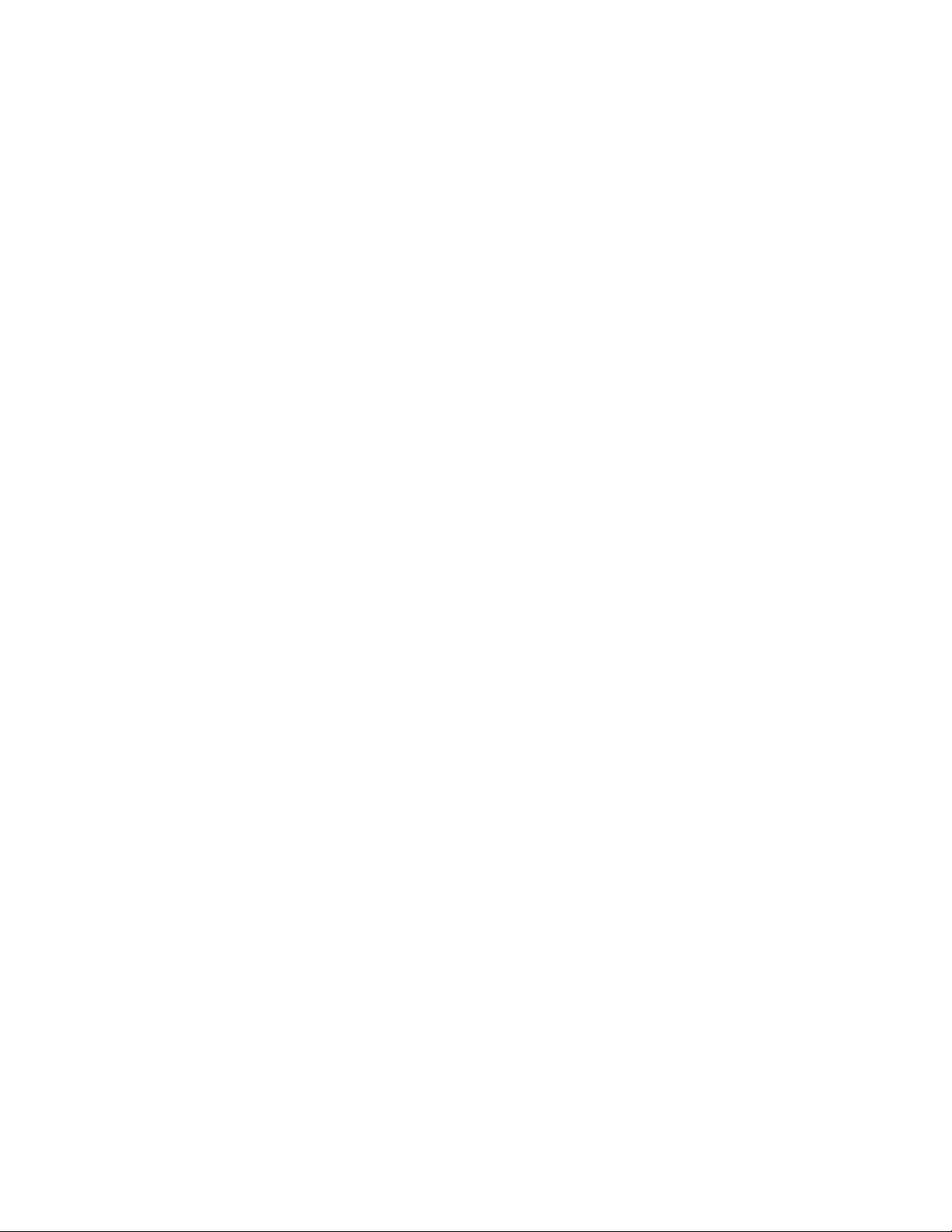
Fackochkortplatserförutbyggnad
•Kortläsare(vissamodeller)
•Minneskortplats
•Optiskenhet(vissamodeller)
•PlatsförPCIExpressx1-kort
•PCIExpress-kortplats(fysisklänkbreddx16,flexibellänkbreddx4,x1)
•PlatsförPCIExpressx16-grafikkort
•Lagringsfack
Nätverksfunktioner
•EthernetLAN
–DetintegreradenätverkskortetharstödförEthernetportenpådatorn.
–DetseparatanätverkskortetsomfinnspåvissamodellertillhandahållerenextraEthernetport.
•TrådlöstLAN(vissamodeller)
•Bluetooth(finnspåvissamodeller)
Säkerhetsfunktioner
MerinformationfinnsiKapitel4”Säkerhet”påsidan27.
Funktionerförsystemadministration
•Lagringavresultatfrånsjälvtest(POST)vidstart
•DesktopManagementInterface(DMI)
Medskrivbordshanteringsgränssnittetfårduensmidigsökvägdärdukannåinformationomdatorns
allaaspekter.Duhittarinformationomprocessortyp,installationsdatum,anslutnaskrivareochandra
tillbehör,strömkällor,hanteringshistorikochsåvidare.
•ErPLPS-kompatibilitetsläge
ErPLPS-kompatibilitetsläget(Energy-relatedProducts)(LowestPowerState)ärettenergisparlägesom
sänkerströmförbrukningennärdatornäriväntelägeelleravstängd.Merinformationfinnsi”Aktiveraeller
inaktiveraErPLPS-kompatibilitetsläget”påsidan34.
•IntelligentCoolingEngine(ICE)
IntelligentCoolingEngineärettsystemförtemperaturhanteringsomgörattdindatorkankörasmed
bättretemperatur-ochljudnivå.ICE-funktionenövervakarävendindatorstermiskaprestandaföratt
identifieratemperaturrelateradeproblem.Merinformationfinnsi”ÄndraICE-prestandaläget”påsidan34
och”AktiveraellerstängaavfunktionenICEThermalAlert”påsidan35.
•Intel
®
StandardManageability
IntelStandardManageabilityärtekniksomärbaseradpåmaskinvaraochfastprogramvara.Meddenna
teknikfårföretagfunktionersomgörattdetblirenklareochbilligareattövervaka,underhålla,uppdatera,
uppgraderaochrepareradatorerna.
•IntelActiveManagementTechnology(AMT)(vissamodeller)
IntelActiveManagementTechnologyärtekniksomärbaseradpåmaskinvaraochfastprogramvara.Med
dennateknikfårföretagfunktionersomgörattdetblirenklareochbilligareattövervaka,underhålla,
uppdatera,uppgraderaochrepareradatorerna.
•IntelMatrixStorageManager
IntelMatrixStorageManagerärenenhetsdrivrutinsomtillhandahållerstödförSATA(SerialAdvanced
TechnologyAttachment)RAID(RedundantArrayofIndependentDisks)5-matriserochSATARAID
10-matriserpåvissaIntelChipset-systemkortförbättrehårddiskprestanda.
Kapitel1.Produktöversikt9
Page 20
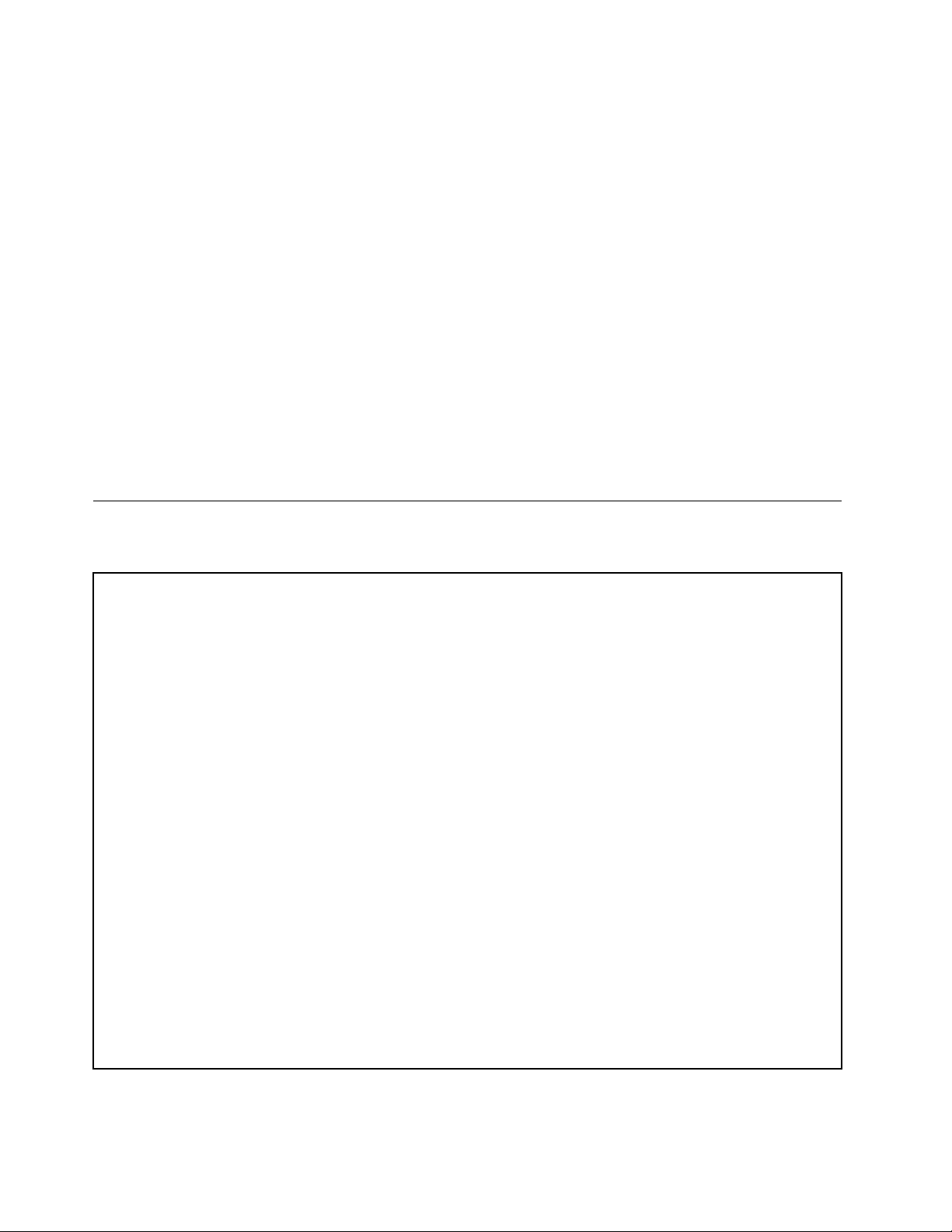
•PrebootExecutionEnvironment(PXE)
MedPrebootExecutionEnvironmentkandatornstartaviaettnätverksgränssnittheltoberoendeav
lagringsenheter(tillexempelhårddiskar)ochinstalleradeoperativsystem.
•BIOSochprogramförsystemadministration(SM)
SMBIOS-specifikationendefinierardatastrukturerochåtkomstmetodersomkananvändastillattläsa
hanteringsdatasomlagrasiendatorsBIOS.
•WakeonLAN
WakeonLANärenEthernet-nätverksstandardsomgörattendatorkanstartasellerväckasavett
nätverksmeddelande.Meddelandetskickasvanligtvisavettprogramsomkörspåenannandatori
sammalokalanätverk.
•WakeonRing
WakeonRing,ävenkallatWakeonModem,ärenspecifikationsomgörattdatorerochenhetersom
stöderdettakanstartasigenfrånvänte-ellerviloläge.
•WindowsManagementInstrumentation(WMI)
WindowsManagementInstrumentationärenuppsättningtilläggtillWindowsDriverModel.Detger
ettoperativsystemgränssnittgenomvilketanpassadekomponentertillhandahållerinformationoch
meddelanden.
Specifikationer
Dethäravsnittetinnehållerfysiskaspecifikationerfördatorn.
Mått
Bredd:175mm(6,9tum)
Höjd:408mm(16,1tum)
Djup:413mm(16,3tum)
Vikt
Maximalkonfigurationvidleverans:12,5kg
Miljö
•Lufttemperatur:
Närdatornanvänds:från10°Ctill35°C
Förvaringioriginalförpackning:från-40°Ctill60°C
Förvaringutanförpackning:från-10°Ctill60°C
•Luftfuktighet:
Närdatornanvänds:20%till80%(icke-kondenserande)
Vidförvaring:20%till90%(icke-kondenserande)
•Höjd:
Närdatornanvänds:från-15,2mtill3048m
Vidförvaring:från-15,2mtill10668m
Strömtillförsel
Ineffekt:från100VACtill240VAC
Frekvensin:50/60Hz
10ThinkCentreM800ochM900Användarhandbok
Page 21
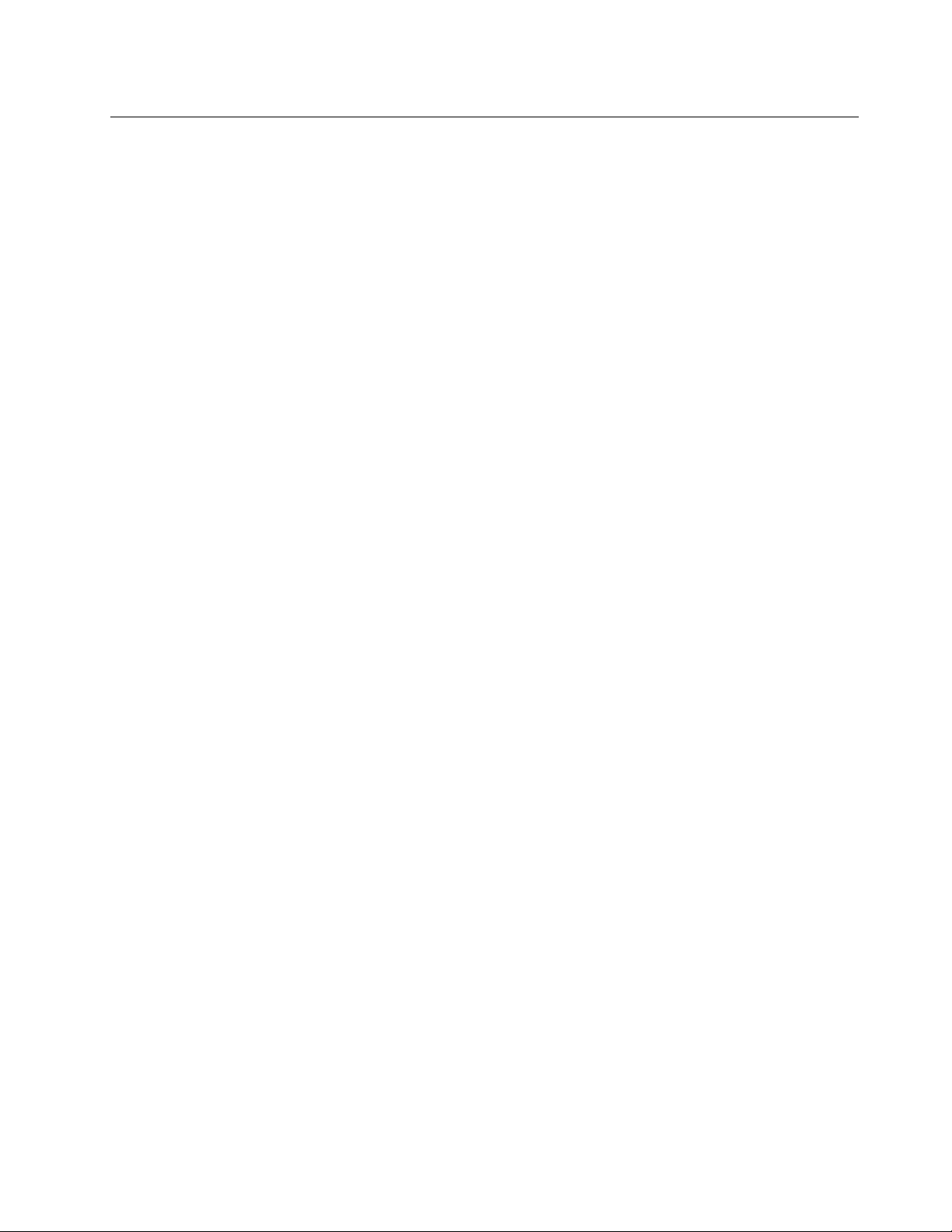
MapparnaProgram
Idethäravsnittetfinnsinformationomprogrammenpådatorn.
Öppnaettprogrampådatorn
Såhärkommerduåtettprogrampådatorn:
•FrånWindowsSearch:
1.BeroendepåWindows-versiongördunågotavföljande:
–Windows7:KlickapåStart-knappenförattöppnaStart-menynochskrivsedanprogramnamneti
sökfältet.
–Windows10:SkrivnamnetpåprogrammetisökrutanbredvidStart-knappen.
2.Isökresultatenklickardusedanpåönskatprogramförattöppnadet.
•FrånStart-menynellerKontrollpanelen:
1.KlickapåknappenStartförattöppnaStartmenyn.
2.BeroendepåWindows-versiongördunågotavföljande:
–Windows7:KlickapåAllaprogramförattvisaprogramlistan.Ilistanellerenmappilistanklickar
dusedanpåönskatprogramförattöppnadet.
–Windows10:Klickapåönskatprogramiprogramlistanellerenmappiprogramlistanföratt
öppnadet.
3.GörnågotavföljandeomprogramnamnetintevisaspåStart-menyn:
–Windows7:KlickapåKontrollpanelenpåStart-menyn.
–Windows10:Högerklickapåstartknappenförattöppnasnabbmenynklickasedanpå
Kontrollpanelen.
4.VisaKontrollpanelenmedhjälpavstoraikonerellersmåikonerochklickasedanönskatprogram
förattöppnadet.
Installeraettprogramsomärklartattinstallera
Anm:IWindows7,beroendepådatormodellen,kanvissaLenovo-programvaraklaraattinstallerasoch
måsteinstallerasmanuellt.Sedankandukommaåtochanvändadessaprogram.
Görföljandeförattinstalleraettprogramsomärklartattinstallera:
1.ÖppnaprogrammetLenovoThinkVantage
2.Visaprogramikonernamedhjälpavpaneler.
3.Följinstruktionernaunderdegråtonadeikonernaföratthittaikonenförönskatprogram.Installerasedan
programmetgenomattdubbelklickapåikonen.
®
Tools.Se”Öppnaettprogrampådatorn”påsidan11.
IntroduktiontillLenovo-programmen
DethäravsnittetinnehållerinformationomdeviktigasteLenovo-programmensomfinnsioperativsystemet.
Anm:Vissaavföljandeprogramärkanskeintetillgängligaisystemetberoendepådindatormodell.
•EndastförWindows7:
–CreateRecoveryMedia
MedprogrammetCreateRecoveryMediakanduåterställaendastC-diskenellerhelalagringsenheten
tillfabriksinställningarna.
Kapitel1.Produktöversikt11
Page 22
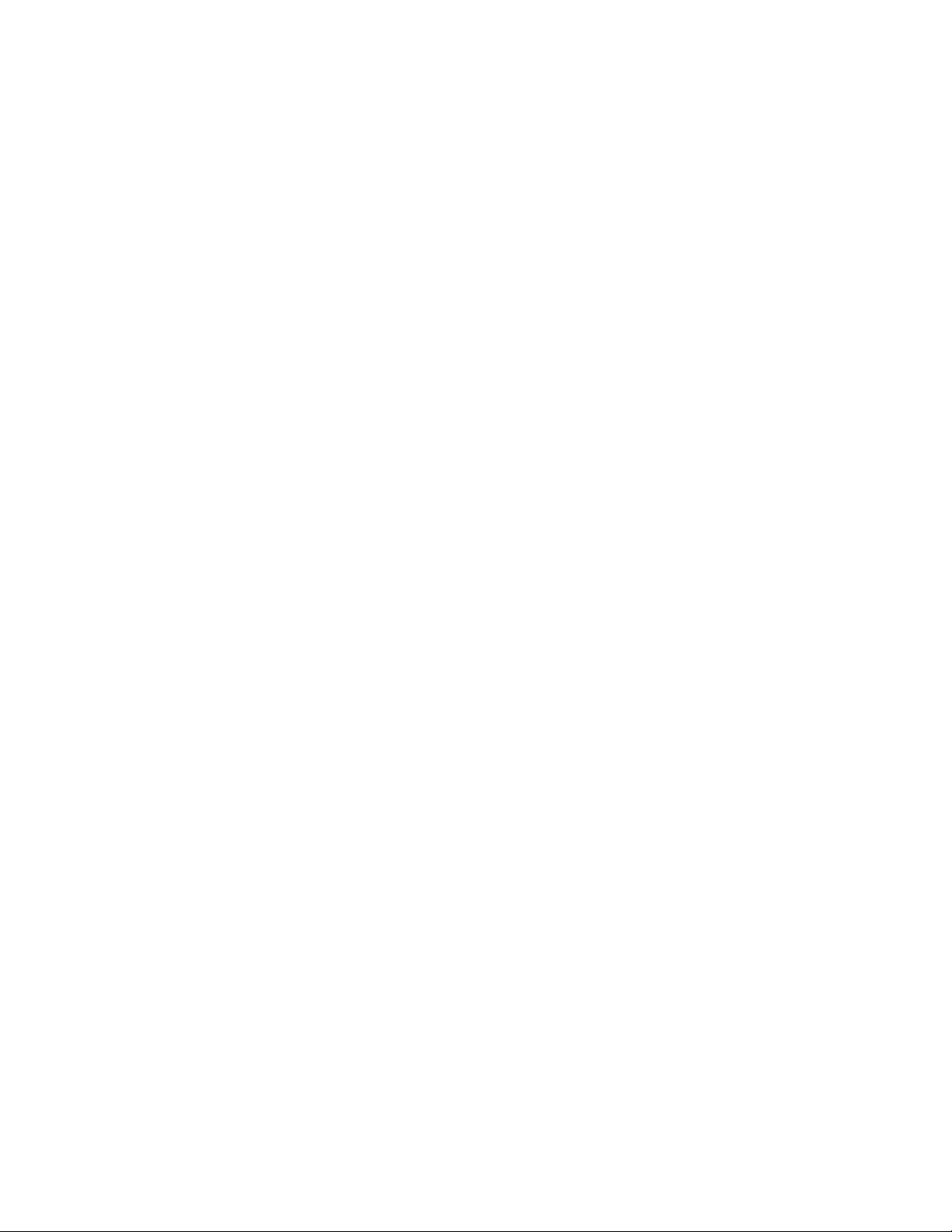
–FingerprintManagerProellerThinkVantageFingerprintSoftware
MedFingerprintManagerProellerThinkVantageFingerprintSoftwarekanduanvändaen
fingeravtrycksläsare.Medhjälpavdeninbyggdafingeravtrycksläsaresomfinnspåvissatangentbord
kanduregistreradittfingeravtryckochkoppladettilldinalösenordförstartavdatorn,hårddisken
ochWindows.Därefterkanidentifieringenmedfingeravtryckersättalösenordenochgeenkeloch
säkeråtkomsttilldatornföranvändarna.
–LenovoBluetoothLock
MedprogrammetLenovoBluetoothLockkanduanvändaenBluetooth-enhet(somdinsmarttelefon)
somennärhetsbaseradenhetförautomatisktlåsningellerupplåsningavdatorn.Genomattupptäcka
avståndetmellandatornochdenfördefinieradeBluetooth-enhetenduanvänderlåserprogrammet
LenovoBluetoothLockdatornautomatisktnärdugårivägochlåseruppdenigennärdukommer
tillbaka.Dethärärettenkeltsättattskyddadatornmotobehörigåtkomstomduskulleglömma
attlåsaden.
–LenovoPowerENGAGE
MedLenovoPowerENGAGE-programmetkanduregistreradatornhosLenovo.
–PasswordManager
PasswordManagerärettprogramsomautomatisktregistrerarochfylleriinloggningsinformationför
webbplatserochWindows-program.
–PowerManager
PowerManager-programmetinnehållerenenergisparfunktionfördatorn.Detgördetmöjligtattjustera
energisparfunktionernasåattdufårenbrabalansmellanprestandaochenergibesparing.
–RescueandRecovery
®
RescueandRecoveryärenåterställningslösningdärdubarabehöverklickapåenknapp.Det
innehållerenuppsättningåterställningsverktygsomdukananvändaförattdiagnostiseradatorproblem,
fåhjälpochgöraenåterställningefterensystemkrasch,ävenomduintekanstartaWindows.
–SystemUpdate
MedprogrammetSystemUpdatefårduregelbundentillgångtillsystemuppdateringarfördindator,
t.ex.drivrutinsuppdateringar,programvaruuppdateringarochBIOS-uppdateringar.Programmet
hämtarinformationfrånLenovoHelpCenteromnyauppdateringartilldatornochsorterarochvisar
demsedansåattdukanhämtaochinstalleradem.Dubestämmersjälvvilkauppdateringarduvill
hämtaochinstallera.
•EndastförWindows10:
–LenovoCompanion
Datornsbästafunktionerochegenskaperskavaraenklaatthittaochförstå.MedLenovoCompanion
ärdedet.AnvändLenovoCompanionförattgöraföljande:
–Optimeradindatorsprestanda,övervakadatornsskickochhanterauppdateringar.
–Kommaåtdinanvändarhandbok,kontrolleragarantistatusochvisatillbehörsomäranpassade
efterdatorn.
–Läsaartiklarmedtips,utforskaLenovo-forumochhålladiguppdateradomtekniknyhetermed
artiklarochbloggarfrånbetroddakällor.
LenovoCompanionärfulltmedexklusivtLenovo-innehållsomhjälperdigattläradigmeromvaddu
kangörameddatorn.
–LenovoID
MedLenovoID-programkanduskapadittLenovoIDochkommaåtallaLenovo-programoch
webbportalersomstödsmedenendainloggning.
•Windows7ochWindows10:
12ThinkCentreM800ochM900Användarhandbok
Page 23
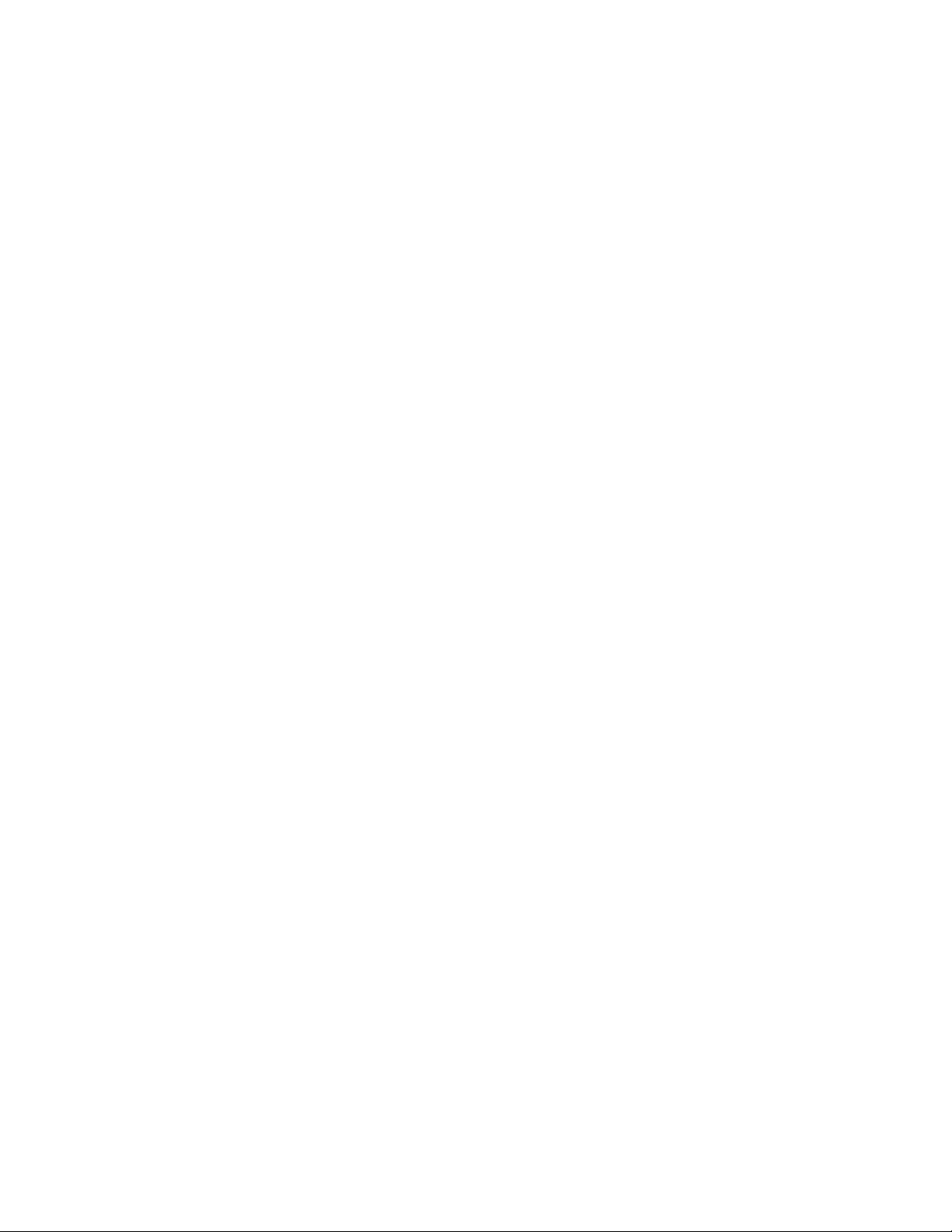
–LenovoDeviceExperienceellerLenovoPCExperience
LenovoDeviceExperience-ellerLenovoPCExperience-programmethjälperdigattanvändadatornpå
ettenklareochsäkraresätt.ProgrammetgerdigenkelåtkomsttillLenovoThinkVantageToolseller
LenovoTools,viktigainställningarochinformationomdatorn,Lenovossupportwebbplatsosv.
–LenovoSolutionCenter
MedprogrammetLenovoSolutionCenterkandufelsökaochlösadatorproblem.Detkombinerar
diagnostiskatester,systeminformation,säkerhetsstatusochsupportinformationmedförslagochtips
förmaximalsystemprestanda.
Kapitel1.Produktöversikt13
Page 24
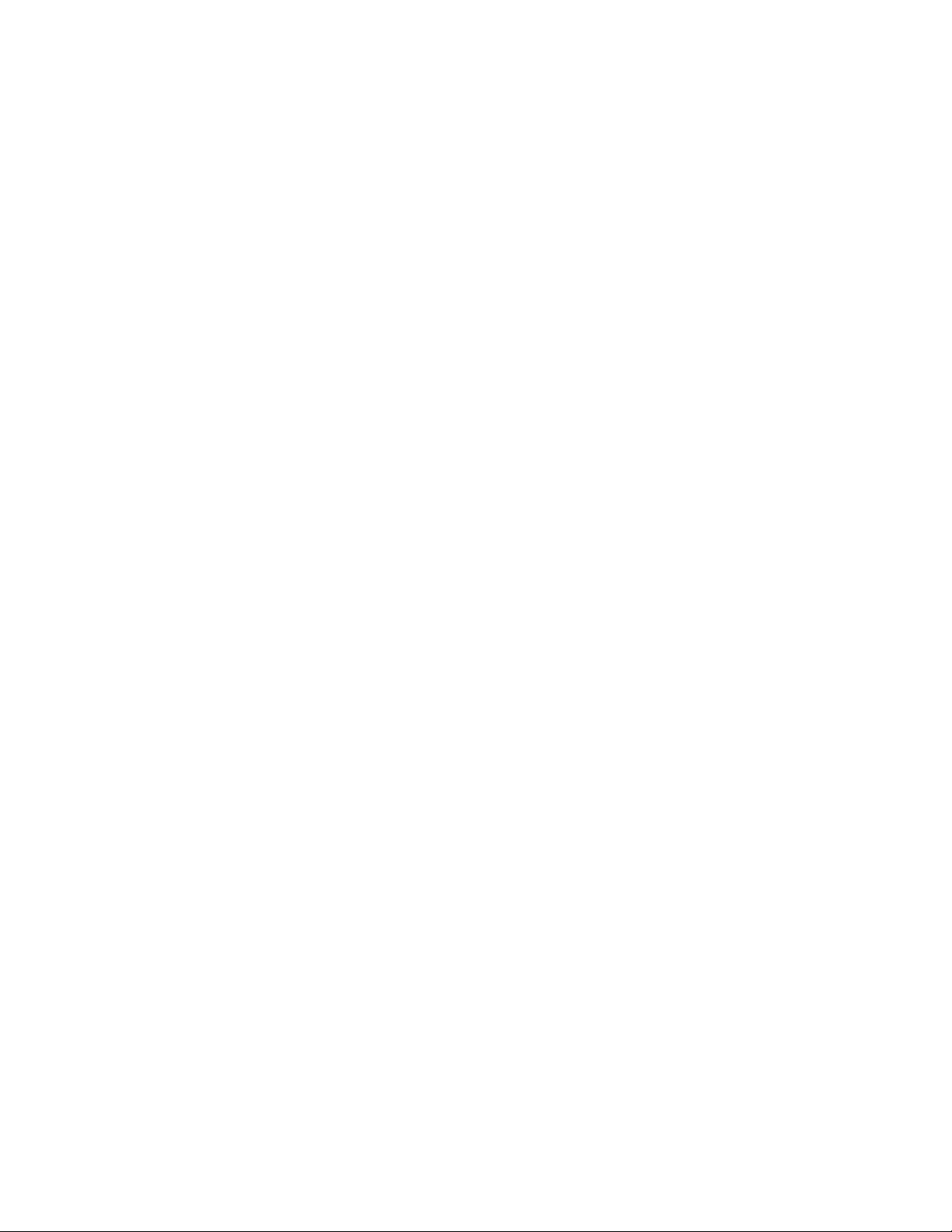
14ThinkCentreM800ochM900Användarhandbok
Page 25
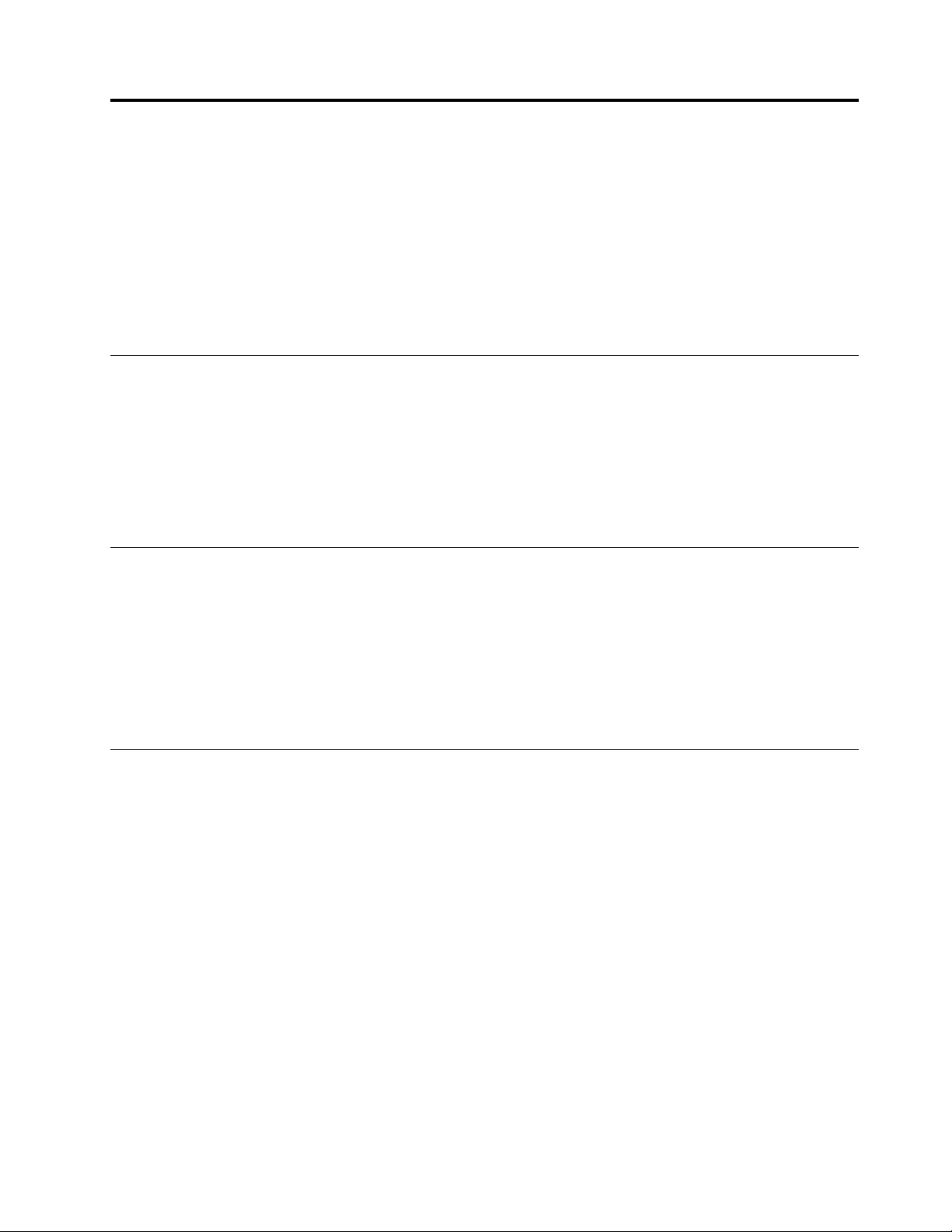
Kapitel2.Användadatorn
Dettakapitelinnehållerföljandeämnen:
•”Registreradatorn”påsidan15
•”Ställaindatorvolymen”påsidan15
•”LäggatillenikonimeddelandefältetiWindows”påsidan15
•”Användaenskiva”påsidan16
•”Anslutatillettnätverk”påsidan17
Registreradatorn
NärduregistrerardatornhosLenovo,sparasdinauppgifterienLenovo-databas.Medhjälpavinformationen
kanLenovokontaktadigomenproduktskulleåterkallasellervidandraallvarligareproblem,ochgedig
snabbareservicenärduringerLenovoförhjälp.Påvissaplatsererbjudsdessutomregistreradeanvändare
utökadetjänsterochandrafördelar.
RegistreradatornhosLenovogenomattförstkontrolleraattdatornäranslutentillInternet.Gåsedantill
http://www.lenovo.com/registerochföljinstruktionernasomvisaspåskärmen.
Ställaindatorvolymen
Såhärställerduindatorvolymen:
1.KlickapåvolymikoneniWindowsmeddelandefältiaktivitetsfältet.
Anm:LäggtillvolymikonenimeddelandefältetomdenintevisasiWindowsmeddelandefält.Se”Lägga
tillenikonimeddelandefältetiWindows”påsidan15.
2.Följsedananvisningarnapåskärmenförattjusteravolymen.Stängavljudetgenomattklickapå
högtalarikonen.
LäggatillenikonimeddelandefältetiWindows
SåhärläggerdutillenikonimeddelandefältetiWindows:
1.Klickapåpilenbredvidmeddelandefältetförattvisadoldaikoner.Klickasedanpåönskadikonoch
dradentillmeddelandefältet.
2.Omikonenintevisasaktiverarduikonen.
a.KlickapåknappenStartförattöppnaStartmenyn.
b.BeroendepåWindows-versiongördunågotavföljande:
•Windows7:KlickapåKontrollpanelen.VisaKontrollpanelenmedstoraellersmåikoneroch
klickasedanpåIkonerimeddelandefältet➙Aktiveraochinaktiverasystemikoner.
•Windows10:KlickapåInställningar➙Anpassning➙Aktivitetsfältet➙Aktiveraoch
inaktiverasystemikoner.
c.Aktiveraönskadikon.
3.OmikonenfortfarandeintevisasimeddelandefältetiWindowsupprepardusteg1.
©CopyrightLenovo2015,2016
15
Page 26
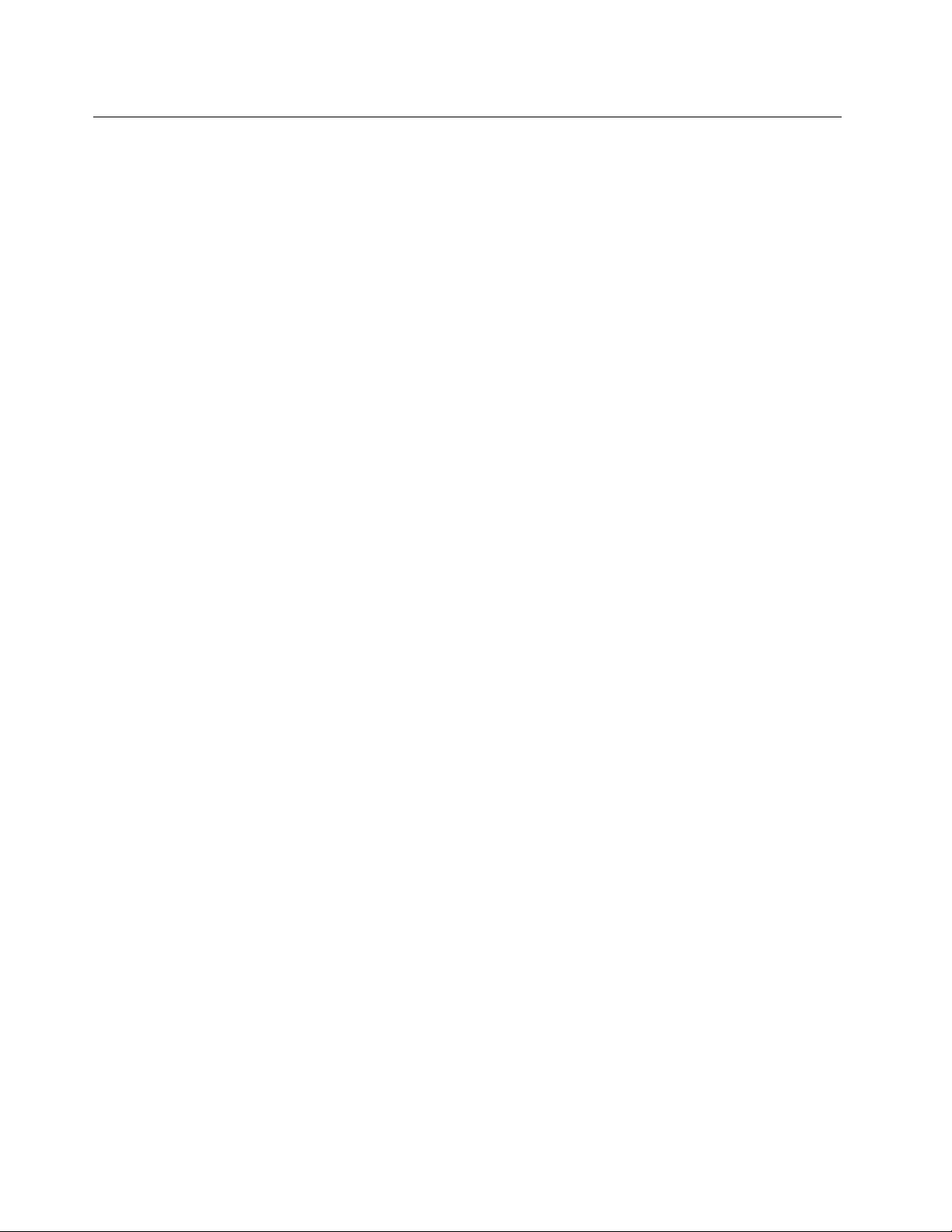
Användaenskiva
Idethäravsnittetfinnsinformationomhurduanvänderenskivaochdenoptiskaenheten.
Riktlinjerföranvändningavdenoptiskaenheten
Följdessariktlinjernärduanvänderdenoptiskaenheten:
•Placeraintedatornpåenplatsdärenhetenutsättsförnågotavföljande:
–högtemperatur
–högluftfuktighet
–mycketdamm
–kraftigavibrationerellerplötsligastötar
–ettsluttandeunderlag
–direktsolljus
•Matainteinnågotannatänenskivaienheten.
•Matainteinendammigskivaienheten.Skeva,repigaellersmutsigaskivorkanskadaenheten.
•Taurskivanurenheteninnanduflyttardatorn.
Hanteraochförvaraenskiva
Följdehärriktlinjernanärduhanterarochförvararenskiva:
•Hålliskivansytterkanter.Rörintevidytanpådensidasominteharetikett.
•Omdubehövertabortdammellerfingeravtrycktorkarduavskivanmedettrentochmjukttygstyckefrån
mittenochutåt.Omdutorkaravskivanmedcirkelformaderörelserkandatagåförlorade.
•Skrivintepåskivanellerklistrafastpapperpåden.
•Repainteellersättmärkenpåskivan.
•Lägginteellerförvaraskivanidirektsolljus.
•Görinterenskivanmedbensen,thinnerellerandrarengöringsmedel.
•Tappainteskivanochböjdeninte.
Spelauppochtaurenskiva
Såhärspelarduuppenskiva:
1.Setillattdatornärpå,tryckpådenoptiskaenhetensin-/utmatningsknapppåenhetensframsida.
Facketglideruturenheten.
2.Sättinskivanienheten.Endeloptiskaenheterharenupphöjningimittenavfacket.Omduharen
sådanenhetstöderdufacketmedenahandenmedandutryckermittpåskivansåattdenfastnar.
3.Tryckpåut/-inmatningsknappenigenellerskjutförsiktigtinfacket.Uppspelningsprogrammetstartas
automatiskt.Merinformationfinnsiuppspelningsprogrammetshjälpfunktion.
Såhärtarduutenskivafråndenoptiskaenheten:
1.Setillattdatornärpå,tryckpådenoptiskaenhetensin-/utmatningsknapppåenhetensframsida.
Facketglideruturenheten.
2.Taförsiktigtutskivanurenheten.
3.Tryckpåut/-inmatningsknappenigenellerskjutförsiktigtinfacket.
16ThinkCentreM800ochM900Användarhandbok
Page 27
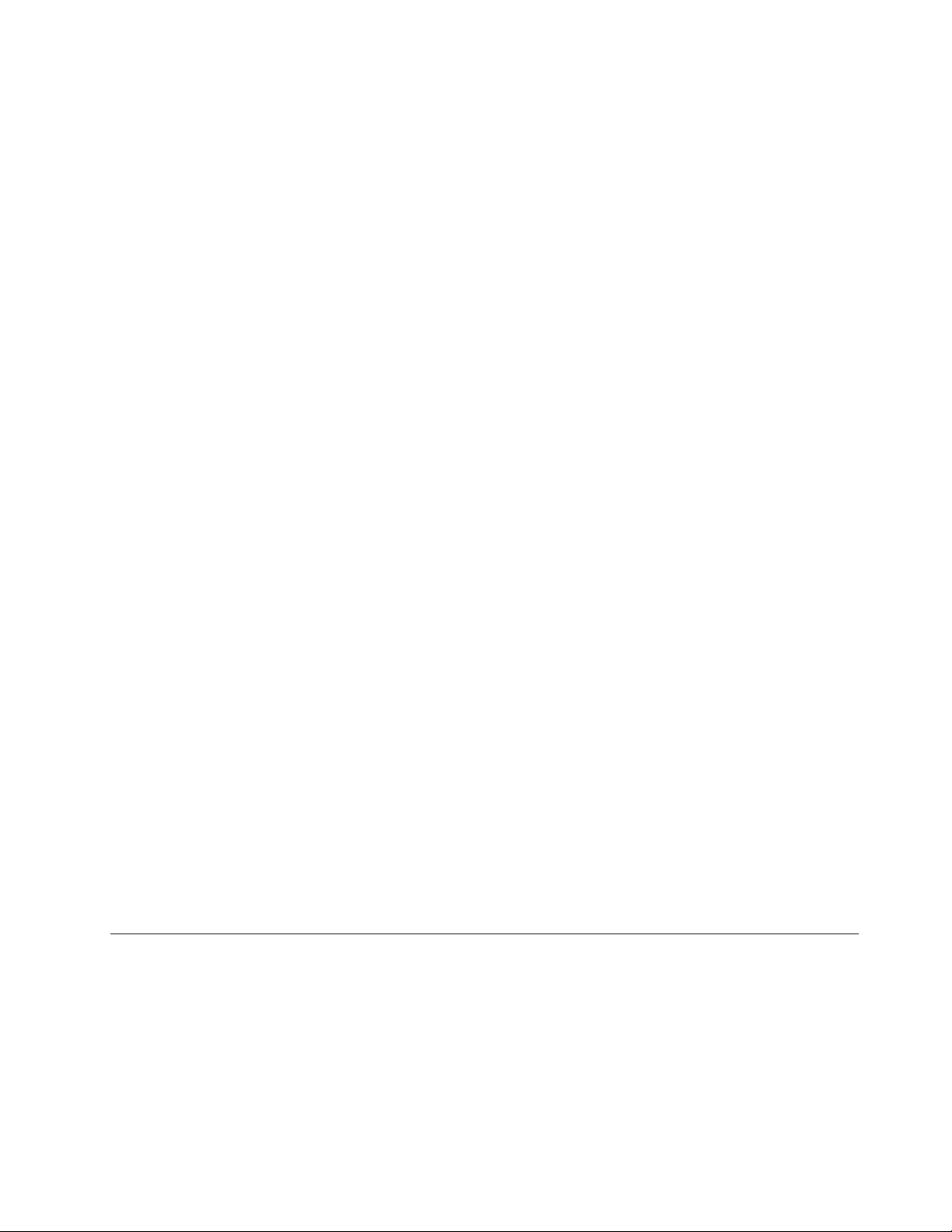
Anm:Omfacketinteskjutsuturenhetennärdutryckerpåut-/inmatningsknappenstängerduavdatorn.För
sedaninettuträtatgeminödåterställningshåletvidut-/inmatningsknappen.Användendastnödutmatningi
nödlägen.
Spelainenskiva
Omdinoptiskaenhetharstödförinspelningkandubrännaskivor.
BrännaenskivamedWindows-verktyg
GörnågotavföljandeförattbrännaenskivamedWindows-verktyg:
•BrännaenskivamedfönstretSpelauppautomatiskt.
1.Kontrolleraattskivanspelasuppautomatiskt.
a.KlickapåknappenStartförattöppnaStartmenyn.
b.BeroendepåWindows-versiongördunågotavföljande:
–Windows7:KlickapåKontrollpanelen.VisaKontrollpanelenmedhjälpavstoraikonereller
småikonerochklickasedanpåSpelauppautomatiskt.
–Windows10:KlickapåInställningar➙Enheter➙Spelauppautomatiskt.
c.VäljellerslåpåAnvändSpelauppautomatisktförallamedierochenheter.
2.Placeraeninspelningsbarskivaidenoptiskaenhetensomharstödförinspelning.FönstretSpela
uppautomatisktöppnas.
3.Följanvisningarnapåskärmen.
•BrännaenskivamedWindowsMedia
1.Placeraeninspelningsbarskivaidenoptiskaenhetensomharstödförinspelning.
2.ÖppnaWindowsMediaPlayer.Se”Öppnaettprogrampådatorn”påsidan11.
3.Följanvisningarnapåskärmen.
•BrännaenskivafrånenISO-fil.
1.Placeraeninspelningsbarskivaidenoptiskaenhetensomharstödförinspelning.
2.DubbelklickapåISO-filen.
3.Följanvisningarnapåskärmen.
®
Player.
Brännaenskivamedhjälpavförinstalleradeprogram
Görnågotavföljandeomdubrännaenskivamedhjälpavförinstalleradeprogram:
1.Placeraeninspelningsbarskivaidenoptiskaenhetensomharstödförinspelning.
2.ÖppnaPowerDVDCreate-,PowerProducer-ellerPower2Go-programmet.Se”Öppnaettprogrampå
datorn”påsidan11.
3.Följanvisningarnapåskärmen.
Anslutatillettnätverk
Idethäravsnittetfinnsinformationomattanslutatillettnätverk:Omduintekananslutadatorntillett
nätverk,se”Problemmednätverksanslutning”påsidan43
.
AnslutatillettEthernetLAN
DukananslutadatorntillettEthernet-nätverkgenomattanslutaenEthernet-kabeltillEthernet-porten.
Kapitel2.Användadatorn17
Page 28
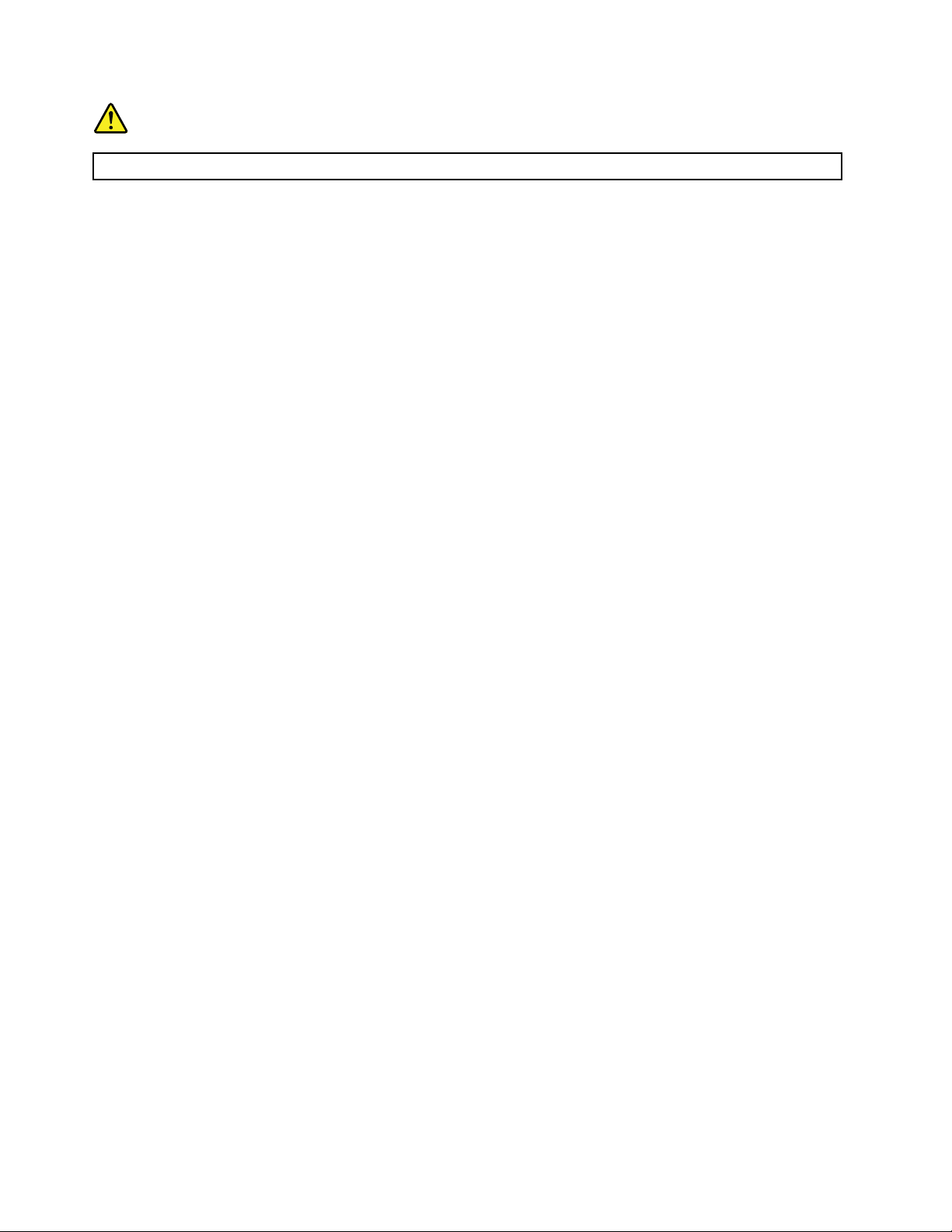
Fara
UndvikriskförelstötgenomattintekopplatelefonkabelntillEthernetporten.
Anslutatilletttrådlöstnätverk
Dukananslutadatorntilletttrådlöstnätverkbaramedhjälpavradiovågor,utanattanvändaen
Ethernet-kabel.
Anm:Funktionenförtrådlöstnätverkäretttillval.
SåhärupprättarduentrådlösLAN-anslutning:
1.Setillattetttrådlöstnätverkärtillgängligtochattdentrådlösanätverksfunktionenpådatornfungerar.
2.Visalistanmedtillgängligatrådlösanätverkgenomattklickapåstatusikonenförtrådlös
nätverksanslutningimeddelandefältetiWindows.
Anm:Läggtillstatusikonenförtrådlösnätverksanslutningimeddelandefältetomdenintevisasi
Windowsmeddelandefält.Se”LäggatillenikonimeddelandefältetiWindows”påsidan15
3.KlickapåetttrådlöstnätverkochklickasedanpåAnslutförattanslutadatorntilldet.Tillhandahålla
informationvidbehov.
.
AnslutaenBluetooth-aktiveradenhet
Bluetoothärentrådlöskommunikationsteknikförkortaavstånd.AnvändBluetoothförattupprättaentrådlös
anslutningmellandatornochenannanBluetooth-aktiveradenhetinomettavståndpåcirka10m.
Anm:Bluetooth-funktionenäretttillval.
SåhäransluterdutillenBluetooth-aktiveradenhet:
1.SetillattBluetooth-funktionenpådatornfungerarochattdenBluetooth-aktiveradeenhetenfinnsinom
ettavståndpåcirka10mfråndatorn.
2.KlickapåBluetooth-ikoneniWindowsmeddelandefältiaktivitetsfältet.KlickasedanpåLäggtillen
enhetochföljanvisningarnapåskärmen.
Anm:LäggtillBluetooth-ikonenimeddelandefältetomdenintevisasiWindowsmeddelandefält.Se
”LäggatillenikonimeddelandefältetiWindows”påsidan15
.
18ThinkCentreM800ochM900Användarhandbok
Page 29
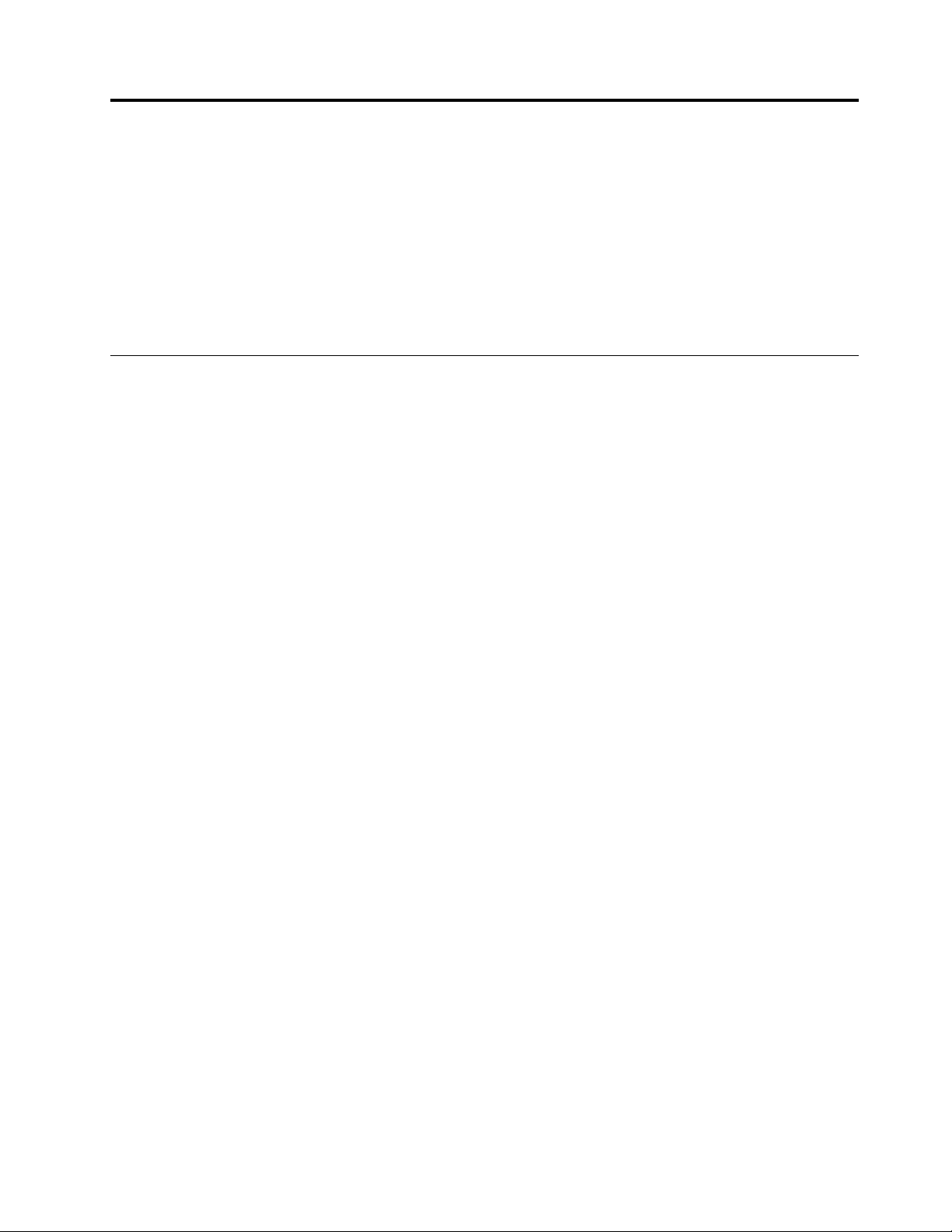
Kapitel3.Duochdatorn
Dettakapitelinnehållerföljandeämnen:
•”Ordnaarbetsutrymmet”påsidan19
•”Hjälpmedelsinformation”påsidan20
•”Rengöradatorn”påsidan23
•”Underhåll”påsidan23
•”Flyttadatorn”påsidan25
Ordnaarbetsutrymmet
Ordnadinarbetsplatssåattdetpassardinabehovochdetarbeteduutför.Dethäravsnittetinnehåller
informationomdefaktorersompåverkarhurduordnardinarbetsplats.
Reflexerochbelysning
Placerabildskärmensåattreflexerochspeglingarfrånbelysning,fönsterochandraljuskällorminskas.Ljus
somreflekterasfrånblankaytorkangeirriterandereflexerpåbildskärmen.Placeraommöjligtbildskärmen
vinkelrättmotfönsterochandraljuskällor.Omdetärförljustirummetkandusläckataklamporna
elleranvändasvagareglödlampor.Omduställerbildskärmeninärhetenavettfönsterkanduskärma
avdagsljusetmedhjälpavgardinerellerpersienner.Dukanregleraskärmensljusstyrkaochkontrast
allteftersomljusförhållandenaändrasunderdagen.
Omstörandereflexerintegårattundvikaochljusetintekanändraskanduplaceraettantireflexfilterframför
skärmen.Eftersomsådanafilterkangöraskärmbildensvårareattsebördudockförstförsökafåbort
reflexernamedandrametoder.
Luftcirkulation
Datornavgervärme.Idatornsitterenfläktsomsugerinsvalluftochblåserutvarmluftgenom
ventilationsöppningarna.Omdutäckerförventilationsöppningarnakanutrustningenskadasgenom
överhettning.Placeradärfördatornsåattinteventilationsöppningarnablockeras.Ettavstånddrygt5cm
brukarvaralagom.Setillattventilationeninteärriktadmotnågonannan.
Vägguttagensplaceringochnätsladdarnaslängd
Följandefaktorerkanavgöraplaceringenavdatorn:
•Placeringavvägguttag
•Längdenpånätsladdarellernätadaptrar
•Längdenpåallakablarsomanslutstillandraenheter
Merinformationomhurduanvändernätsladdarellernätadaptrarfinnsi”Nätsladdarochnätadaptrar”
påsidaniv.
Bekvämlighet
Ävenomdetintefinnsnågonenstakaarbetsställningsompassaralla,såföljerhärnågrariktlinjerförhurdu
skakunnahittadenställningsompassardigbäst.Följandebildutgörettexempel.
©CopyrightLenovo2015,2016
19
Page 30
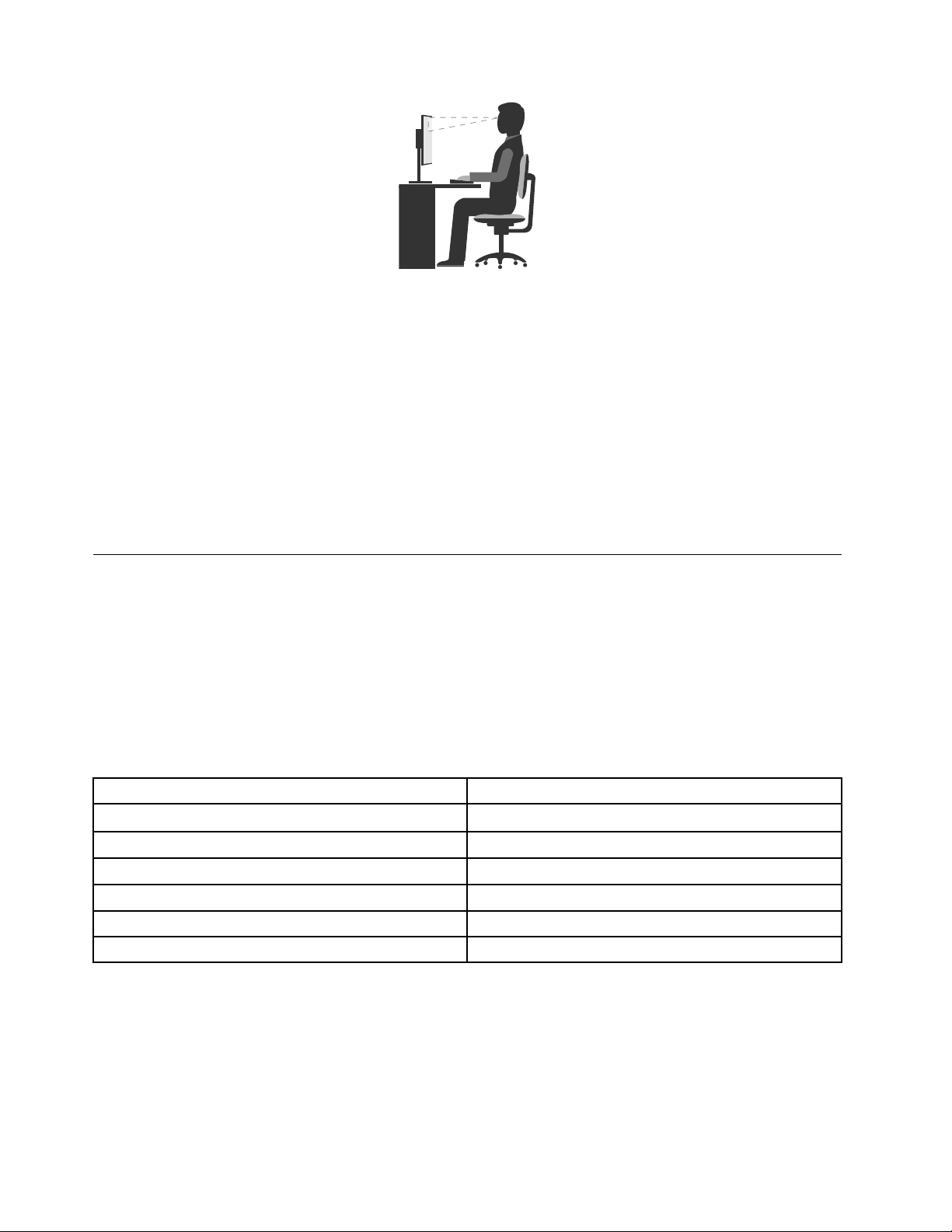
•Bildskärmen:Placerabildskärmenpåettbekvämtavstånd,vanligtvis51-61cm.Justerasedanskärmen
såattbildskärmensovansidaärnågotnedanförögonnivåochdukansedenutanattvridapåkroppen.
•Stolen:Användenstolsomgerbrastödåtryggenochvarshöjdkanjusteras.Justerastolensåattden
passardenarbetsställningduvillha.
•Huvudet:Hållhuvudetochnackeniettbekvämtochneutralt(upprätt)läge.
•Armarochhänder:Hållunderarmar,handlederochhänderiettavslappnatochneutralt(horisontellt)läge.
Tryckintehårtpåtangenternautanskrivmedettlättanslag.
•Benen:Lårenbörvaraparallellamedgolvetochfötternavilaplantmotgolvetellerpåettfotstöd.
Ändradinarbetsställningenaningdåochdåförattundvikabesvärsomdukandrabbasavomduarbetari
sammaställningunderlångaperioder.Regelbundnakortarasterfrånarbetetbidrarocksåtillattförebygga
lättarebesvärsomhärrörfrånarbetsställningen.
Hjälpmedelsinformation
Lenovoarbetarförattgeanvändaremednedsatthörsel,synellerrörlighetstörretillgångtillinformationoch
teknik.Idethäravsnittetfinnsinformationomhurdessaanvändarekanfåutsåmycketsommöjligtavsin
datorupplevelse.Dukanävenfådensenastehjälpmedelsinformationenpå:
http://www.lenovo.com/accessibility
Kortkommandon
Itabellenhittardukortkommandonsomkangöradetlättareattanvändadatorn.
Anm:Beroendepåvilkettangentbordduanvänderärvissakortkommandoneventuelltintetillgängliga.
TangentbordskommandoFunktion
Windows-tangenten+U
HögerSkiftiåttasekunder
Skiftfemgånger
NumLockifemsekunder
VänsterAlt+VänsterSkift+NumLock
VänsterAlt+VänsterSkift+PrtScn(ellerPrtSc)
ÖppnaHjälpmedelscenter
AktiveraellerinaktiveraT angentfilter
AktiveraellerinaktiveraTrögatangenter
AktiveraellerinaktiveraLåstangenter
AktiveraellerinaktiveraMusknappar
AktiveraellerinaktiveraHögkontrast
Merinformationfinnspåhttp://windows.microsoft.com/.Därkandugöraensökninggenomattanvända
följandenyckelord:kortkommandon,tangentkombinationer,snabbkommandon.
Hjälpmedelscenter
MedhjälpavHjälpmedelscentersomfinnsiWindowsoperativsystemkananvändarenkonfigureradatorn
eftersinafysiskaochkognitivabehov.
20ThinkCentreM800ochM900Användarhandbok
Page 31

SåhäranvänderduHjälpmedelscenter:
1.KlickapåknappenStartförattöppnaStartmenyn.
2.BeroendepåWindows-versiongördunågotavföljande:
•Windows7:KlickapåKontrollpanelen.VisaKontrollpanelenmedhjälpavstoraikonerellersmå
ikonerochklickasedanpåHjälpmedelscenter.
•Windows10:KlickapåInställningar➙Hjälpmedel.
3.Väljlämpligtverktyggenomattföljaanvisningarnapåskärmen.
Hjälpmedelscenterinnehålleriförstahandföljandeverktyg:
•Förstoringsglaset
Förstoringsglasetärettpraktisktverktygsomförstorarhela,ellerdelarav,skärmensåattdetblirlättare
attseobjekten.
•Skärmläsaren
Skärmläsarenläserdetsomstårpåskärmenhögtochbeskriverhändelser,t.ex.felmeddelanden.
•Skärmtangentbordet
Villduhellreskrivapådatornmedenmus,joystickellerannatpekdoniställetförettfysiskttangentbord
kanduanvändaSkärmtangentbordet.Skärmtangentbordetvisarettvisuellttangentbordmedalla
standardtangenter.
•Högkontrast
Högkontrastärenfunktionsomförstärkerfärgkontrastenförvisstextochvissabilderpåskärmen.Det
gördetlättareattseochidentifieradeobjekten.
•Anpassattangentbord
Anpassainställningarnaförtangentbordetsåattdetblirlättareattanvändadet.Dukantillexempel
användatangentbordetförattstyrapekarenochlättareskrivavissatangentkombinationer.
•Anpassadmus
Anpassainställningarnaförmusensåattdetblirlättareattanvändaden.Dukantillexempeländra
muspekarensutseendeochgöradetenklareatthanterafönstermedmuspekaren.
Taligenkänning
MedT aligenkänningkanduröststyradatorn.
Dukanstartaprogram,öppnamenyer,klickapåobjektpåskärmen,dikteratextidokumentsamtskrivaoch
skickae-postmedhjälpavrösten.Alltdugörmedtangentbordochmuskangörasmedrösten.
SåhäranvänderduTaligenkänning:
1.BeroendepåWindows-versiongördunågotavföljande:
•Windows7:KlickapåStart-knappenochöppnasedanStart-menyn.
•Windows10:HögerklickapåStart-knappenförattöppnasnabbmenyn.
2.KlickapåKontrollpanelen.VisaKontrollpanelenmedhjälpavstoraikonerellersmåikonerochklicka
sedanpåTaligenkänning.
3.Följanvisningarnapåskärmen.
Skärmläsartekniker
Skärmläsareärframföralltavseddaförprogramgränssnitt,hjälpsystemocholikawebbdokument.Ytterligare
informationomskärmläsarefinnsnedan:
Kapitel3.Duochdatorn21
Page 32

•AnvändaPDF-filermedskärmläsare:
http://www.adobe.com/accessibility.html?promoid=DJGVE
•AnvändaskärmläsarenJAWS:
http://www.freedomscientific.com/jaws-hq.asp
•AnvändaskärmläsarenNVDA:
http://www.nvaccess.org/
Skärmupplösning
Dukangöratextochbilderpåskärmenmerlättlästagenomattändraskärmupplösningenpådatorn.
Såhärändrarduskärmupplösningen:
1.Högerklickapåetttomtområdepåskrivbordet.
2.BeroendepåWindows-versiongördunågotavföljande:
•Windows7:KlickapåSkärmupplösning.
•Windows10:KlickapåBildskärmsinställningar.PåflikenBildskärmklickardupåAvancerade
skärminställningar.
3.Följanvisningarnapåskärmen.
Anm:Omduangerenförlågupplösningkanskevissaobjektintefårplatspåskärmen.
Anpassningsbarobjektstorlek
Dukangöraobjektenpåskärmenmerlättlästagenomattändraobjektstorleken.
•OmduvilländraobjektstorlekentemporärtanvänderduverktygetFörstoringsglasetiHjälpmedelscenter.
Se”Hjälpmedelscenter”påsidan20.
•Såhärändrarduobjektstorlekenpermanent:
–Ändrastorlekenpåallaobjektpåskärmen.
1.Högerklickapåetttomtområdepåskrivbordet.
2.BeroendepåWindows-versiongördunågotavföljande:
–Windows7:KlickapåSkärmupplösning➙Göratextochandraföremålstörreellermindre.
–Windows10:KlickapåBildskärmsinställningar.
3.Ändraobjektstorlekengenomattföljaanvisningarnapåskärmen.
–Ändrastorlekenpåallaobjektpåenwebbsida.
TryckochhållnedCtrl-tangentenochtrycksedanpåplustangenten(+)förattförstoraeller
minustangenten(-)förattminskatextstorleken.
–Ändrastorlekenpåallaobjektpåskrivbordetelleriettfönster.
Anm:Detkanhändaattdenhärfunktionenintefungerariallafönster.
OmduharetthjulpåmusentryckerochhållerdunedCtrl-tangentenochrullarsedanpåhjuletföratt
ändraobjektstorleken.
Kontaktersomföljerbranschstandard
Dukananslutahjälpmedelsenhetertilldatornviakontaktersomföljerbranschstandarden.
Modemförtexttelefon(TTY/TDD)
Datornharstödföranvändningavettmodemförtexttelefoner(TTY)/(TDD).Modemetmåstevaraanslutet
mellandatornochentexttelefon.Dukanskrivainettmeddelandepådatornochskickadettilltelefonen.
22ThinkCentreM800ochM900Användarhandbok
Page 33

Dokumentationitillgängligaformat
LenovotillhandahållerelektroniskdokumentationilättillgängligaformatsomkorrektmärktaPDF-filereller
HTML-filer(HyperT extMarkupLanguage).Lenovoselektroniskadokumentationharutvecklatsförattäven
personermednedsattsynskakunnaläsadokumentationenviaenskärmläsare.Varjebildidokumentationen
haralternativtextsåattpersonermednedsattsynkanförstådennärdeanvänderenskärmläsare.
Rengöradatorn
Varning:
Tautallamedierurenheternaochstängavallaanslutnaenheterochdatorn.Kopplasedanlossalla
nätsladdarfråneluttagenochkopplabortallakablarsomäranslutnatilldatorn.
Rengördatornregelbundetförattskyddadenmotdammochsmutssomkanorsakadriftstörningar.Använd
ettmiltrengöringsmedelochenfuktigtrasanärdurengörutsidanpåsjälvadatornochtangentbordet.
Endammigskärmkangeupphovtillreflexer,såkomihågattrengöraskärmenregelbundet.Tabortallalösa
partiklargenomattförsiktigttorkaavskärmenmedentorrtrasaellergenomattblåsapåden.Beroende
påskärmtypfuktarduenmjuk,luddfritrasamedettspecielltrengöringsmedelförLCD-skärmarellerett
glasrengöringsmedelochtorkaravskärmen.
Underhåll
Omdusköterochunderhållerdatornpårättsättkommerdenattfungeratillförlitligt.Dethäravsnittet
innehållergrundläggandeinformationomunderhållavdatornsåattdenkanfortsättafungerapåbästasätt.
Grundläggandeunderhållstips
Härföljernågraviktigaskötselrådsomdualltidbörfölja:
•Datornskaståienrenochtorrmiljö.Setillattdatornvilarpåettplantochstadigtunderlag.
•Täckinteöverventilationsöppningarna.Ventilationsöppningarnaförhindraröverhettning.
•Undvikatthamatochdryckinärhetenavdatorn.Matresterochvätskakangöratangentbordetoch
musenkladdigaochoanvändbara.
•Utsättinteströmbrytareochandrareglageförfuktellerväta.Detkanskadareglagenochorsaka
elektriskastötar.
•Närdukopplarlossennätsladdfrånettuttagskadualltidhållaikontaktenochinteisladden.
Godarådomunderhåll
Genomattföljanågraenklarådserdutillattdatornfungerarpårättsätt,attdinadataärskyddadeoch
attduärförbereddomdetskulleblifelpådatorn.
•Hålldatornsprogramvara,enhetsdrivrutinerochoperativsystemuppdaterade.Se”Hålladatorn
uppdaterad”påsidan24.
•Tömpapperskorgenregelbundet.
•RensaregelbundetmapparnaInkorgen,SkickatochBorttagetiditte-postprogram.
•Rensafilerochfrigörlagringsutrymmeochminnesutrymmeemellanåtförattförhindraprestandaproblem.
Se”Prestandaproblem”påsidan45
•Föranteckningar.Antecknat.ex.störreändringaravprogram-ellermaskinvara,uppdateringarav
drivrutiner,återkommandeproblemochvaddugjordeförattlösadem,ochävenandraproblemsom
duråkarutför.Orsakentillproblemetkanvaraenmaskinvaru-ellerprogramvaruförändringellerandra
åtgärdersomharvidtagits.EnloggbokkanhjälpadigellerenLenovo-teknikerattavgöraorsakentill
problemet.
.
Kapitel3.Duochdatorn23
Page 34

•Säkerhetskopieradinadatapålagringsenhetenregelbundet.Dukanåterställalagringsenhetenfrånen
säkerhetskopia.
Görnågotavföljandeomduvillsäkerhetskopieradinadata:
–Windows7:ÖppnaRescueandRecovery-programmet.Se”Öppnaettprogrampådatorn”påsidan
.Merinformationomattsäkerhetskopieradinadatafinnsiprogrammetshjälpfunktion.
11
–Windows10:Högerklickapåstartknappenförattöppnasnabbmenynklickasedanpå
Kontrollpanelen.VisaKontrollpanelenmedhjälpavstoraikonerellersmåikonerochklickasedan
påFilhistorik.Följanvisningarnapåskärmen.
•Skapaettåterställningsmediumsåsnartsommöjligt.Dukananvändadettaåterställningsmediumföratt
återställaoperativsystemetävenomWindowsintestartar.
Såhärskaparduettåterställningsmedium:
–Windows7:ÖppnaprogrammetCreateRecoveryMedia.Se”Öppnaettprogrampådatorn”påsidan
.Merinformationomattskapaettåterställningsmediumfinnsiprogrammetshjälpfunktion.
11
–Windows10:Högerklickapåstartknappenförattöppnasnabbmenynklickasedanpå
Kontrollpanelen.VisaKontrollpanelenmedhjälpavstoraikonerellersmåikonerochklickasedanpå
Återställning.Följanvisningarnapåskärmen.
•Windows7:Skapaetträddningsmediumsåsnartsommöjligt.Medetträddningsmediumkanduåterställa
frånfelsomförhindrardigfrånattkommaåtarbetsutrymmetiRescueandRecoverypålagringsenheten.
ÖppnaprogrammetRescueandRecoveryförattskapaetträddningsmedium.Se”Öppnaettprogram
pådatorn”påsidan11
hjälpfunktion.
.Merinformationomattskapaetträddningsmediumfinnsiprogrammets
Hålladatornuppdaterad
Ideflestafallärdetbraatthadesenasteuppdateringarnaochrättningarnaföroperativsystemetsamtde
senasteprogramvarornaochdrivrutinerna.Idethäravsnittetfinnsinformationomhurduhittardesenaste
uppdateringarnatilldatorn.
Hämtadesenastedrivrutinerna
Obs:Denaktuelladatorkonfigurationenförändrasnärduominstallerardrivrutiner.
Såhärhämtardudesenastedrivrutinernatilldatorn:
•Laddaneddedrivrutinersomärförinstalleradepådatorn:Gåtillhttp://www.lenovo.com/drivers.
•AnvändLenovo-programmetellerWindowsUpdate.Se”Hämtadesenastesystemuppdateringarna”
påsidan24.
Anm:DedrivrutinersomtillhandahållsavWindowsUpdatehareventuelltintetestatsavLenovo.Vi
rekommenderarattduiställethämtardesenastedrivrutinernafrånLenovo.
Hämtadesenastesystemuppdateringarna
Föratthämtadesenastesystemuppdateringarnatilldatornskaduförstkontrolleraattdatornäranslutentill
Internetochsedangöranågotavföljande:
•AnvändettavföljandeLenovo-programföratthämtasystemuppdateringarna:
–Windows7:AnvändprogrammetSystemUpdate.
–Windows10:AnvändprogrammetLenovoCompanion.
InformationomhurduöppnarprogrammetSystemUpdateellerLenovoCompanionfinnsi”Öppnaett
programpådatorn”påsidan11
hjälpfunktion.
.Merinformationomhurduanvänderprogrammetfinnsiprogrammets
24ThinkCentreM800ochM900Användarhandbok
Page 35

•AnvändWindowsUpdateföratthämtasystemuppdateringarna.
1.KlickapåknappenStartförattöppnaStartmenyn.
2.BeroendepåWindows-versiongördunågotavföljande:
–Windows7:KlickapåKontrollpanelen.VisaKontrollpanelenmedhjälpavstoraikonerellersmå
ikonerochklickasedanpåWindowsUpdate.
–Windows10:KlickapåInställningar➙Uppdateringochsäkerhet➙WindowsUpdate.
3.Följanvisningarnapåskärmen.
Flyttadatorn
Vidtaföljandesäkerhetsåtgärderinnanduflyttardatorn:
1.Säkerhetskopieradinadatapålagringsenheten.Se”Godarådomunderhåll”påsidan23.
2.Tautallamedierurenheternaochstängavallaanslutnaenheterochdatorn.Kopplasedanlossalla
nätsladdarfråneluttagenochkopplabortallakablarsomäranslutnatilldatorn.
3.Packanerdatornochdenövrigautrustningenioriginalförpackningarnaomduhardemkvar.Omdu
använderandrakartongerbörduförpackaenheternaistötdämpandematerialsåattdeinteskadas
undertransporten.
Flyttadatorntillettannatlandellerenannanregion
Närdutarmeddatorntillettannatlandellerenannanregionmåstedutalokalaelstandarderibeaktande.
OmvägguttagenärannorlundaändeduvanligtvisanvändermåstedukontaktaLenovoCustomerSupport
Centerköpaenadapterellerennynätsladd.EnlistaövertelefonnummertillLenovoSupporthittardu
påhttp://www.lenovo.com/support/phone.Omduintehittartelefonnumretfördittlandellerdinregion
kontaktardudinLenovo-återförsäljare.
Kapitel3.Duochdatorn25
Page 36

26ThinkCentreM800ochM900Användarhandbok
Page 37

Kapitel4.Säkerhet
Dettakapitelinnehållerföljandeämnen:
•”Låsadatorn”påsidan27
•”GranskaochändrasäkerhetsinställningariinställningsprogrammetSetupUtility”påsidan30
•”Förhindraattobehörigakommeråtdatorn”påsidan31
•”Användafingeravtrycksautentisering”påsidan31
•”Användaomkopplarenförkåpa”påsidan35
•”Användaochförståbrandväggar”påsidan31
•”Skyddadatamotvirus”påsidan32
•”ProgrammetComputraceAgentingåridenfastaprogramvaran”påsidan32
•”TrustedPlatformModule(TPM)”påsidan32
Låsadatorn
Dethäravsnittetinnehållerinformationomhurdulåserdatornmedlåsanordningarnaföratthålladatorn
skyddad.
Låsadatorkåpan
Genomattlåsadatornskåpaförhindrarduattobehörigapersonerkommeråtdatornsinsida.Datornharett
fästeförhänglåssåattdukanlåsafastdatornskåpamedettsådant.
©CopyrightLenovo2015,2016
27
Page 38

Bild6.Installeraetthänglås
28ThinkCentreM800ochM900Användarhandbok
Page 39

MonteraettkabellåsavKensington-typ
Dukananvändaettkabellås(avKensington-typ)somlåserfastdatornvidt.ex.ettskrivbord.Låskabeln
sitterfastisäkerhetslåsplatsenpådatornsbaksida.Beroendepåvilkentypduharvaltkanlåskabeln
användasmednyckelellerkod.Kabellåsetlåserävenknapparnasomanvändstillattöppnadatornskåpa.
Denhärtypenavlåsanvändsoftatillbärbaradatorer.DukanbeställaettsådantkabellåsdirektfrånLenovo
genomattsökaefterKensingtonpå:
http://www.lenovo.com/support
Bild7.KabellåsavKensington-typ
Kapitel4.Säkerhet29
Page 40

Sättafastlåskabel
Enlåskabelkananvändasförattsäkraanordningarsomtillexempeltangentbordochmusgenomattlåsa
enheternaskablartilldindator.Låskabelnsitterfastilåskabelöppningenpådatornsbaksida.
Såhärinstallerardulåskabeln:
1.Sättinsnäpplåset1ilåskabelöppningen4.
2.Drakablarnaduvilllåsagenomhålenilåskabeln.
3.Tryckinsnäpplåset2ilåskabelöppningen3tillsdetklickarpåplats.
Bild8.Installerakabellås
Granskaochändrasäkerhetsinställningariinställningsprogrammet SetupUtility
GörföljandeförattgranskaochändrasäkerhetsinställningariinställningsprogrammetSetupUtility:
1.StartainställningsprogrammetSetupUtility.Se”StartainställningsprogrammetSetupUtility”påsidan
33.
2.VäljSecurity.
3.Följanvisningarnasomvisaspåhögersidaomskärmenförattgranskaochändra
säkerhetsinställningarna.I”AnvändainställningsprogrammetSetupUtility”påsidan33finns
grundläggandeinformationomnågraviktigasäkerhetsinställningar.
4.AvslutaprogrammetSetupUtility.Se”AvslutaprogrammetSetupUtility”påsidan38.
30ThinkCentreM800ochM900Användarhandbok
Page 41

Förhindraattobehörigakommeråtdatorn
DukananvändaBIOS-lösenordochWindows-kontonförattförhindraattobehörigafårtillgångtilldatorn
ochdessinnehåll.
•FöranvändningavBIOS-lösenord,se”AnvändaBIOS-lösenord”påsidan36.
•GörföljandeförattanvändaWindows-konton:
1.KlickapåknappenStartförattöppnaStartmenyn.
2.BeroendepåWindows-versiongördunågotavföljande:
–Windows7:KlickapåKontrollpanelen➙Användarkonton.
–Windows10:KlickapåInställningar➙Konton.
3.Följanvisningarnapåskärmen.
Användafingeravtrycksautentisering
Omditttangentbordharenfingeravtrycksläsarekanduanvändafingeravtrycksautentiseringförattersätta
lösenordförenkelochsäkeranvändaråtkomst.Förattanvändafingeravtrycksautentiseringskaduförst
registreradinafingeravtryckochkopplademtilldinalösenord(t.ex.lösenordförstartavdatorn,för
hårddiskenochförWindows).Användfingeravtrycksläsarenochfingeravtrycksprogrammetförattslutföra
dennaprocess.
Såhäranvänderdufingeravtrycksautentisering:
•Windows7:ÖppnaFingerprintManagerProellerThinkVantageFingerprintSoftwarefrånLenovo.Se
”Öppnaettprogrampådatorn”påsidan11
programmetshjälpfunktion.
•Windows10:KlickapåStart-knappenförattöppnaStart-menynochklickasedanpåInställningar➙
Konton➙Inloggningsalternativ.Följanvisningarnapåskärmen.
.Merinformationomhurduanvänderprogrammetfinnsi
Informationomattanvändafingeravtrycksläsarenfinnsidokumentationensom
medföljerfingeravtryckstangentbordetellersomfinnspåLenovossupportwebbplatspå
http://www.lenovo.com/support/keyboards.
Användaochförståbrandväggar
Enbrandväggkanvaramaskinvara,programvaraellerenkombinationavdessaberoendepåvilken
säkerhetsnivåsomkrävs.Ibrandväggaranvändsenuppsättningreglerförattavgöravilkaingåendeoch
utgåendeanslutningarsomärtillåtna.Omdatornharettförinstalleratbrandväggsprogramgerdetdatornett
skyddmotsäkerhetsriskerfrånInternet,obehörigåtkomst,intrångochattackerfrånInternet.Detskyddar
ävendinintegritet.Merinformationomhurduanvänderbrandväggsprogrammetfinnsidesshjälpsystem.
GörföljandeförattanvändaWindows-brandväggen
1.BeroendepåWindows-versiongördunågotavföljande:
•Windows7:KlickapåStart-knappenochöppnasedanStart-menyn.
•Windows10:HögerklickapåStart-knappenförattöppnasnabbmenyn.
2.KlickapåKontrollpanelen.VisaKontrollpanelenmedhjälpavstoraikonerellersmåikonerochklicka
sedanpåWindows-brandväggen.
3.Följanvisningarnapåskärmen.
Kapitel4.Säkerhet31
Page 42

Skyddadatamotvirus
Datornlevererasmedettförinstalleratantivirusprogramsomskyddarmot,identifierarochoskadliggör
datorvirus.
Lenovotillhandahållerenfullständigversionavantivirusprogrammetmedenkostnadsfri30-dagars
prenumeration.Efter30dagarmåsteduförnyalicensenförattfortsättaattfåuppdateringarav
antivirusprogrammet.
Anm:Virusdefinitionsfilernamåsteuppdaterasförattduskafåettskyddmotnyavirus.
Merinformationomantivirusprogrammetfinnsidesshjälpsystem.
ProgrammetComputraceAgentingåridenfastaprogramvaran
ProgrammetComputraceAgentärenlösningförresurshanteringochåterställningvidstöld.Programmet
identifierarändringarsomgörspådatorn,tillexempelmaskinvara,programvaraellerdatornsaktiveringsplats.
DukanbehövaköpaenprenumerationförattaktiveraprogrammetComputraceAgent.
TrustedPlatformModule(TPM)
TPMärensäkerkrypteringsprocessorsomkanlagrakrypteringsnycklarsomskyddarinformationen
pådatorn.
32ThinkCentreM800ochM900Användarhandbok
Page 43

Kapitel5.Avanceradkonfiguration
Dettakapitelinnehållerföljandeämnen:
•”AnvändainställningsprogrammetSetupUtility”påsidan33
•”UppdateraBIOS”påsidan38
AnvändainställningsprogrammetSetupUtility
InställningsprogrammetSetupUtilityanvändsförattvisaochändraidatornskonfigurationsinställningar.Det
häravsnittetinnehållerendastinformationomdeviktigastekonfigurationsinställningarnaiprogrammet.
Anm:OperativsystemetsinställningarkanåsidosättaeventuellaliknandeinställningariprogrammetSetup
Utility.
StartainställningsprogrammetSetupUtility
SåhärstartarduinställningsprogrammetSetupUtility:
1.Startaellerstartaomdatorn.
2.InnanWindowsstartarupptryckerdunedochsläpperuppF1-tangentenupprepadegångertills
inställningsprogrammetSetupUtilityöppnas.OmettBIOS-lösenordharlagtsinöppnasintemenyn
förinställningsprogrammetSetupUtilityförränduharangivitdetkorrektalösenordet.Merinformation
finnsi”AnvändaBIOS-lösenord”påsidan36.
Anm:FörvissatangentbordkandubehövatryckaFn+F1förattöppnainställningsprogrammetSetup
Utility.
Följanvisningarnasomvisaspåhögersidaomskärmenförattvisaochändrakonfigurationsinställningarna.
Detangentersomanvändsförattutföraolikauppgiftervisaslängstnedpåskärmbilden.
Aktiveraelleravaktiveraenenhet
Dethäravsnittetinnehållerinformationomhurmankanaktiveraellerinaktiveraanvändaråtkomsttill
maskinvaruenheter(t.ex.USB-kontakterellerlagringsenheter).
Såhäraktiverarellerinaktiverarenenhet:
1.StartainställningsprogrammetSetupUtility.Se”StartainställningsprogrammetSetupUtility”påsidan
33
.
2.VäljDevices.
3.VäljdenenhetduvillaktiveraellerinaktiveraochtryckpåRetur.
4.VäljönskadinställningochtryckpåRetur.
5.AvslutaprogrammetSetupUtility.Se”AvslutaprogrammetSetupUtility”påsidan38.
AktiveraellerinaktiveraAutomaticPowerOn-funktionerna
OmduaktiverarAutomaticPowerOn-funktionerna,startardatornautomatiskt.
GörnågotavföljandenärduvillaktiveraellerinaktiveraAutomaticPowerOn-funktionerna:
1.StartainställningsprogrammetSetupUtility.Se”StartainställningsprogrammetSetupUtility”påsidan
33.
2.VäljPower➙AutomaticPowerOnochtryckpåRetur.
©CopyrightLenovo2015,2016
33
Page 44

3.VäljdenfunktionsomduvillaktiveraellerinaktiveraochtryckpåRetur.
4.VäljönskadinställningochtryckpåRetur.
5.AvslutaprogrammetSetupUtility.Se”AvslutaprogrammetSetupUtility”påsidan38.
AktiveraellerinaktiveraErPLPS-kompatibilitetsläget
Lenovo-datoreruppfyllerekodesignkraveniavsnitt3iErP-direktivet.Merinformationfinnspå:
http://www.lenovo.com/ecodeclaration
DukanaktiveraErPLPS-lägetochiprogrammetSetupUtility.Dåminskarströmförbrukningennärdatorn
äravstängdellerivänteläge.
GörnågotavföljandenärduvillaktiveraellerinaktiveraErPLPS-kompatibilitetsläget:
1.StartainställningsprogrammetSetupUtility.Se”StartainställningsprogrammetSetupUtility”påsidan
.
33
2.VäljPower➙EnhancedPowerSavingModeochtryckpåRetur.
3.BeroendepåomduväljerEnabledellerDisabledgördunågotavföljande:
•OmduväljerEnabled,tryckpåEnter.SedaninaktiverarduWakeonLAN-funktionen.Se”Aktivera
ellerinaktiveraAutomaticPowerOn-funktionerna”påsidan33
•OmduväljerDisabled,tryckpåEnter.Fortsättsedantillnästasteg.
4.AvslutaprogrammetSetupUtility.Se”AvslutaprogrammetSetupUtility”påsidan38.
.
NärErPLPS-lägetäraktiveratkandustartadatorngenomattgöranågotavföljande:
•Tryckpåströmbrytaren.
•AktiveralarmstartfunktionenWakeuponAlarmförattfådatornattstartavidettvisstklockslag.Se
”AktiveraellerinaktiveraAutomaticPowerOn-funktionerna”påsidan33.
•AktiverafunktionenAfterPowerLosssomanvändsförattaktiveradatornnärströmmenkommertillbaka
efterettplötsligtspänningsfall.
1.StartainställningsprogrammetSetupUtility.Se”StartainställningsprogrammetSetupUtility”på
sidan33.
2.VäljPower➙AfterPowerLossochtryckpåRetur.
3.VäljPowerOnochtryckpåRetur.
4.AvslutaprogrammetSetupUtility.Se”AvslutaprogrammetSetupUtility”påsidan38.
ÄndraICE-prestandaläget
DukanregleradatornsakustiskaochtermiskaprestandagenomattändraICE-prestandaläget.
SåhärändrarduICE-prestandaläget:
1.StartainställningsprogrammetSetupUtility.Se”StartainställningsprogrammetSetupUtility”påsidan
33.
2.VäljPower➙IntelligentCoolingEngine(ICE)ochtryckpåRetur.
3.VäljICEPerformanceModeochtryckpåEnter.
4.FöljanvisningarnapåskärmenförattväljalämpligtICE-prestandaläge.
5.AvslutaprogrammetSetupUtility.Se”AvslutaprogrammetSetupUtility”påsidan38.
34ThinkCentreM800ochM900Användarhandbok
Page 45

AktiveraellerstängaavfunktionenICEThermalAlert
OmduaktiverarfunktionenICE-temperaturvarningskrivsenvarningslogginiWindowssystemlogg
närtemperaturkänsligasituationeruppstår,exempelvisattfläktarnaintefungerarsomdeska,ovanligt
högtemperaturellerförsämradnedkylningsprestanda.Varningsloggenkanhjälpadigmedattidentifiera
determiskaproblemen.
SåhäraktiverarochinaktiverardufunktionenICEThermalAlert:
1.StartainställningsprogrammetSetupUtility.Se”StartainställningsprogrammetSetupUtility”påsidan
33.
2.VäljPower➙IntelligentCoolingEngine(ICE)ochtryckpåRetur.
3.VäljICEThermalAlertochtryckpåRetur.
4.VäljönskadinställningochtryckpåRetur.
5.AvslutaprogrammetSetupUtility.Se”AvslutaprogrammetSetupUtility”påsidan38.
AktiveraellerinaktiverafunktionenConfigurationChangeDetection
OmduaktiverarfunktionenConfigurationChangeDetectionkommerettfelmeddelandeattvisasnärduslår
pådatornochPOSTupptäckerkonfigurationsändringarnapånågramaskinvaruenheter(t.ex.lagringsenheter
ellerminnesmoduler).
SåhäraktiverarellerinaktiverardufunktionenConfigurationChangeDetection:
1.StartainställningsprogrammetSetupUtility.Se”StartainställningsprogrammetSetupUtility”påsidan
33.
2.VäljSecurity➙ConfigurationChangeDetectionochtryckpåRetur.
3.VäljönskadinställningochtryckpåRetur.
4.AvslutaprogrammetSetupUtility.Se”AvslutaprogrammetSetupUtility”påsidan38.
Såhärgårduförbifelmeddelandetochloggarinpåoperativsystemet:
•TryckpåF2-tangenten.
Anm:FörvissatangentbordkandubehövatryckaFn+F2förattgåförbifelmeddelandet.
•StartaochavslutasedanprogrammetSetupUtility.Se”StartainställningsprogrammetSetupUtility”på
sidan33
och”AvslutaprogrammetSetupUtility”påsidan38.
Användaomkopplarenförkåpa
Kontaktenförindikatoravkåpapågörattdetintegårattloggainpåoperativsystemetnärdatorkåpan
inteärkorrektinstalleradellerstängd.
Såhäraktiverardukontaktenförindikatoravkåpapåsystemkortet:
1.StartainställningsprogrammetSetupUtility.Se”StartainställningsprogrammetSetupUtility”påsidan
33.
2.VäljSecurity➙ChassisIntrusionDetectionochtryckpåRetur.
3.MarkeraEnabledochtryckpåEnter.
4.AvslutaprogrammetSetupUtility.Se”AvslutaprogrammetSetupUtility”påsidan38.
Närkontaktenförindikatoravkåpapåsystemkortetäraktiveradochindikatornavkåpaupptäckeratt
datorkåpaninteärkorrektinstalleradellerstängdkommerettfelmeddelandeattvisasnärdustartardatorn.
Såhärgårduförbifelmeddelandetochloggarinpåoperativsystemet:
Kapitel5.Avanceradkonfiguration35
Page 46

1.Installeraellerstängdatorkåpan.
2.StartaochavslutasedanprogrammetSetupUtility.Se”StartainställningsprogrammetSetupUtility”
påsidan33och”AvslutaprogrammetSetupUtility”påsidan38.
AnvändaBIOS-lösenord
MedhjälpavinställningsprogrammetSetupUtilitykandubestämmalösenordsomförhindrarattobehöriga
fårtillgångtilldatornochdessinnehåll.
Dubehöverinteläggainnågralösenordallsförattanvändadatorn,Mendatasäkerhetenökaromdu
använderlösenord.Omdubestämmerdigförattanvändalösenord,börduläsaföljandeavsnitt.
LösenordstyperförprogrammetSetupUtility
Detfinnstvåslagslösenord:
•Lösenordförstartavdatorn
Omettlösenordförstartavdatornärinlagtmåsteduangeettgiltigtlösenordvarjegångdatornstartas.
Datornkaninteanvändasförränettgiltigtlösenordharangetts.
•Administratörslösenord
Genomattläggainettadministratörslösenordkanduhindraobehörigafrånattändrainställningari
inställningsprogrammet.Omduäransvarigförunderhålletavinställningarnaifleradatorerkandetvara
lämpligtattläggainettadministratörslösenord.
Omettadministratörslösenordharställtsinmåsteduangeettgiltigtlösenordvarjegångduförsöker
startainställningsprogrammetSetupUtility.DetgårinteattstartainställningsprogrammetSetupUtility
förränettgiltigtlösenordharangetts.
Ombådeettlösenordförstartavdatornochettadministratörslösenordharvaltskanduangevilketduvill
avdem.Omduskaändrakonfigurationsinställningarmåstedudockangeadministratörslösenordet.
•Hårddisklösenord
Genomattangehårddisklösenordförhindrarduobehörigåtkomsttilldatapålagringsenheten.Omett
hårddisklösenordärinlagtmåsteduangeettgiltigtlösenordvarjegångduskaanvändalagringsenheten.
Anmärkningar:
–Närduharangettettlösenordförlagringsenhetenskyddasinformationenpålagringsenhetenävenom
hårddiskenskulletasuturdatornochinstallerasienannandator.
–Omduråkarglömmabortlösenordetförhårddiskengårdetinteattåterställalösenordeteller
återskapadatapålagringsenheten.
Atttänkapånärduanvänderlösenord
Lösenordetfårvarahögst64teckenlångtochinnehållavalfrikombinationavbokstäverochsiffror.Av
säkerhetsskälrekommenderasduattattanvändaettlösenordsominteärlättattgissa.
Anm:SetupUtility-lösenordenärinteskiftlägeskänsliga.
Omduvillangeettstarktlösenordkanduföljadehärriktlinjerna:
•detskavaraminståttateckenlångt
•detskainnehållaminstenbokstavochensiffra
•deärintedesammasomdittnamnelleranvändarnamn
•deärintevanligaordellervanliganamn
•deskiljersigmarkantfråntidigarelösenord
36ThinkCentreM800ochM900Användarhandbok
Page 47

Läggain,ändraochtabortettlösenord
Såhärläggerduin,ändrarellertarbortettlösenord:
1.StartainställningsprogrammetSetupUtility.Läs”StartainställningsprogrammetSetupUtility”påsidan
33.
2.VäljSecurity.
3.Beroendepålösenordstypen,väljerduSetPower-OnPassword,SetAdministratorPasswordeller
HardDiskPasswordochtryckerpåRetur.
4.Följanvisningarnasomvisaspåhögersidaomskärmennärduställerin,ändrarellertarbortettlösenord.
Anm:Lösenordetfårvarahögst64teckenlångtochinnehållavalfrikombinationavbokstäveroch
siffror.Merinformationfinnsi”Atttänkapånärduanvänderlösenord”påsidan36.
5.AvslutaprogrammetSetupUtility.Se”AvslutaprogrammetSetupUtility”påsidan38.
Väljaenstartenhet
Omdatornintestartarsomväntatfrånenenhet,kanduväljaattändrastartsekvensenpermanentellervälja
entillfälligstartenhet.
Ändrastartsekvensenpermanent
Såhärändrardustartsekvensenpermanent:
1.Beroendepåtypenavlagringsenhetgördunågotavföljande:
•Omlagringsenhetenärinbyggdgårduvidaretillsteg2.
•Omlagringsenhetenärenskivaskaduseefterattdatornärpåslagen.Slåannarspådatorn.Sätt
sedaninstartskivanidenoptiskaenheten.
•Omlagringsenhetenärenexternenhet,förutomenskiva,ansluterdulagringsenhetentilldatorn.
2.StartainställningsprogrammetSetupUtility.Se”StartainställningsprogrammetSetupUtility”påsidan
33
.
3.VäljStartup.
4.Följanvisningarnasomvisaspåhögersidaomskärmenförattändrastartsekvensen.
5.AvslutaprogrammetSetupUtility.Se”AvslutaprogrammetSetupUtility”påsidan38.
Väljatillfälligstartenhet
Anm:Inteallaskivorochlagringsenheterärstartbara.
Såhärväljerduentillfälligstartenhet:
1.Beroendepåtypenavlagringsenhetgördunågotavföljande:
•Omlagringsenhetenärinbyggdgårduvidaretillsteg2.
•Omlagringsenhetenärenskivaskaduseefterattdatornärpåslagen.Slåannarspådatorn.Sätt
sedaninstartskivanidenoptiskaenheten.
•Omlagringsenhetenärenexternenhet,förutomenskiva,ansluterdulagringsenhetentilldatorn.
2.Startaellerstartaomdatorn.InnanWindowsstartartryckerdupåF12fleragångertillsfönstret
StartupDeviceMenuvisas.
Anm:FörvissatangentbordkandubehövatryckaFn+F12förattvisaStartupDeviceMenu.
3.VäljönskadlagringsenhetochtryckpåRetur.Datornstartarfråndenvaldaenheten.
OmduvillväljaenpermanentstartenhetväljerduEnterSetuppåStartupDeviceMenuochtryckerpåEnter
förattstartaprogrammetSetupUtility.Merinformationomhurduväljerenpermanentstartenhethittardui
”Ändrastartsekvensenpermanent”påsidan37
.
Kapitel5.Avanceradkonfiguration37
Page 48

AvslutaprogrammetSetupUtility
SåhärstängerduinställningsprogrammetSetupUtility:
•TryckpåF10såsparasdenyainställningarna.VäljsedanYesifönstretsomvisasochtryckpåRetur.
Anm:FörvissatangentbordkandubehövatryckaFn+F10förattstängainställningsprogrammetSetup
Utility.
•OmduintevillsparadenyainställningarnaväljerduExit➙DiscardChangesandExitochtryckerpå
Retur.VäljsedanY esifönstretsomvisasochtryckpåRetur.
UppdateraBIOS
Närduinstallerarettnyttprogram,enmaskinvaruenhetellerendrivrutinkandetvisasettmeddelandeom
attduskauppdateraBIOS.DukanuppdateraBIOSfrånoperativsystemetellerenflashuppdateringsskiva
(stödsendastpåvissamodeller).
SåhäruppdaterarduBIOS:
1.Gåtillhttp://www.lenovo.com/drivers.
2.LaddanedBIOS-flashuppdateringsdrivrutinenföroperativsystemsversionenellerISO-bildsversionen
(användsförattskapaenflashuppdateringsskiva).Laddasedannedinstallationsanvisningarnaförden
BIOS-flashuppdateringsdrivrutinduladdarned.
3.SkrivutinstallationsanvisningarnasomduladdarnedochuppdateraBIOSgenomattföljadem.
Anm:OmduvilluppdateraBIOSfrånenflashuppdateringsskivatillhandahållerinstallationsanvisningarna
eventuelltinteinformationomhurdubränneruppdateringsskivan.Se”Användaenskiva”påsidan16.
ÅterställadatornefterenfelaktigBIOS-uppdatering
SåhäråterställerduBIOSefterettuppdateringsfel:
1.Tautallamedierurenheternaochstängavallaanslutnaenheterochdatorn.Kopplasedanlossalla
nätsladdarfråneluttagenochkopplabortallakablarsomäranslutnatilldatorn.
2.Taavdatornskåpa.SeKapitel7”Installeraellerbytamaskinvara”påsidan51.
3.Letarättpåbygelnförradering/återställningavCMOSpåsystemkortet.Se”Maskinvarudelarnas
placering”påsidan1.
4.Tabortalladelarochkablarsomärivägennärduskakommaåtbygelnförradering/återställningav
CMOS-minnet.
5.Flyttabygelnfrånnormalläget(stift1och2)tillunderhållsläget(stift2och3).
6.Sätttillbakadelarnaochkablarnasomdutogbort.
7.Sätttillbakadatornskåpaochanslutallakablarsomdueventuelltkopplatbort.SeKapitel7”Installera
ellerbytamaskinvara”påsidan51.
8.SlåpådatornochsättiBIOS-uppdateringsskivanidenoptiskaenheten.Väntanågraminuter.
Återställningsprocessenstartar.Näråterställningsprocessenärslutfördstängsdatornavautomatiskt.
Anm:Omdatornintestartarfrånskivanväljerduskivansomstartenhet.Se”Väljatillfälligstartenhet”
påsidan37.
9.Upprepasteg1till4.
10.Flyttatillbakabygelntillstandardläget(stift1och2).
11.Upprepasteg6till7ochslåsedanpådatorn.
38ThinkCentreM800ochM900Användarhandbok
Page 49

Kapitel6.Felsökning,testningochåterställning
Idethäravsnittetfinnslösningarförattlösaproblemmeddatorn.Följstegenigrundproceduren
förattlösaproblemmeddatorn,vilkahjälperdigattanvändadigavfelsöknings-,testnings-och
återställningsinformationen.
•”Grundprocedurförattlösaproblemmeddatorn”påsidan39
•”Felsökning”påsidan39
•”Felsökning”påsidan47
•”Återställningsinformation”påsidan47
Grundprocedurförattlösaproblemmeddatorn
Virekommenderarattduanvänderdehäranvisningarnaförattlösaproblemmeddatorn:
1.Säkerställatt:
a.Kablarnatillallaanslutnaenhetersitterkorrektochsäkert.
b.Allaanslutnaenhetersombehövernätströmäranslutnatillordentligtjordadeochfungerande
vägguttag.
c.AllaanslutnaenheteräraktiveradeidatornsBIOS-inställningar.Se”Aktiveraelleravaktiveraen
enhet”påsidan33.
Omdessaåtgärderintehjälperdigattlösaproblemetgårduvidaretillnästasteg.
2.Kontrolleraomdatornharsmittatsavettvirusgenomattanvändaettantivirusprogram.Omprogrammet
hittarettvirustardubortdet.Omantivirusprogrammetintehjälperdigattlösaproblemetgårdu
vidaretillnästasteg.
3.Gåtill”Felsökning”påsidan39ochföljanvisningarnafördentypavproblemduharråkatutför.Om
felsökningsinstruktionernaintehjälperdigattlösaproblemetgårduvidaretillnästasteg.
4.Körtestprogrammet.Se”Felsökning”påsidan47.Omfelsökningsprogrammetintehjälperdigattlösa
problemetgårduvidaretillnästasteg.
5.Återställoperativsystemet.Se”Återställningsinformation”påsidan47.
6.OmingenavdessaåtgärderlöserproblemetkontaktarduLenovoCustomerSupportCenter.Enlista
övertelefonnummertillLenovoSupporthittardupåhttp://www.lenovo.com/support/phone.Mer
informationomhjälp,serviceochtekniskhjälpfinnsiKapitel8”Information,hjälpochservice”på
sidan77
.
Felsökning
Obs:Öppnaintedatornochförsökinterepareradeninnanduharlästochförstått”Läsdethärförst:
Viktigsäkerhetsinformation”idethärdokumentet.
Ifelsökningsinformationenkanduhittalösningarpåspecifikafelsomgerklartavgränsadesymtom.
Problemvidstart
Dethäravsnittetinnehållerlösningarpåproblemvidstart.
Datornstartarintenärdutryckerpåströmbrytaren
Lösningar:Kontrolleraföljande:
•Nätsladdenärkorrektanslutentilldatornsbaksidaochtillettfungerandeeluttag.
©CopyrightLenovo2015,2016
39
Page 50

•Omdetfinnsenextraströmbrytarepådatornsbaksidakontrollerarduattdenärpåslagen.
•Nätspänningslampanpådatornsframsidalyser.
•Datornsspänningmotsvararspänningenieluttagetidittlandellerregion.
Operativsystemetstartarinte
Lösning:Kontrolleraattstartsekvenseninnefattardenenhetdäroperativsystemetärinstallerat.Oftastfinns
operativsystemetpålagringsenheten.Merinformationfinnsi”Ändrastartsekvensenpermanent”påsidan37.
Dethörsfleraljudsignalerinnandatornstartar
Lösning:Kontrolleraattingatangenterharfastnat.
Problemmedljudfunktioner
Dethäravsnittetinnehållerlösningarpåljudrelateradeproblem.
IngetljudiWindows
Lösningar:
•Omduanvänderexternahögtalaremedegenströmförsörjningsomharenströmbrytarekontrollerarduatt:
–AttströmbrytarenärinställdpålägetPå.
–Atthögtalarensströmkabeläranslutentillordentligtjordatochfungerandevägguttag.
•Omdinaexternahögtalareharettvolymreglagekontrollerarduattljudvolymeninteärinställtpåför
lågtljud.
•KlickapåvolymikoneniWindowsmeddelandefältiaktivitetsfältet.KontrolleraattinställningenLjudavinte
ärmarkeradochattvolyminställningarnainteärförlågtinställda.
Anm:LäggtillvolymikonenimeddelandefältetomdenintevisasiWindowsmeddelandefält.Se”Lägga
tillenikonimeddelandefältetiWindows”påsidan15
•Vissamodellerharenljudpanelpåframsidandärdukanjusteraljudvolymen.Omduharensådanmodell
kontrollerarduattljudvolymeninteärinställdförlågt.
•Kontrolleraattdeexternahögtalarna(ochhörlurarnaomduanvändersådana)äranslutnatillrättljudport
pådatorn.Deflestahögtalarkablarärfärgkodademedsammafärgsomdenportdeskaanslutastill.
Anm:Närkablarfrånenexternhögtalareellerhörluraräranslutnatillljudporteninaktiverasdeninterna
högtalaren,omensådanfinns.Ideflestafallinaktiverassystemkortetsljudfunktioneromettljudkortär
installeratinågonavutbyggnadskortplatserna.Därförmåsteduanvändaljudkontakternapåljudkortet.
•KontrolleraattdetprogramduanvänderärgjortförattanvändasiMicrosoftWindows-operativsystemet.
OmprogrammetärutvecklatförattkörasiDOSanvänderinteprogrammetljudfunktioneniWindows.
ProgrammetmåstevarakonfigureratförattanvändaSoundBlasterPro-ellerSoundBlaster-emulering.
•Kontrolleraattljudenhetensdrivrutinerärrättinstallerade.
.
Ljudkommerendastfrånenavdeexternahögtalarna
Lösningar:
•Kontrolleraatthögtalarkabelnsitterordentligtidatornsljudport.
•Säkerställattkabelnsomansluterdenvänstrahögtalarentilldenhögrahögtalarenärordentligtansluten.
•KlickapåvolymikoneniWindowsmeddelandefältiaktivitetsfältet.Klickasedanpåhögtalarikonenovanför
volymreglaget.KlickapåNivåerochkontrolleraattbalansinställningarnaärkorrektinställda.
Anm:LäggtillvolymikonenimeddelandefältetomdenintevisasiWindowsmeddelandefält.Se”Lägga
tillenikonimeddelandefältetiWindows”påsidan15
40ThinkCentreM800ochM900Användarhandbok
.
Page 51

ProblemmedCD
DethäravsnittetinnehållerlösningarpåCD-relateradeproblem.
EnCDellerDVDfungerarinte
Lösningar:
•OmduharfleraCD-ellerDVD-enheterinstallerade(ellerenkombinationavCD-ochDVD-enheter)
provardumedattmatainskivanidenandraenheten.Ivissafallärendastenavenheternaanslutentill
ljuddelsystemet.
•Kontrolleraattskivanärinmatadkorrektmedetikettenvänduppåt.
•Kontrolleraattskivanduanvänderärren.Torkaskivanrenfråndammochfingeravtryckmedenmjukduk.
Torkafrånmittenochutåt.Omdutorkaravenskivamedcirkelrörelserkandatagåförlorade.
•Kontrolleraattskivanduanvänderinteärrepadellerskadadpåannatsätt.Provamedenannanskiva
somduvetinteärskadad.Omdetintegårattläsafrånenskivasomduvetäroskadadkandetvarafel
pådenoptiskaenhetenellerkablarnatillden.Kontrolleraattnätsladdenochsignalkabelnärordentligt
anslutnatillenheten.
Detgårinteattstartadatornfrånettstartbartåterställningsmedium,tillexempelen
ProductRecovery-skiva
Lösning:SäkerställattCD-ellerDVD-enhetenkommerförelagringsenhetenistartsekvensen.Information
omhurduvisarochändrarstartsekvensenfinnsi”Väljatillfälligstartenhet”påsidan37.Påvissa
datormodellerärstartordningenfastinställdochkaninteändras.
ProblemmedDVD
DethäravsnittetinnehållerlösningarpåDVD-relateradeproblem.
TomskärmiställetförDVDvideo
Lösningar:
•StartaomDVD-spelaren.
•Provamedenlägreskärmupplösningellermedfärrefärger.
•Stängallaöppnafilerochstartasedanomdatorn.
DVD-filmenspelasinteupp
Lösningar:
•Kontrolleraattskivytanärrenochattdeninteärrepig.
•Kontrollerapåskivanellerpaketetvilkenregiondenärkodadför.Dukanskebehöverköpaenskiva
fördenregiondärduanvänderdatorn.
IngetljudviduppspelningavDVD-film
Lösningar:
•Kontrolleravolyminställningarnapådatornochhögtalarna.
•Kontrolleraattskivytanärrenochattdeninteärrepig.
•Kontrolleraallakabelanslutningartillochfrånhögtalarna.
•AnvändDVD-menynförvideoochväljettannatljudspår.
Uppspelningenärlångsamellerryckig
Lösningar:
Kapitel6.Felsökning,testningochåterställning41
Page 52

•Avaktiverabakgrundsprogram,t.ex.antivirusprogramochskrivbordsteman.
•Kontrolleraattvideoupplösningenärinställdpåmindreän1152x864pixlar.
Meddelandeomogiltigskivaellerskivasomintehittas
Lösningar:
•KontrolleraattendetfinnsenDVD-skivameddenblankasidanvändnedåtienheten.
•Kontrolleraattvideoupplösningenärinställdpåmindreän1152x864pixlar.
•PådatorersomharCD-ROM-ellerCD-RW-enhetförutomDVD-ROM-enhetkontrollerarduattDVD-skivan
ienhetenärmärkt”DVD”.
Oregelbundetåterkommandefel
Vissaprobleminträffarbaraiblandochärsvårtattupprepa.
Lösningar:
•Kontrolleraattallakablarochsladdarärordentligtanslutnatilldatornochanslutnaenheter.
•Kontrolleraattfläktgallretinteärblockerat(detfinnstillräckligtmedfrittutrymmeruntgallret)ochatt
fläktarnafungerar.Omluftflödetblockeraselleromfläktarnaintefungerarkandatornbliöverhettad.
•OmSCSI-enheter(SmallComputerSystemInterface)ärinstalleradekontrollerarduattdensistaexterna
enhetenivarjeSCSI-kedjaärkorrektavslutad.MerinformationfinnsiSCSI-dokumentationen.
Lagringsenhetsproblem
Väljettsymtomiföljandelista:
•”VissaellerallalagringsenhetersaknasiprogrammetSetupUtility”påsidan42
•”Meddelandet”NoOperatingSystemFound”visasellerocksåstartarintesystemetfrånrätt
lagringsenhet”påsidan42
VissaellerallalagringsenhetersaknasiprogrammetSetupUtility
Symtom:VissaellerallalagringsenhetersaknasiprogrammetSetupUtility
Lösningar:
•Kontrolleraattallasignalkablarochnätsladdartilllagringsenhetenärordentligtanslutna.
•Kontrolleraattdatornärkorrektkonfigurerad,såattdenharstödförlagringsenheterna.
–OmdetfinnsfemSATA-lagringsenheterinstalleradepådatornmåstedukontrolleraattäven
aktiveringsmodulenförSATA-lagringsenheter(entillfemlagringsenheter)ärinstallerad.
–OmdetfinnsSAS-lagringsenheterinstalleradepådatornmåstedukontrolleraattäven
aktiveringsmodulenförSAS-lagringsenheter(entillfemlagringsenheter)ellerLSIMegaRAID
SAS-adapternärinstallerad.
Meddelandet”NoOperatingSystemFound”visasellerocksåstartarintesystemet
frånrättlagringsenhet
Symtom:Meddelandet”NoOperatingSystemFound”visasellerocksåstartarintesystemetfrånrätt
lagringsenhet
Lösningar:
•Kontrolleraattallasignalkablarochnätsladdartilllagringsenhetenärordentligtanslutna.
42ThinkCentreM800ochM900Användarhandbok
Page 53

•Kontrolleraattlagringsenhetensomdatornstartarifrånärinställdsomförstastartenhetiprogrammet
SetupUtility.Se”Ändrastartsekvensenpermanent”påsidan37
Anm:Iundantagsfallkanlagringsenhetenmedoperativsystemetskadas.Omdetskulleinträffamåste
dueventuelltbytautlagringsenheten.
.
Problemmednätverksanslutning
Dethäravsnittetinnehållerlösningarpånätverksrelateradeproblem.
ProblemmedEthernetLAN
MindatorkaninteanslutastillEthernetLAN
Lösningar:
•AnslutkabelnfrånEthernetportentillhubbensRJ45-kontakt.
•AktiveraEthernetLAN-funktioneniprogrammetSetupUtility.Se”StartainställningsprogrammetSetup
Utility”påsidan33.Följsedananvisningarnapåskärmen.
•AktiveraEthernetLAN-adaptern.
1.BeroendepåWindows-versiongördunågotavföljande:
–Windows7:KlickapåStart-knappenochöppnasedanStart-menyn.
–Windows10:HögerklickapåStart-knappenförattöppnasnabbmenyn.
2.KlickapåKontrollpanelen.VisaKontrollpanelenmedhjälpavstoraikonerellersmåikonerochklicka
sedanpåNätverks-ochdelningscenter➙Ändrainställningarförnätverkskort.
3.HögerklickapåikonenförEthernetLAN-adapternklickapåAktivera.
•UppdateraellerinstalleraomEthernetLAN-drivrutinen.Se”Hålladatornuppdaterad”påsidan24.
•Installeraallnödvändigprogramvaraförnätverkskommunikation.Kontaktanätverksadministratörenoch
frågavilkenprogramvarasombehövs.
•Angesammaduplexinställningförväxelportenochkortet.Omduharkonfigureratkortetförfullduplex
måstedukontrolleraattävenväxelportenärkonfigureradförfullduplex.Omduställerinfelduplexläge
kanprestandaförsämras,dataförlorasochanslutningarkopplasned.
MindatoräravtypenGigabitEthernetochnärjaganvänderhastigheteröver1000Mbpsuppstår
mindrefel
Lösning:AnslutnätverkskabelntillEthernetportenmedkablarikategori5ochettnav/växelavtypen100
BASE-T(inte100BASE-X).
JagharärendatormodellmedgigabitEthernetmendeninteanslutastillnätverketvid1000Mbps,
endastvid100Mbps
Lösningar:
•Försökmedenannankabel.
•Ställinlänkpartnernpåvärdetautomatiskförhandling(auto-negotiate).
•Ställinomkopplarentill802.3ab-kompatibel(gigabitöverkoppar).
FunktionenWakeonLANfungerarinte
Lösning:AktiverafunktionenWakeonLAN(WOL)iprogrammetSetupUtility.Se”Starta
inställningsprogrammetSetupUtility”påsidan33.Följsedananvisningarnapåskärmen.
Problemmedtrådlöstnätverk
Anm:Funktionenförtrådlöstnätverkäretttillval.
Kapitel6.Felsökning,testningochåterställning43
Page 54

Dentrådlösanätverksfunktionenfungerarinte
Lösningar:
•AktiveradentrådlösanätverksfunktioneniprogrammetSetupUtility.Se”Startainställningsprogrammet
SetupUtility”påsidan33.Följsedananvisningarnapåskärmen.
•Windows10:AktiveradentrådlösanätverksfunktioneniWindows-inställningar.Klickapåstartknappen
förattöppnaStart-menynochklickasedanpåInställningar➙NätverkochInternet➙Wi-Fi.Slåpå
Wi-Fi-funktionen.
•Aktiveraadapternförtrådlöstnätverk.
1.BeroendepåWindows-versiongördunågotavföljande:
–Windows7:KlickapåStart-knappenochöppnasedanStart-menyn.
–Windows10:HögerklickapåStart-knappenförattöppnasnabbmenyn.
2.KlickapåKontrollpanelen.VisaKontrollpanelenmedhjälpavstoraikonerellersmåikonerochklicka
sedanpåNätverks-ochdelningscenter➙Ändrainställningarförnätverkskort.
3.HögerklickapåikonenföradapternförtrådlöstnätverkochklickapåAktivera.
•Uppdateraellerinstalleraomdrivrutinenförtrådlöstnätverk.Se”Hålladatornuppdaterad”påsidan24.
ProblemmedBluetooth
Anm:Bluetooth-funktionenäretttillval.
Bluetooth-funktionenfungerarinte
Lösningar:
•AktiveraBluetooth-funktioneniprogrammetSetupUtility.Se”StartainställningsprogrammetSetupUtility”
påsidan33.Följsedananvisningarnapåskärmen.
•StartasedanBluetooth-funktionen.
1.BeroendepåWindows-versiongördunågotavföljande:
–Windows7:KlickapåStart-knappenochöppnasedanStart-menyn.HögerklickapåDatoroch
klickasedanpåEgenskaper.
–Windows10:HögerklickapåStart-knappenförattöppnasnabbmenyn.
2.KlickapåEnhetshanteraren.Angeadministratörslösenordetellerbekräftaomduuppmanastilldet.
3.HögerklickapåBluetooth-radiounderBluetoothellerBluetooth-radioochklickapåAktivera.
•AktiveraBluetooth-adaptern.
1.BeroendepåWindows-versiongördunågotavföljande:
–Windows7:KlickapåStart-knappenochöppnasedanStart-menyn.
–Windows10:HögerklickapåStart-knappenförattöppnasnabbmenyn.
2.KlickapåKontrollpanelen.VisaKontrollpanelenmedhjälpavstoraikonerellersmåikonerochklicka
sedanpåNätverks-ochdelningscenter➙Ändrainställningarförnätverkskort.
3.HögerklickapåikonenförBluetooth-adapternochklickapåAktivera.
•UppdateraellerinstalleraomdrivrutinenBluetooth.Se”Hålladatornuppdaterad”påsidan24.
LjudethörsintefrånBluetooth-headseteteller-hörlurarna
Lösning:SättBluetooth-headseteteller-hörlurarnasomstandardenhet.
1.Avslutaprogrammetsomanvänderljudenheten(ttillexempelWindowsMediaPlayer).
2.HögerklickapåvolymikoneniWindowsmeddelandefältiaktivitetsfältet.
44ThinkCentreM800ochM900Användarhandbok
Page 55

Anm:LäggtillvolymikonenimeddelandefältetomdenintevisasiWindowsmeddelandefält.Se”Lägga
tillenikonimeddelandefältetiWindows”påsidan15.
3.KlickapåUppspelningsenheter.
4.OmduanvänderHeadset-profilenväljerduBluetoothHands-freeAudioochklickarpåsedan
Standard.OmduanvänderAV-profilenväljerduStereoAudioochklickarsedanpåStandard.
5.Klickapåok.
Prestandaproblem
Dethäravsnittetinnehållerlösningarpåprestandarelateradeproblem.
Förmångafragmenteradefiler
Lösning:RensafilernagenomattköradiskdefragmenterarenellerdiskoptimeringsfunktioneniWindows.
Anm:Beroendepåhurstoralagringsenheternaärochhurmycketinformationsomärlagradpådem,
kandefragmenteringentafleratimmar.
1.Stängallaprogramochfönstersomäröppna.
2.KlickapåknappenStartförattöppnaStartmenyn.
3.BeroendepåWindows-versiongördunågotavföljande:
•Windows7:KlickapåDator.
•Windows10:KlickapåUtforskaren➙Denhärdatorn.
4.HögerklickapåenhetCochklickasedanpåEgenskaper.
5.KlickapåflikenVerktyg.
6.BeroendepåWindows-versiongördunågotavföljande:
•Windows7:KlickapåDefragmenteranu.
•Windows10:KlickapåOptimera.VäljönskadenhetochklickasedanpåOptimera.
7.Följanvisningarnapåskärmen.
Detfinnsintetillräckligtmedledigtutrymmepålagringsenheten
Lösningar:frigörutrymmepålagringsenheten.
•RensamapparnaInkorgen,SkickatochBorttagetiditte-postprogram.
•RensaenhetenC.
1.KlickapåknappenStartförattöppnaStartmenyn.
2.BeroendepåWindows-versiongördunågotavföljande:
–Windows7:KlickapåDator.
–Windows10:KlickapåUtforskaren➙Denhärdatorn.
3.HögerklickapåenhetCochklickasedanpåEgenskaper.
4.KontrolleramängdenfrittutrymmeochklickasedanpåDiskrensning.
5.Enlistamedonödigafileravolikakategoriervisas.Väljvarjefilkategorisomduvilltabortoch
klickasedanpåok.
•StängavnågraWindows-funktionerellertabortnågraonödigaprogram.
1.BeroendepåWindows-versiongördunågotavföljande:
–Windows7:KlickapåStart-knappenochöppnasedanStart-menyn.
–Windows10:HögerklickapåStart-knappenförattöppnasnabbmenyn.
Kapitel6.Felsökning,testningochåterställning45
Page 56

2.KlickapåKontrollpanelen.VisaKontrollpanelenmedhjälpavstoraikonerellersmåikonerochklicka
sedanpåProgramochfunktioner.
3.Görnågotavföljande:
–InaktiveranågraWindows-funktionergenomattklickapåAktiveraellerinaktivera
Windows-funktioner.Följanvisningarnapåskärmen.
–Tabortonödigaprogramgenomattväljadetprogramduvilltabortochsedanklickapå
Avinstallera/ÄndraellerAvinstallera.
Detfinnsintetillräckligtmedledigtminnesutrymme
Lösningar:
•HögerklickaietttomtområdeiaktivitetsfältetochöppnaAktivitetshanteraren.Avslutasedannågra
aktivitetersomduintearbetarmed.
•Installeraflerminnesmoduler.Omduvillköpaminnesmodulergårdutill
http://www.lenovo.com.
Serieportenkaninteanvändas
Lösningar:
•Anslutseriekabelntillseriekontaktenpådatornochtilldenseriellaenheten.Omdenseriellaenhetenhar
enegennätsladdansluterdudentillettjordatvägguttag.
•Startadenseriellaenhetenochkontrolleraattdenäronline.
•Installeraeventuellatillämpningsprogramsommedföljdedenseriellaenheten.Merinformationfinnsi
dokumentationensomföljermeddenseriellaenheten.
•Omduladetillenadapterfördenseriellaporteninstallerarduden.
ProblemmedUSB-enhet
DethäravsnittetinnehållerlösningarpåproblemmedUSB-enheter.
DetgårinteattkommaåtminUSB-enhet
Lösningar:
•AnslutUSB-kabelnfrånUSB-portenochtillUSB-enheten.OmUSB-enhetenharenegennätsladd
ansluterdudentillettjordatvägguttag.
•StartaUSB-enhetenochkontrolleraattdenäronline.
•InstalleraeventuellaenhetsdrivrutinerellertillämpningsprogramsommedföljdeUSB-enheten.Mer
informationfinnsidokumentationensomföljermedUSB-enheten.
•ÅterställUSB-enhetengenomattkopplabortUSB-kontaktenochanslutadenigen.
JagkaninteinstalleraoperativsystemetWindows7medenexternUSB-enhet
Lösning:Besökhttp://www.lenovo.com/supportföratthämtaochinstalleraUSB-drivrutiner.
Problemmedprogramvaraochdrivrutiner
Dethäravsnittetinnehållerlösningarpåprogramvaru-ochdrivrutinsrelateradeproblem.
Ivissaprogramkanintedatumsorterasirättordning
Lösning:Ivissaprogramsomutveckladesföre2000användsendastdetvåsistaårssiffrornavidsortering
avdatum(detvåförstasiffrornaantogsvara19).Därförkanintedatumsorterasirättordningnumera.
46ThinkCentreM800ochM900Användarhandbok
Page 57

Frågadensomtillverkatprogrammetomdetfinnsnågrauppdateringar.Mångaprogramtillverkaregör
uppdateringartillgängligapåsinwebbplats.
Vissatillämpningsprogramfungerarintesomförväntat
Lösningar:
1.Kontrolleraomproblemetorsakasavetttillämpningsprogram.
a.Kontrolleraattprogramvaranärkompatibelmeddatorn.Merinformationfinnsidokumentationen
sommedföljdeprogramvaran.
b.Kontrolleraattannanprogramvarafungerarsomdenskapådatorn.
c.Kontrolleraattdetprogramduanvänderfungerarpåenannandator.
2.Omproblemetorsakasavetttillämpningsprogram:
•Merinformationfinnsidentrycktadokumentationensomföljermedprogrammetelleriprogrammets
hjälpsystem.
•Uppdateraprogrammet.Se”Hålladatornuppdaterad”påsidan24.
•Avinstalleraprogrammetochinstallerasedanomdet.Gåtillhttp://www.lenovo.com/supportochfölj
instruktionernapåskärmenförattladdanedettprogramsomärförinstalleratpådatorn.
Enenhetfungerarintenormaltpågrundavdrivrutinsproblem
Lösning:Uppdateradrivrutinen.Se”Hålladatornuppdaterad”påsidan24.
Felsökning
Anm:OmduanvänderenannanversionavWindowsänWindows7ellerWindows10,hittardudensenaste
informationenomfelsökningpådatornpåhttp://www.lenovo.com/diags.
Felsökningsprogrammetanvändsföratttestadatornsmaskinvarukomponenter.Felsökningsprogrammet
hjälperdigocksåattrapporterainställningarioperativsystemetsomorsakarstörningarisystemet.
LenovoSolutionCenter
FelsökningsprogrammetLenovoSolutionCenterärförinstalleratpådatorn.Medprogrammetkandufelsöka
ochlösadatorproblem.Detkombinerardiagnostiskatester,systeminformation,säkerhetsstatusoch
supportinformationmedförslagochtipsförmaximalsystemprestanda.
InformationomhurduöppnarLenovoSolutionCenterfinnsi”Öppnaettprogrampådatorn”påsidan11.
Merinformationomhurduanvänderprogrammetfinnsiprogrammetshjälpfunktion.
OmduintekanhittaochreparerafeletsjälvgenomattköraLenovoSolutionCenterspararduochskriver
utloggfilernasomskapatsavprogrammet.DukanbehövahaallaloggfilernanärdutalarmedLenovos
supporttekniker.
Återställningsinformation
Idethäravsnittetfinnsanvisningaromhurduåterställeroperativsystemet.
Anm:Omenenhetintefungerarnormaltefteråterställningavoperativsystemetskaduuppdateradrivrutinen.
Se”Hålladatornuppdaterad”påsidan24
.
ÅterställningsinformationförWindows7
SåhäråterställerduoperativsystemetiWindows7:
Kapitel6.Felsökning,testningochåterställning47
Page 58

•AnvändWindowsåterställningslösningar.
–AnvändSystemåterställningförattåterställasystemfilernaochinställningarnatillentidigaretidpunkt.
1.KlickapåknappenStartförattöppnaStartmenyn.
2.KlickapåKontrollpanelen.VisaKontrollpanelenmedhjälpavstoraikonerellersmåikoneroch
klickasedanpåÅterställning➙ÖppnaSystemåterställning.
3.Följanvisningarnapåskärmen.
–AnvändWindows-återställningsmiljönpåföljandesätt:
–EfterfleramisslyckadeförsökattstartadatornkanWindows-återställningsmiljönkommaattstartas
automatiskt.Följanvisningarnapåskärmenförattväljalämpligåterställningslösning.
–Startaellerstartaomdatorn.TrycksedanpåF8fleragångertillsfönstretAvanceradestartalternativ
visas.VäljRepareradatorn,tryckpåReturochföljanvisningarnapåskärmenförattväljalämplig
återställningslösning.
Anm:FörvissatangentbordkandubehövatryckaFn+F8förattöppnafönstretAvancerade
startalternativ.
•AnvändprogrammetRescueandRecoveryförattåterställalagringsenhetenfrånensäkerhetskopia,eller
förattåterställaenhetCtillfabriksinställningarna.
Anmärkningar:
–BeroendepådatormodellenkandethändaattRescueandRecovery-programmetintehar
förinstallerats.Dumåsteisåfallinstalleradetmanuellt.
–OmduanvänderRescueandRecovery-programmetförattåterställalagringsenhetenfrånen
säkerhetskopiaskadusäkerställaattdusäkerhetskopieradedinadatamedprogrammettidigare.
SåhäranvänderduRescueandRecovery-programmet:
–ÖppnaprogrammetRescueandRecovery.Se”Öppnaettprogrampådatorn”påsidan11
.Mer
informationomhurduanvänderprogrammetfinnsiprogrammetshjälpfunktion.
–ÖppnaarbetsutrymmetiRescueandRecovery.
1.Stängavdatorn.TryckpåochhållnedRetur-tangentenochstartasedandatorn.Släpp
Retur-tangentennärStartupinterrupt-menynvisas.TrycksedanpåF11förattöppnaarbetsytani
RescueandRecovery.
2.OmarbetsutrymmetiRescueandRecoveryinteöppnasskaduanvändadeträddningsmediumdu
skapadetidigareförattlösaproblemet.Väljräddningsmedietsomstartenhet.Se”Väljatillfällig
startenhet”påsidan37
.NärräddningsmedietstartaröppnasarbetsutrymmetiRescueand
Recovery.Följanvisningarnapåskärmen.
•AnvänddetåterställningsmediumsomduskapadetidigaremedCreateRecoveryMedia-programmetför
attåterställaendastenhetCellerhelalagringsenhetentillfabriksinställningarna.
Anm:Informationomhurmanskaparåterställningsmedierfinnsi”Godarådomunderhåll”påsidan23.
1.Väljåterställningsmedietsomstartenhet.Se”Väljatillfälligstartenhet”påsidan37.
2.Följanvisningarnapåskärmenförattväljalämpligåterställningslösning.
•AnvändåterställningsskivanföråterställningfrånLenovoförattåterställahelalagringsdiskentill
fabriksinställningarna.
–Omdetfinnsenåterställningsskivatilldatornföljerduanvisningarnasommedföljerskivan.
–OmdetintefinnsnågonåterställningsskivatilldatornkontaktarduLenovoCustomerSupportCenter
förattbeställaenåterställningsskiva.Se”Ringaefterservice”påsidan78
.
48ThinkCentreM800ochM900Användarhandbok
Page 59

ÅterställningsinformationförWindows10
SåhäråterställerduoperativsystemetiWindows10:
•AnvändWindowsåterställningslösningar.
–AnvändåterställningslösningarnaiWindows-inställningar.
1.KlickapåknappenStartförattöppnaStartmenyn.
2.KlickapåInställningar➙Uppdateringochsäkerhet➙Återställning.
3.Väljlämpligåterställningslösninggenomattföljaanvisningarnapåskärmen.
–AnvändSystemåterställningförattåterställasystemfilernaochinställningarnatillentidigaretidpunkt.
1.HögerklickapåStart-knappenförattöppnasnabbmenyn.
2.KlickapåKontrollpanelen.VisaKontrollpanelenmedhjälpavstoraikonerellersmåikoneroch
klickasedanpåÅterställning➙ÖppnaSystemåterställning.
3.Följanvisningarnapåskärmen.
–AnvändFilhistorik-verktygetförattåterställadinafilerfrånensäkerhetskopia.
Anm:OmduanvänderFilhistorik-verktygetförattåterställadinafilerfrånensäkerhetskopiaskaduse
säkerställaattdusäkerhetskopieradedinadatamedverktygettidigare.
1.HögerklickapåStart-knappenförattöppnasnabbmenyn.
2.KlickapåKontrollpanelen.VisaKontrollpanelenmedhjälpavstoraikonerellersmåikoneroch
klickasedanpåFilhistorik➙Återställpersonligafiler.
3.Följanvisningarnapåskärmen.
–AnvändWindows-återställningsmiljönpåföljandesätt:
–EfterfleramisslyckadeförsökattstartadatornkanWindows-återställningsmiljönkommaattstartas
automatiskt.Följanvisningarnapåskärmenförattväljalämpligåterställningslösning.
–VäljdetåterställningsmediumsomduskapadetidigaremedWindows-verktygetsomstartenhet.Se
”Väljatillfälligstartenhet”påsidan37.Följsedananvisningarnapåskärmenförattväljalämplig
återställningslösning.
Anm:Informationomhurmanskaparåterställningsmedierfinnsi”Godarådomunderhåll”på
sidan23
•AnvändUSB-nyckelnföråterställningfrånLenovoförattåterställahelalagringsdiskentill
fabriksinställningarna.
–OmdetfinnsenUSB-nyckelföråterställningtilldatornföljerduanvisningarnasommedföljer
USB-nyckeln.
–OmdetintefinnsnågonUSB-nyckelföråterställningtilldatornkontaktarduLenovoCustomerSupport
CenterförattbeställaenUSB-nyckelföråterställning.Se”Ringaefterservice”påsidan78
.
.
Kapitel6.Felsökning,testningochåterställning49
Page 60

50ThinkCentreM800ochM900Användarhandbok
Page 61

Kapitel7.Installeraellerbytamaskinvara
Dettakapitelinnehållerföljandeämnen:
•”Hanteraenhetersomärkänsligaförstatiskelektricitet”påsidan51
•”Installeraellerbytamaskinvara”påsidan51
Hanteraenhetersomärkänsligaförstatiskelektricitet
Öppnaintedenantistatiskaskyddsförpackningensominnehållerdennyadeleninnandutagitbortden
trasigadelsomskabytasochärklarattinstalleradennyaenheten.Statiskelektricitetärvisserligenofarlig
förossmendenkanallvarligtskadadatornskomponenterochdelar.
Närduhanterartillbehörochandradatorkomponenterbörduvidtaföljandesäkerhetsåtgärderföratt
undvikaskadorfrånstatiskelektricitet.
•Begränsadinarörelser.Rörelserkanorsakastatiskelektricitet.
•Hanteraalltiddatornsdelarochkomponentervarsamt.HållalltidPCI/PCIExpress-kort,minnesmoduler,
systemkortochmikroprocessorerikanterna.Vidröraldrigexponeradeledningar.
•Setillattingenannanrördelarnaellerdeandrakomponenterna.
•Hålldenantistatiskaskyddsförpackningensominnehållerdelenmotmetallockettillenkortplatseller
motnågonannanomåladmetallytapådatorniminsttvåsekunder.Detminskarstatiskelektricitetfrån
förpackningenochdinkroppinnanduinstallerarellerbyterutendel.
•Omdetärmöjligtskadutautdennyadelenurdenantistatiskaförpackningenochinstalleradendirekt,
utanattläggadelenifråndig.Omdetinteärmöjligt,placerardudetantistatiskaförpackningenpåen
plan,slätyta.Läggsedandelenovanpåförpackningen.
•Placeraintedelenpådatorkåpanellernågonannanmetallyta.
Installeraellerbytamaskinvara
Dethäravsnittetinnehålleranvisningaromhurduinstallerarellerbytermaskinvaratilldatorn.Dukanutöka
datornsfunktionerochunderhålladengenomattinstalleraellerbytautmaskinvara.
Obs:Öppnaintedatornochförsökinterepareradeninnandulästochförstått”Läsdethärförst:Viktig
säkerhetsinformation”påsidaniii.
Anmärkningar:
•Vissamaskinvarudelaridethäravsnittetärtillval.
•AnvändendastdatordelarsomtillhandahållsavLenovo.
•Närduinstallerarellerbyteretttillbehörföljerduanvisningarnaidethäravsnittettillsammansmed
anvisningarnasomföljermedtillbehöret.
•IdeflestaområdenivärldenkräverLenovoattdefektaCRU-delarreturneras.Dufårinformationomdetta
tillsammansmedCRU-delenellerettpardagarefteråt.
Installeraexternatillbehör
Dukananslutaexternatillbehörtilldatorn,somexternahögtalare,enskrivareellerenskanner.Vissaexterna
tillbehörkräver,förutomdenfysiskaanslutningen,attduinstallerarnyprogramvara.Närduskainstallera
ettexternttillbehörserduefteri”Maskinvarudelarnasplacering”påsidan1
varportensittersomduska
©CopyrightLenovo2015,2016
51
Page 62

använda.Följanvisningarnasomlevererasmedtillbehöretnärduupprättaranslutningen,ochinstallera
eventuellprogramvaraellerdrivrutinersomkrävsförtillbehöret.
Taavdatornskåpa
Obs:Öppnaintedatornochförsökinterepareradeninnandulästochförstått”Läsdethärförst:Viktig
säkerhetsinformation”påsidaniii.
Varning:
Innanduöppnardatorkåpanstängerduavdatornochväntarifleraminutertillsdatornharsvalnat.
Såhärtarduavdatornskåpa:
1.Tautallamedierurenheternaochstängavallaanslutnaenheterochdatorn.Kopplasedanlossalla
nätsladdarfråneluttagenochkopplabortallakablarsomäranslutnatilldatorn.
2.Låsuppeventuellalåsanordningarsomhållerfastdatorkåpan.
3.Lossadetvåskruvarnasomhållerfastdatorkåpan.Skjutsedankåpanmotdatornsbakredelför
atttabortden.
Bild9.Taavdatornskåpa
Bytautfrontplattan
Obs:Öppnaintedatornochförsökinterepareradeninnandulästochförstått”Läsdethärförst:Viktig
säkerhetsinformation”påsidaniii.
Bytutfrontplattangenomattgöranågotavföljande:
52ThinkCentreM800ochM900Användarhandbok
Page 63

1.Tautallamedierurenheternaochstängavallaanslutnaenheterochdatorn.Kopplasedanlossalla
nätsladdarfråneluttagenochkopplabortallakablarsomäranslutnatilldatorn.
2.Taavdatornskåpa.Se”Taavdatornskåpa”påsidan52.
3.Letaredapåfrontplattan.Se”Datorkomponenter”påsidan4.
4.Kopplalosskabelnfrånfrontpanelskontaktenpåsystemkortet.Se”Delarpåsystemkortet”påsidan5.
5.Omdetfinnsettdammskydddrarduutdetföratttabortdetfrånfrontplattan.
Bild10.Tabortdammskyddet
6.Tabortfrontplattangenomattlossadetreplasttapparnaochsvängafrontplattanutåt.
Bild11.Tabortfrontplattan
7.Riktaindetreplastflikarnapåhögersidaavdennyafrontplattanmotmotsvarandehålichassit.Vrid
sedanplattaninåttillsdenklickarpåplatstillvänster.
Kapitel7.Installeraellerbytamaskinvara53
Page 64

Bild12.Installerafrontplattan
8.Anslutkabelntillfrontpanelskontaktenpåsystemkortet.Se”Delarpåsystemkortet”påsidan5.
9.Sätttillbakadammskyddetomduhartagitbortdet.Riktaindammskyddetskantermedfrontplattans
kanter.T rycksedandammskyddetinåttillsdetklickarpåplats.
Bild13.Installeradammskyddet
Nästasteg:
•Omduskaarbetamedettannattillbehörgårduvidaretilldetavsnittetiboken.
•Slutförinstallationenellerbytetenligtanvisningarnai”Slutförabytetavdelar”påsidan75
.
Bytautlagringsenheten
Obs:Öppnaintedatornochförsökinterepareradeninnandulästochförstått”Läsdethärförst:Viktig
säkerhetsinformation”påsidaniii.
54ThinkCentreM800ochM900Användarhandbok
Page 65

Informationomhurdubyterlagringsenhetenfinnsiföljandeavsnitt:
•”Bytaut2,5-tumslagringsenhetenidetprimäraellersekundäralagringsenhetsfacket”påsidan55
•”Bytaut3,5-tumslagringsenhetenidetprimäraellersekundäralagringsenhetsfacket”påsidan57
•”Byta3,5-tumslagringsenhetenilagringschassitförfrämreåtkomst”påsidan59
•”BytautM.2-SSD-enheten”påsidan62
Bytaut2,5-tumslagringsenhetenidetprimäraellersekundäralagringsenhetsfacket
Såhärbyterduen2,5-tumslagringsenhetidetprimäraellersekundäralagringsenhetsfacket:
1.Tautallamedierurenheternaochstängavallaanslutnaenheterochdatorn.Kopplasedanlossalla
nätsladdarfråneluttagenochkopplabortallakablarsomäranslutnatilldatorn.
2.Taavdatornskåpa.Se”Taavdatornskåpa”påsidan52.
3.Letaredapå2,5-tumslagringsenhetensomduvillbytaut.Se”Datorkomponenter”påsidan4.
4.Kopplalosssignal-ochelkabelnfrån2,5-tumslagringsenheten.
5.Dra3,5-tumslagringsenhetenshållareutåtföratttabortdenfråndatorn.
Bild14.T abort3,5-tumslagringsenhetenshållare
6.Böjsidornapådenblåhållarenföratttabort2,5-tumslagringskonverterarenfrån
3,5-tumslagringsenhetenshållare.
Kapitel7.Installeraellerbytamaskinvara55
Page 66

7.Tabortdefyraskruvarnasomförankrar2,5-tumslagringsenhetenvidlagringskonverteraren.Lyftsedan
upp2,5-tumslagringsenhetenshållareochtabortdenfrånkonverteraren.
Bild15.Tabort2,5-tumslagringsenhetenfrånlagringskonverteraren
8.Tautdennya2,5-tumslagringsenhetenurdenantistatiskaskyddsförpackningen.
9.Passain2,5-tumslagringsenhetenilagringskonverterarensåatthålenienhetenpassarmedmotsvarande
hålikonverteraren.Sättsedanditdefyraskruvarnaförattförankra2,5-tumslagringsenhetenvid
konverteraren.
Bild16.Installeralagringsenhetenpå2,5tumilagringskonverteraren
56ThinkCentreM800ochM900Användarhandbok
Page 67

10.Böjhållarenssidorochförinstiften1–4på3,5-tumslagringshållarenihålenilagringskonverteraren.
Rörintevidkretskortetpå2,5-tumslagringsenhetensundersida.
Bild17.Installera2,5-tumslagringskonverterareni3,5-tumslagringsenhetenshållare
11.Skjutin3,5-tumslagringsenhetenshållareilagringsenhetsfackettillsdenklickarpåplats.
Anm:Säkerställattduförstinstallerardenprimäralagringsenheteninnanduinstallerardensekundära
lagringsenheten.Se”Datorkomponenter”påsidan4
Bild18.Installera3,5-tumslagringsenhetenshållare
.
12.Anslutsignal-ochelkabelntilldennya2,5-tumslagringsenheten.
Nästasteg:
•Omduskaarbetamedettannattillbehörgårduvidaretilldetavsnittetiboken.
•Slutförinstallationenellerbytetenligtanvisningarnai”Slutförabytetavdelar”påsidan75.
Bytaut3,5-tumslagringsenhetenidetprimäraellersekundäralagringsenhetsfacket
Såhärbyterduen3,5-tumslagringsenhetidetprimäraellersekundäralagringsenhetsfacket:
1.Tautallamedierurenheternaochstängavallaanslutnaenheterochdatorn.Kopplasedanlossalla
nätsladdarfråneluttagenochkopplabortallakablarsomäranslutnatilldatorn.
Kapitel7.Installeraellerbytamaskinvara57
Page 68

2.Taavdatornskåpa.Se”Taavdatornskåpa”påsidan52.
3.Letaredapå3,5-tumslagringsenhetensomduvillbytaut.Se”Datorkomponenter”påsidan4.
4.Kopplalosssignal-ochelkabelnfrån3,5-tumslagringsenheten.
5.Dra3,5-tumslagringsenhetenshållareutåtföratttabortdenfråndatorn.
Bild19.T abort3,5-tumslagringsenhetenshållare
6.Böjdenblåhållarenssidorsåmycketattdukantaut3,5-tumslagringsenhetenurhållaren.
7.Tautdennya3,5-tumslagringsenhetenurdenantistatiskaskyddsförpackningen.
8.Böjhållarenssidorochförinstiften1–4påhållarenihålenidennya3,5-tumslagringsenheten.Rörinte
vidkretskortet5på3,5-tumslagringsenhetensundersida.
Bild20.Installera3,5-tumslagringsenhetenihållaren
58ThinkCentreM800ochM900Användarhandbok
Page 69

9.Skjutin3,5-tumslagringsenhetenshållareilagringsenhetsfackettillsdenklickarpåplats.
Anm:Säkerställattduförstinstallerardenprimäralagringsenheteninnanduinstallerardensekundära
lagringsenheten.Se”Datorkomponenter”påsidan4.
Bild21.Installera3,5-tumslagringsenhetenshållare
10.Anslutsignal-ochelkabelntilldennya3,5-tumslagringsenheten.
Nästasteg:
•Omduskaarbetamedettannattillbehörgårduvidaretilldetavsnittetiboken.
•Slutförinstallationenellerbytetenligtanvisningarnai”Slutförabytetavdelar”påsidan75
.
Byta3,5-tumslagringsenhetenilagringschassitförfrämreåtkomst
Obs:Öppnaintedatornochförsökinterepareradeninnandulästochförstått”Läsdethärförst:Viktig
säkerhetsinformation”påsidaniii.
Anmärkningar:Dukanutföraettbyteunderdriftpåden3,5-tumslagringsenhetsomärinstalleradhär.Att
ansluta,tabortelleråteranslutaenenhetmedandatornäridriftkallasförhetväxling.Innanduutförettbyte
underdriftrekommenderarviattdugörföljandeavdatasäkerhetsskäl:
1.Klickapådentrianguläraikoneniaktivitetsfältetförattvisadoldaikoner.
2.KlickapåikonenSäkerborttagningavmaskinvaraochMatautmediaförattstängaavenheten.
3.Fortsättmedföljandeanvisningaromduvillbytautlagringsenheten.
Såhärbyterdu3,5-tumslagringsenhetenilagringschassitförfrämreåtkomst:
1.Letaredapålagringschassitförfrämreåtkomst.Se”Datorkomponenter”påsidan4.
2.Lossalagringschassitförfrämreåtkomst,omsådantfinns.
3.Tryckpådentrekantigaikonen1påfrontplattantilllagringschassitförfrämreåtkomst.Frontplattan
viksdåner.
Kapitel7.Installeraellerbytamaskinvara59
Page 70

Bild22.Öppnalagringschassitförfrämreåtkomst
4.Tryckpådenrundaikonenpåfrontplattanpå3,5-tumslagringsenhetenshållaresompåbilden.Tasedan
tagifrontplattanförattdraut3,5-tumslagringsenhetenshållareurlagringschassitförfrämreåtkomst.
Bild23.T abort3,5-tumslagringsenhetenshållare
5.Böjdenblåhållarenssidorsåmycketattdukantaut3,5-tumslagringsenhetenurhållaren.
Bild24.T abort3,5-tumslagringsenhetenfrånhållaren
6.Böjfrontplattanssidorochförindefyrastiftenpåhållarenimotsvarandehålpådennya
3,5-tumslagringsenheten.Rörintevidkretskortetpå3,5-tumslagringsenhetensundersida.
60ThinkCentreM800ochM900Användarhandbok
Page 71

Bild25.Installera3,5-tumslagringsenhetenihållaren
7.Skjutsedanin3,5-tumslagringsenhetenshållareilagringschassitförfrämreåtkomsttillsdenklickarpå
plats.
Bild26.Installera3,5-tumslagringsenhetenshållareilagringschassitförfrämreåtkomst
8.Tryckpådentrekantigaikonenpåfrontplattanförlagringschassitförfrämreåtkomstigenförattsätta
fastlagringsenhetenshållare.
Kapitel7.Installeraellerbytamaskinvara61
Page 72

Bild27.Sättafast3,5-tumslagringsenhetenshållare
9.Låsfastlagringschassitförfrämreåtkomstomduharlossatdet.
Nästasteg:
•Omduskaarbetamedettannattillbehörgårduvidaretilldetavsnittetiboken.
•Slutförinstallationenellerbytetenligtanvisningarnai”Slutförabytetavdelar”påsidan75.
BytautM.2-SSD-enheten
SåhärbyterduutM.2-SSD-enheten:
Anm:M.2SSD-enhetenfinnssomtillvalförM900-modeller.
1.Tautallamedierurenheternaochstängavallaanslutnaenheterochdatorn.Kopplasedanlossalla
nätsladdarfråneluttagenochkopplabortallakablarsomäranslutnatilldatorn.
2.Taavdatornskåpa.Se”Taavdatornskåpa”påsidan52.
3.LetaredapåM.2SSD-enheten.M.2SSD-enheten(solidstatedrive)ärinstalleradiPCI
Express-kortplatsen(fysisklänkbreddx16;flexibellänkbreddx4,x1).Se”Delarpåsystemkortet”
påsidan5.
4.TautM.2SSD-enhetsadaptern.Se”BytautettPCIExpress-kort”påsidan73.
5.LossaskruvensomhållerfastM.2SSD-enheten.SedandrarduförsiktigtutSSD-enhetenur
M.2-platsen.
Bild28.TabortM.2SSD-enheten
62ThinkCentreM800ochM900Användarhandbok
Page 73

6.Passainskåran1pådennyaM.2SSD-enhetenmedkanten2iM.2-kortplatsen.Sättsedanindennya
SSD-enheteniM.2-platsentillsdensittersäkertsåattskåran3passasinmedmotsvarandeskruvhåli
adaptern.SkruvaiskruvensomhållerfastSSD-enheten.
Bild29.InstalleraM.2SSD-enheten
7.SätttillbakaM.2-SSD-enhetsadaptern.Se”BytautettPCIExpress-kort”påsidan73.
Nästasteg:
•Omduskaarbetamedettannattillbehörgårduvidaretilldetavsnittetiboken.
•Slutförinstallationenellerbytetenligtanvisningarnai”Slutförabytetavdelar”påsidan75
.
Bytaoptiskenhet
Obs:Öppnaintedatornochförsökinterepareradeninnandulästochförstått”Läsdethärförst:Viktig
säkerhetsinformation”påsidaniii.
Såhärbyterduutdenoptiskaenheten:
1.Tautallamedierurenheternaochstängavallaanslutnaenheterochdatorn.Kopplasedanlossalla
nätsladdarfråneluttagenochkopplabortallakablarsomäranslutnatilldatorn.
2.Taavdatornskåpa.Se”Taavdatornskåpa”påsidan52.
3.Tabortfrontplattan.Se”Bytautfrontplattan”påsidan52.
4.Letaredapådenoptiskaenheten.Läs”Datorkomponenter”påsidan4.
5.Kopplalosssignalkabelnochelkabelnfrånbaksidanavdenoptiskaenheten.Se”Delarpåsystemkortet”
påsidan5
.
Kapitel7.Installeraellerbytamaskinvara63
Page 74

6.Tryckpådenblåspärrknappenochdradenoptiskaenhetenmotdatornsframsida.
Bild30.Tabortdenoptiskaenheten
7.Installeradenoptiskaenhetshållarenpåsidanavdennyaoptiskaenheten.
Bild31.Installeradenoptiskaenhetshållaren
8.Skjutindennyaoptiskaenhetenframifrånifackettillsdenoptiskaenhetensnäpperpåplats.
Bild32.Installeradenoptiskaenheten
9.Anslutsignal-ochelkabelntilldennyaoptiskaenheten.
10.Installerafrontplattan.Se”Bytautfrontplattan”påsidan52.
Nästasteg:
•Omduskaarbetamedettannattillbehörgårduvidaretilldetavsnittetiboken.
•Slutförinstallationenellerbytetenligtanvisningarnai”Slutförabytetavdelar”påsidan75
.
64ThinkCentreM800ochM900Användarhandbok
Page 75

Bytanätaggregatet
Obs:Öppnaintedatornochförsökinterepareradeninnandulästochförstått”Läsdethärförst:Viktig
säkerhetsinformation”påsidaniii.
Detfinnsvisserligeningadelarsomkanrörasiginutidatornnärduharkopplatbortnätsladden,menföljande
varningkrävsmedtankepådinsäkerhetochförkorrektUL-certifiering(UnderwritersLaboratories).
Varning:
Rörligadelar-fara.Setillattintefingrarellerandrakroppsdelarkommerivägen.
Varning:
Taaldrigavkåpanfrånettnätaggregatellerendelsomärförseddmedföljandeetikett.
Komponentermeddenhäretikettenharhögspänning,strömstyrkaochenerginivå.Detfinnsinga
delaridehärkomponenternasomdukanrepareraellerunderhållasjälv.Omdumisstänkerattdetär
felpånågonsådandelskadukontaktaenservicetekniker.
Såhärbyterdunätaggregatet:
1.Tautallamedierurenheternaochstängavallaanslutnaenheterochdatorn.Kopplasedanlossalla
nätsladdarfråneluttagenochkopplabortallakablarsomäranslutnatilldatorn.
2.Taavdatornskåpa.Se”Taavdatornskåpa”påsidan52.
3.Letaredapånätaggregatet.Läs”Datorkomponenter”påsidan4.
4.Kopplalossnätaggregatetskablarfrånsystemkortetochfrånallaenheter.Se”Delarpåsystemkortet”
påsidan5.
5.Lossanätaggregatetskablarfrånallakabelhållareoch-bandichassit.
Kapitel7.Installeraellerbytamaskinvara65
Page 76

6.Läggdatornpåsidanochtabortdefyraskruvarnasomhållernätaggregatetpåplatsibakredelenav
chassit.Skjutsedannätaggregatettilldatornsfrämredelochlyftutaggregateturchassit.
Bild33.T abortakruvarnasomhållerfastnätaggregatet
7.Installeradetnyanätaggregatetidatorngenomattpassainskruvhåleniaggregatetmotskruvhåleni
datornschassi.
8.Sättsedanditdefyraskruvarnasomförankrarnätaggregatetichassit.
9.Anslutnätaggregatetskablartillsystemkortetochtillallaenheterigen.
10.Säkranätaggregatetskablarmedkabelhållareoch-bandichassit.
Nästasteg:
•Omduskaarbetamedettannattillbehörgårduvidaretilldetavsnittetiboken.
•Slutförinstallationenellerbytetenligtanvisningarnai”Slutförabytetavdelar”påsidan75.
Bytautkylfläns-ochfläktmodulen
Obs:Öppnaintedatornochförsökinterepareradeninnandulästochförstått”Läsdethärförst:Viktig
säkerhetsinformation”påsidaniii
Varning:
Kylflänsenochfläktmodulenkanblimycketvarma.Innanduöppnardatorkåpanstängerduavdatorn
ochväntarifleraminutertillsdatornharsvalnat.
Såhärbyterdukylflänsenochfläktenheten:
1.Tautallamedierurenheternaochstängavallaanslutnaenheterochdatorn.Kopplasedanlossalla
nätsladdarfråneluttagenochkopplabortallakablarsomäranslutnatilldatorn.
2.Taavdatornskåpa.Se”Taavdatornskåpa”påsidan52.
3.Läggdatornpåsidansåattduenklarekommeråtsystemkortet.
4.Letaredapåkylfläns-ochfläktmodulen.Läs”Datorkomponenter”påsidan4.
5.Kopplalosskabelnfrånkylfläns-ochfläktmodulenfrånkontaktenförprocessorfläktpåsystemkortet.
Se”Delarpåsystemkortet”påsidan5.
.
66ThinkCentreM800ochM900Användarhandbok
Page 77

6.Lossadefyraskruvarnasomhållerfastkylfläns-ochfläktmodulenisystemkortetiföljandeordning:
a.Lossaskruv1delvis,lossaskruv2heltochlossasedanskruv1helt.
b.Lossaskruv3delvis,lossaskruv4heltochlossasedanskruv3helt.
Anm:Skruvaförsiktigtutdefyraskruvarnafrånsystemkortetförattundvikaattdetskadas.Detgår
inteatttabortdefyraskruvarnafrånkylfläns-ochfläktmodulen.
Bild34.Tabortkylfläns-ochfläktmodulen
7.Lyftavdentrasigakylfläns-ochfläktdelenfrånsystemkortet.
Anmärkningar:
•Dukanbehövavridakylfläns-ochfläktmodulenförsiktigtförattlossadenfrånprocessorn.
•Rörintedettermiskafettetnärduhanterarkylflänsenochfläkten.
8.Placeradennyakylfläns-ochfläktmodulenpåsystemkortetsåattdefyraskruvarnaärinpassade
motskruvhålenisystemkorten.Kontrolleraattkylfläns-ochfläktmodulenskabeltillärvändmot
processorfläktkontaktenpåsystemkortet.
9.Sättditdefyraskruvarnasomhållerfastkylfläns-ochfläktmoduleniföljandeordning.Drainteåt
skruvarnaförhårt.
a.Draåtskruv1delvis,draåtskruv2heltochdrasedanåtskruv1helt.
b.Draåtskruv3delvis,draåtskruv4heltochdrasedanåtskruv3helt.
10.Anslutkylfläns-ochfläktmodulenskabeltillkontaktenpåsystemkortet.Se”Delarpåsystemkortet”
påsidan5.
Nästasteg:
•Omduskaarbetamedettannattillbehörgårduvidaretilldetavsnittetiboken.
•Slutförinstallationenellerbytetenligtanvisningarnai”Slutförabytetavdelar”påsidan75.
Kapitel7.Installeraellerbytamaskinvara67
Page 78

Bytautenminnesmodul
Obs:Öppnaintedatornochförsökinterepareradeninnandulästochförstått”Läsdethärförst:Viktig
säkerhetsinformation”påsidaniii.
Iföljandetabellkanduhittainformationominstallationsreglernaförminnesmodulensomdubörläsa
igenomnärduinstallerarellertarbortenminnesmodul.Markeringen”X”indikerarivilkaminneskortplatser
somminnesmodulernaskainstallerasi,beroendepåsituation.Merinformationomhurduhittar
minnesmodulplatsernafinnsi”Delarpåsystemkortet”påsidan5
AntalKortplats1Kortplats2Kortplats3Kortplats4
EnminnesmodulX
Tvåminnesmoduler
TreminnesmodulerXXX
FyraminnesmodulerXXXX
XX
Såhärbyterduutenminnesmodul:
1.Tautallamedierurenheternaochstängavallaanslutnaenheterochdatorn.Kopplasedanlossalla
nätsladdarfråneluttagenochkopplabortallakablarsomäranslutnatilldatorn.
2.Taavdatornskåpa.Se”Taavdatornskåpa”påsidan52.
3.Letaredapådenminnesmodulsomskabytasut.Minnesmodulernaärinstalleradeiminneskortplatserna
påsystemkortet.Se”Delarpåsystemkortet”påsidan5.
4.Tabortalladelarsomgörattduintekommeråtminnesmodulen.Beroendepådatormodellenkan
dubehövatabortPCIExpressx16-grafikkortetförattenklarekommaåtminnesmodulen.Se”Byta
utettPCIExpress-kort”påsidan73.
5.Öppnasnäpplåsenochdraförsiktigtutminnesmodulenurminneskortplatsen.
.
Bild35.Tabortenminnesmodul
68ThinkCentreM800ochM900Användarhandbok
Page 79

6.Placeradennyaminnesmodulenöverminneskortplatsen.Säkerställattskåran1påminnesmodulen
passarinöverkantenikortplatsen2påsystemkortet.Tryckminnesmodulenraktnedikortplatsen
tillssnäpplåsenstängs.
Bild36.Installeraenminnesmodul
7.SätttillbakaPCIExpressx16-grafikkortetomduhartagitbortdet.Se”BytautettPCIExpress-kort”
påsidan73.
Nästasteg:
•Omduskaarbetamedettannattillbehörgårduvidaretilldetavsnittetiboken.
•Slutförinstallationenellerbytetenligtanvisningarnai”Slutförabytetavdelar”påsidan75.
BytautPCI-kortet
Obs:Öppnaintedatornochförsökinterepareradeninnandulästochförstått”Läsdethärförst:Viktig
säkerhetsinformation”påsidaniii
SåhärbytetduPCI-kortet:
1.Tautallamedierurenheternaochstängavallaanslutnaenheterochdatorn.Kopplasedanlossalla
nätsladdarfråneluttagenochkopplabortallakablarsomäranslutnatilldatorn.
2.Taavdatornskåpa.Se”Taavdatornskåpa”påsidan52.
3.LetaredapåPCI-kortet.PCI-kortetärinstalleratikortplatsenpåPCI-adapterkortet.Se
”Datorkomponenter”påsidan4.
.
Kapitel7.Installeraellerbytamaskinvara69
Page 80

4.Tryckpåspärrknappenpådatornsbaksida1såattkortspärren2öppnas.
Bild37.ÖppnaPCI-kortspärren
5.TatagikortetsomärinstalleratochdradetförsiktigturkortplatsenpåPCI-adapterkortet.
Bild38.TabortPCI-kortet
Anmärkningar:
•KortetpassarprecisikortplatsenpåPCI-adapterkortet.Därförkanskedubehöverlossalitepåen
sidaitagettillskortetgårfritt.
70ThinkCentreM800ochM900Användarhandbok
Page 81

•Omkortethållspåplatsavenspärrtryckerdukortspärren1såsomvisastillsspärrenlossnar.Ta
tagikortetochdrautdeturkortplatsen.
6.InstalleradetnyaPCI-kortetikortplatsenpåPCI-adapterkortet.Vridsedankortspärrentilldenstängda
positionensåattPCI-kortetsitterpåplats.
Anm:Kontrolleraattmetallfliken
PCI-kortetikortplatsenpåadaptern.
1äristängdpositionsompåbildeninnanduinstallerardetnya
Bild39.InstalleraPCI-kort
Kapitel7.Installeraellerbytamaskinvara71
Page 82

Nästasteg:
•Omduskaarbetamedettannattillbehörgårduvidaretilldetavsnittetiboken.
•Slutförinstallationenellerbytetenligtanvisningarnai”Slutförabytetavdelar”påsidan75.
BytautPCI-adapterkortet
Obs:Öppnaintedatornochförsökinterepareradeninnandulästochförstått”Läsdethärförst:Viktig
säkerhetsinformation”påsidaniii.
SåhärbyterduutPCI-adapterkortet:
1.Tautallamedierurenheternaochstängavallaanslutnaenheterochdatorn.Kopplasedanlossalla
nätsladdarfråneluttagenochkopplabortallakablarsomäranslutnatilldatorn.
2.Taavdatornskåpa.Se”Taavdatornskåpa”påsidan52.
3.TabortPCI-kortet.Se”BytautPCI-kortet”påsidan69.
4.LetaredapåPCI-adapterkortet.PCI-adapterkortetärinstalleratiM.2-kortplatsenpåsystemkortet.Se
”Delarpåsystemkortet”påsidan5.
5.TabortdetreskruvarnasomhållerfastPCI-adapterkortetpåsystemkortet.Skjutsedanadapterkortet
såsomdetvisaspåbildenföratttabortdetfrånsystemkortet.
Bild40.TabortPCI-adapterkortet
6.SkjutindetnyaPCI-adapterkortetiM.2-kortplatsentillsdetklickarpåplats.Skruvasedanidetre
skruvarnasomhållerfastPCI-adapterkortet.
72ThinkCentreM800ochM900Användarhandbok
Page 83

Bild41.InstalleraettPCI-adapterkort
7.InstalleraPCI-kortet.Se”BytautPCI-kortet”påsidan69.
Nästasteg:
•Omduskaarbetamedettannattillbehörgårduvidaretilldetavsnittetiboken.
•Slutförinstallationenellerbytetenligtanvisningarnai”Slutförabytetavdelar”påsidan75.
BytautettPCIExpress-kort
Obs:Öppnaintedatornochförsökinterepareradeninnandulästochförstått”Läsdethärförst:Viktig
säkerhetsinformation”påsidaniii.
SåhärbyterduutettPCIExpress-kort:
1.Tautallamedierurenheternaochstängavallaanslutnaenheterochdatorn.Kopplasedanlossalla
nätsladdarfråneluttagenochkopplabortallakablarsomäranslutnatilldatorn.
2.Taavdatornskåpa.Se”Taavdatornskåpa”påsidan52.
3.LetaredapådetPCIExpress-kortsomskabytasut.PCIExpress-kortenärinstalleradeiPCI
Express-kortplatsernapåsystemkortet.Se”Delarpåsystemkortet”påsidan5.
4.Tryckpåspärrknappenpådatornsbaksida1såattkortspärren2öppnas.
Bild42.ÖppnaPCIExpress-kortspärren
Kapitel7.Installeraellerbytamaskinvara73
Page 84

5.Tatagikortetsomärinstalleratochdrarförsiktigtutdeturkortplatsen.
Anmärkningar:
•Kortetpassarprecisinikortplatsen.Därförkanskedubehöverlossalitepåensidaitagettills
kortetgårfritt.
•Omkortethållspåplatsavenspärrtryckerdukortspärren1såsomvisastillsspärrenlossnar.Ta
tagikortetochdrautdeturkortplatsen.
6.InstalleradittnyaPCIExpressCardilämpligPCIExpress-kortplatspåsystemkortet.Se”Delarpå
systemkortet”påsidan5.VridsedankortspärrentilldenstängdapositionensåattPCIExpress-kortet
hållspåplats.
Anm:OmduinstallerarettPCIExpressx16-grafikkort,serdutillattminneskortplatsenssnäpplåsär
stängdainnanduinstallerargrafikkortet.
Bild43.InstalleraettPCIExpressCard
Nästasteg:
•Omduskaarbetamedettannattillbehörgårduvidaretilldetavsnittetiboken.
•Slutförinstallationenellerbytetenligtanvisningarnai”Slutförabytetavdelar”påsidan75
.
Bytautknappcellsbatteriet
Obs:Öppnaintedatornochförsökinterepareradeninnandulästochförstått”Läsdethärförst:Viktig
säkerhetsinformation”påsidaniii.
Iettsärskiltminneidatornfinnsuppgifteromdatum,klockslagochinställningarförinbyggdafunktioner,
t.ex.tilldelningarförparallellkontakterna(konfigureringsuppgifter).Ettknappcellsbatteribevarardenhär
informationennärdatornäravstängd.
74ThinkCentreM800ochM900Användarhandbok
Page 85

Knappcellsbatterietbehöverinteladdasuppellerunderhållas,mendetharenbegränsadlivslängd.Om
knappcellsbatteriettarslutförsvinnerallinformationomdatum,klockslagochkonfiguration(inklusive
lösenord).Ettfelmeddelandevisasnärduslårpådatorn.
Iavsnittet”Informationomlitiumknappcellsbatterier”isäkerhets-ochgarantiinformationenfinnsinformation
omhurdubyterochhanteraruttjäntaknappcellsbatterier.
Såhärbyterduknappcellsbatteriet:
1.Tautallamedierurenheternaochstängavallaanslutnaenheterochdatorn.Kopplasedanlossalla
nätsladdarfråneluttagenochkopplabortallakablarsomäranslutnatilldatorn.
2.Taavdatornskåpa.Se”Taavdatornskåpa”påsidan52.
3.Letaredapåknappcellsbatteriet.Läs”Datorkomponenter”påsidan4.
4.Tabortknappcellsbatterietsompåbilden.
Bild44.Tabortknappcellsbatteriet
5.Installeradetnyaknappcellsbatterietsompåbilden.
Bild45.Installeraknappcellsbatteriet
6.Sätttillbakadatornskåpaochanslutkablarna.Se”Slutförabytetavdelar”påsidan75.
7.Startadatornochallaanslutnaenheter.
Anm:Närdatornslåspåförstagångenefterattdubyttutknappcellsbatteriet,visaskanskeett
felmeddelande.Dettaärnormaltefterattknappcellsbatterietbyttsut.
8.Ställklockan,angedatumocheventuellalösenordiSetupUtility.Se”Användainställningsprogrammet
SetupUtility”påsidan33.
Slutförabytetavdelar
Närduärklarmedinstallationenellerbytetavalladelarmåstedusättapådatornskåpaigenochansluta
allakablar.Beroendepåvilkadelarduharinstalleratellerbyttutkandubehövabekräftadenuppdaterade
informationeniinställningsprogrammetSetupUtility.Se”AnvändainställningsprogrammetSetupUtility”
påsidan33
.
Såhärsätterdutillbakadatornskåpaochansluterkablarnatilldatorn:
Kapitel7.Installeraellerbytamaskinvara75
Page 86

1.Kontrolleraattduharsatttillbakaalladelarpårättsättochattdetintefinnsnågraverktygellerlösa
skruvarkvaridatorn.I”Datorkomponenter”påsidan4
serduvardeolikadelarnaärplaceradeidatorn.
2.Kontrolleraattallakablarärrättdragnainnandusättertillbakadatorkåpan.Drakablarnapåsäkert
avståndfrånchassitsgångjärnochsidorsåattdeintekommerivägennärdatornshöljeskasättas
tillbaka.
3.Placeradatorkåpanpåchassitsåattskenornalängstnedpåkåpanpassariniskenornapåchassit.
Trycksedankåpanmotdatornsfrämredeltillsdensnäpperpåplatsochförankradensedanmed
detvåskruvarna.
Bild46.Sättafastdatornskåpa
4.Omdetfinnsenlåsanordninganvänderdudenförattlåsadatorn.Se”Låsadatorn”påsidan27.
5.Anslutdeexternakablarnaochnätsladdarnatillmotsvarandekontakterpådatorn.Se
”Maskinvarudelarnasplacering”påsidan1
.
6.Uppdaterakonfigurationen.Se”AnvändainställningsprogrammetSetupUtility”påsidan33.
7.Omennyinstalleradhårdvarukomponentintefungerarnormaltskaduuppdateradrivrutinen.Se”Hålla
datornuppdaterad”påsidan24.
76ThinkCentreM800ochM900Användarhandbok
Page 87

Kapitel8.Information,hjälpochservice
Dettakapitelinnehållerföljandeämnen:
•”Informationskällor”påsidan77
•”Hjälpochservice”påsidan78
Informationskällor
Dukananvändainformationenidethäravsnittetnärdubehöverfåtagipraktiskainformationskällorsom
passardinabehov.
Kommaåtanvändarhandbokenpåfleraspråk
Användarhandbokenfinnstillgängligpåfleraolikaspråkpå:
http://www.lenovo.com/UserManuals
Windowshjälpsystem
Anm:OmduanvänderdirekthjälpenförWindows7ellerhjälpenförWindows10skadukontrolleraatt
datornäranslutentillInternet.
IWindowshjälpsystemfinnsdetaljeradinformationomhurduanvänderWindows-operativsystemet.
SåhärstartarduWindowshjälpsystem:
1.KlickapåknappenStartförattöppnaStartmenyn.
2.BeroendepåWindows-versiongördunågotavföljande:
•Windows7:KlickapåHjälpochSupport.Dukanväljaattanvändadirekthjälpenellerofflinehjälpen
längstnedpåskärmen.
•Windows10:KlickapåKomigång.
Säkerhetochgaranti
•Isäkerhets-ochgarantiinformationen,somföljermeddatorn,finnsviktiginformationomsäkerhet,
produktgarantivillkorsamtjuridiskinformation.
•Inledningenidettadokumentinnehållerytterligaresäkerhetsinformationsomgällerföravsnittoch
uppgiftersombeskrivsidokumentet.
Detärviktigtattduharlästochförståttallsäkerhetsinformationinnanduanvänderdatorn.
Lenovoswebbplats
PåLenovoswebbplats(http://www.lenovo.com)finnsinformationochtjänstersomhjälperdigattköpa,
uppgraderaochunderhålladatorn.Därkanduockså:
•köpastationäradatorerochbärbaradatorer,bildskärmar,projektorerochtillbehörtilldatorn,ochtadel
avspecialerbjudanden
•köpaflertjänster,tillexempelsupportförmaskinvara,operativsystem,tillämpningsprogram,installation
ochkonfigureringavnätverksamtanpassadeinstallationer
•köpauppgraderingarochutökadereparationstjänsterförmaskinvara
•fåtillgångtillinformationomfelsökningochsupporttilldatormodellenochandraberättigadeprodukter
©CopyrightLenovo2015,2016
77
Page 88

•hittaettserviceställesomliggernäradig
Lenovossupportwebbplats
TeknisksupportinformationärtillgängligpåLenovossupportwebbplatspå:
http://www.lenovo.com/support
Pådenhärwebbplatsenfinnsdensenastesupportinformationen,somtillexempel:
•Problemlösningar
•Drivrutinerochprogramvara
•Kunskapsbasochvanligafrågor
•Aktuellaonlinehandböcker
•TelefonnummertillLenovoSupport
•Produkt-ochtillbehörsinformation
•Produkt-ochtjänstegaranti
Vanligafrågor
Flervanligafrågorochsvaromdatornfinnspå:
http://www.lenovo.com/support/faq
Hjälpochservice
Dethäravsnittetinnehållerinformationomhurdukanfåhjälpochservice.
Ringaefterservice
UndergarantitidenkandufåhjälpochinformationviatelefonavCustomerSupportCenter.Merinformation
omgarantiperiodenfördatornfinnspåhttp://www.lenovo.com/warranty-status.Enlistaövertelefonnummer
tillLenovoSupporthittardupåhttp://www.lenovo.com/support/phone.
Anm:Telefonnumrenkankommaattändrasutanattdettameddelasiförväg.Kontaktaen
Lenovo-återförsäljareellerLenovo-säljareomnumretfördittlandellerdinregionintefinnsmedilistan.
Följandetjänsterärtillgängligaundergarantitiden:
•Felsökning-Utbildadservicepersonalhjälperdigattavgöraomfeletberorpåmaskinvaranochbesluta
omvadsombehövergörasföratträttatilldet.
•Maskinvarureparationer-Omfeletberorpåettmaskinvarufelsomtäcksavgarantin,finnsutbildad
personaltillgängligsomkangerättservice.
•Tekniskaändringar-Detkanfinnasändringarsommåstegörasefterattenproduktharsålts.Kontakta
närmasteLenovoåterförsäljareomduvillhamerinformationomuppdateringaravmaskinvaran(ECs).
Följandeomfattasinteavgarantin:
•byteelleranvändningavdelarsomintetillverkatsförelleravLenovoellerLenovodelarutangaranti
•identifieringavorsakertillprogramfel
•konfigureringavBIOSvidinstallationelleruppgradering
•ändringarelleruppdateringaravdrivrutiner
•installationochunderhållavoperativsystemförnätverk(NOS)
•installationochunderhållavprogram
Detärbraomduhardatornnäratillhandsnärduringer.Haföljandeinformationtillgänglig:
•maskintypochmodellbeteckning
78ThinkCentreM800ochM900Användarhandbok
Page 89

•serienumretpåmaskinvarukomponenterna
•enbeskrivningavproblemet
•exaktinnehållieventuellafelmeddelanden
•maskin-ochprogramvaranskonfiguration
Användaandratjänster
Dukanskevillresameddatornellerflyttameddentillettannatlandellerregiondärmaskintypenfördin
stationäraellerbärbaradatorsäljs.Isådanafallkandatornvaraberättigadtillinternationellgarantiservice
(InternationalWarrantyService),vilketautomatisktgerdigrätttillgarantiserviceunderhelagarantitiden.
Serviceutförsavserviceleverantörersomharbehörighetattutföragarantiservice.
Metoderochrutinerfördennaservicekanvarieraiolikaländerochvissatjänsterkanskeintefinnsialla
länder.Internationellgarantiservicetillhandahållsiverkstad,iformavinlämningsserviceellerservicepå
plats,beroendepåvilkenserviceformsomärtillgängligirespektiveland.Detärintesäkertattallamodeller
avenvissmaskintypkanfåserviceiallaländer.Ivissaländerkanavgifterochbegränsningargällavid
tidenförservice.
Omduvillvetaomdatornomfattasavinternationellgarantiserviceochseenlistaöverivilkaländereller
regionerserviceärtillgänglig,besökhttp://www.lenovo.com/support.
Omdubehövertekniskhjälpmedellerharfrågoromenservicepaketsinstallationtillenförinstallerad
MicrosoftWindows-produktkanduvändadigtillMicrosoftsproduktsupportwebbplatspå
http://support.microsoft.com.DukanävenkontaktaLenovoCustomerSupportCenterförmerhjälp.Vissa
tjänsterkanvaraavgiftsbelagda.
Köpatilläggstjänster
Underocheftergarantitidenkandumotenavgiftutnyttjatilläggstjänster.Exempelpåytterligaretjänsterär
blandannat:
•Supportförmaskinvara,operativsystemochtillämpningsprogram
•Nätverkskonfigurationochkonfigurationstjänster
•Uppgraderadeellerutökadereparationstjänsterförmaskinvara
•Anpassadeinstallationstjänster
Tjänsternastillgänglighetochbenämningvarierarmellanolikaländerochregioner.Duhittarmerinformation
omdessatjänsterpåLenovosWebbplats:
http://www.lenovo.com
Kapitel8.Information,hjälpochservice79
Page 90

80ThinkCentreM800ochM900Användarhandbok
Page 91

BilagaA.Informationomreglerochbestämmelser
Densenasteinformationenomöverensstämmelsefinnspåhttp://www.lenovo.com/compliance.
Informationomexportklassificering
FördennaproduktgälleramerikanskastatensexportregleringarEAR(ExportAdministrationRegulations).
ProduktenharECCN-nummer(ExportClassificationControlNumber)5A992.c.Denfårvidareexporteras
utomtillländersomärföremålförsanktionerenligtlistaniEARE1.
Anmärkningomelektromagnetiskstrålning
FöljandeinformationgällerLenovospersondatorer,maskintyperna10FC,10FD,10FVoch10FW.
FCC-deklarationomöverensstämmelse
ThisequipmenthasbeentestedandfoundtocomplywiththelimitsforaClassBdigitaldevice,pursuant
toPart15oftheFCCRules.Theselimitsaredesignedtoprovidereasonableprotectionagainstharmful
interferenceinaresidentialinstallation.Thisequipmentgenerates,uses,andcanradiateradiofrequency
energyand,ifnotinstalledandusedinaccordancewiththeinstructions,maycauseharmfulinterference
toradiocommunications.However,thereisnoguaranteethatinterferencewillnotoccurinaparticular
installation.Ifthisequipmentdoescauseharmfulinterferencetoradioortelevisionreception,whichcanbe
determinedbyturningtheequipmentoffandon,theuserisencouragedtotrytocorrecttheinterferenceby
oneormoreofthefollowingmeasures:
•Reorientorrelocatethereceivingantenna.
•Increasetheseparationbetweentheequipmentandreceiver.
•Connecttheequipmentintoanoutletonacircuitdifferentfromthattowhichthereceiverisconnected.
•Consultanauthorizeddealerorservicerepresentativeforhelp.
Lenovoisnotresponsibleforanyradioortelevisioninterferencecausedbyusingotherthanspecifiedor
recommendedcablesandconnectorsorbyunauthorizedchangesormodificationstothisequipment.
Unauthorizedchangesormodificationscouldvoidtheuser'sauthoritytooperatetheequipment.
ThisdevicecomplieswithPart15oftheFCCRules.Operationissubjecttothefollowingtwoconditions:(1)
thisdevicemaynotcauseharmfulinterference,and(2)thisdevicemustacceptanyinterferencereceived,
includinginterferencethatmaycauseundesiredoperation.
ResponsibleParty:
Lenovo(UnitedStates)Incorporated
1009ThinkPlace-BuildingOne
Morrisville,NC27560
PhoneNumber:919-294-5900
Informationomelektromagnetiskstrålning(föranvändareiKanada)
CANICES-3(B)/NMB-3(B)
Europeiskaunionen–intygomöverensstämmelsemeddirektivförIT-ochradioutrustning
©CopyrightLenovo2015,2016
81
Page 92

Modellerutanradioenhet:DennaproduktärutformadienlighetmedskyddskraveniEU:sdirektiv
2004/108/EG(tillden19april2016)ochdirektiv2014/30/EU(frånden20april2016)somgällertillnärmning
avmedlemsstaternaslagstiftningomelektromagnetiskkompatibilitet.
Modellermedradioenhet:Dennaproduktöverensstämmermedallakravochandraväsentliganormersom
ärtillämpligamedEU:sdirektiv1999/5/EG(R&TTE-direktivet)gällandetillnärmningavmedlemsstaternas
lagstiftningomradioutrustning.
Lenovoansvararinteförbristandeuppfyllelseavsäkerhetskravensomberorpåicke-rekommenderad
modifieringavprodukten,inklusiveinstallationavicke-Lenovo-utbyggnadskort.Dennaprodukthartestats
ochbefunnitsöverensstämmamedgränsvärdenaförutrustningavklassBienlighetmedeuropastandarder
somharharmoniseratsigällandedirektiv.GränsvärdenaförutrustningavklassBharfastställtsmedhänsyn
tillkommersiellaochindustriellamiljöerförattgelicensieradkommunikationsutrustningrimligtskyddmot
störningar.
Lenovo,Einsteinova21,85101Bratislava,Slovakia
DirektivomklassB-överensstämmelse(Tyskland)
DeutschsprachigerEUHinweis:
HinweisfürGerätederKlasseBEURichtliniezurElektromagnetischenVerträglichkeit
DiesesProduktentsprichtdenSchutzanforderungenderEURichtlinie2014/30/EU(früher2004/108/EC)zur
AngleichungderRechtsvorschriftenüberdieelektromagnetischeVerträglichkeitindenEU-Mitgliedsstaaten
undhältdieGrenzwertederKlasseBderNormgemäßRichtlinie.
Umdiesessicherzustellen,sinddieGerätewieindenHandbüchernbeschriebenzuinstallierenundzu
betreiben.DesWeiterendürfenauchnurvonderLenovoempfohleneKabelangeschlossenwerden.
LenovoübernimmtkeineVerantwortungfürdieEinhaltungderSchutzanforderungen,wenndasProdukt
ohneZustimmungderLenovoverändertbzw.wennErweiterungskomponentenvonFremdherstellernohne
EmpfehlungderLenovogesteckt/eingebautwerden.
Deutschland:
EinhaltungdesGesetzesüberdieelektromagnetischeVerträglichkeitvonBetriebsmitteln
DiesesProduktentsprichtdem„GesetzüberdieelektromagnetischeVerträglichkeitvonBetriebsmitteln“
EMVG(früher„GesetzüberdieelektromagnetischeVerträglichkeitvonGeräten“).DiesistdieUmsetzungder
EMVEURichtlinie2014/30/EU(früher2004/108/EWG)inderBundesrepublikDeutschland.
ZulassungsbescheinigunglautdemDeutschenGesetzüberdieelektromagnetischeVerträglichkeit
vonBetriebsmitteln,EMVGvom20.Juli2007(früherGesetzüberdieelektromagnetische
VerträglichkeitvonGeräten),bzw.derEMVEURichtlinie2014/30/EU(früher2004/108/EC),für
GerätederKlasseB.
DiesesGerätistberechtigt,inÜbereinstimmungmitdemDeutschenEMVGdasEG-Konformitätszeichen
-CE-zuführen.VerantwortlichfürdieKonformitätserklärungnachParagraf5desEMVGistdieLenovo
(Deutschland)GmbH,Meitnerstr.9,D-70563Stuttgart.
InformationeninHinsichtEMVGParagraf4Abs.(1)4:
DasGeräterfülltdieSchutzanforderungennachEN55024undEN55022KlasseB.
82ThinkCentreM800ochM900Användarhandbok
Page 93

DirektivomklassB-överensstämmelse(Sydkorea)
VCCIKlassB-deklaration(Japan)
Informationomproduktermedmindreänellerlikamed20Aperfas(föranvändareiJapan)
InformationomnätsladdenföranvändareiJapan
Theacpowercordshippedwithyourproductcanbeusedonlyforthisspecificproduct.Donotusetheac
powercordforotherdevices.
InformationomLenovosproduktserviceiTaiwan
Informationomkompatibilitetförtangentbordochmus(föranvändareiTaiwan)
ÖverensstämmelsemärkningförEuropaochAsien
InformationomljudförBrasilien
Ouvirsonscommaisde85decibéisporlongosperíodospodeprovocardanosaosistemaauditivo.
EfterlevnadsinformationförtrådlösafunktionerförMexiko
Advertencia:EnMexicolaoperacióndeesteequipoestásujetaalassiguientesdoscondiciones:(1)es
posiblequeesteequipoodispositivonocauseinterferenciaperjudicialy(2)esteequipoodispositivodebe
aceptarcualquierinterferencia,incluyendolaquepuedacausarsuoperaciónnodeseada.
BilagaA.Informationomreglerochbestämmelser83
Page 94

Merinformationomreglerochbestämmelser
MerinformationomregleringfinnsiGällandeföreskriftersommedföljdedatorn.Beroendepå
datornskonfigurationochivilketlanddenköpteskanduhafåttmerutskriveninformationom
reglerochbestämmelser.Allinformationomreglerochbestämmelserfinnsielektronisktformat
påLenovossupportwebbplats.Hämtaelektroniskakopioravdokumentationengenomattgåtill
http://www.lenovo.com/UserManuals.
84ThinkCentreM800ochM900Användarhandbok
Page 95

BilagaB.InformationomWEEEochåtervinning
LenovouppmuntrarägaretillIT-utrustningattåtervinnasinutrustningnärdenintelängrebehövs.Lenovo
erbjuderfleraolikaprogramochtjänstersomhjälperutrustningensägareattåtervinnasinaIT-produkter.
InformationomåtervinningavLenovo-produkterfinnspåhttp://www.lenovo.com/recycling.Densenaste
miljöinformationenomvåraprodukterfinnspåhttp://www.lenovo.com/ecodeclaration.
Viktigavfalls-ochåtervinningsinformation
WEEE-märkningenpåLenovo-produktergälleriländermedWEEE-direktivochdirektivomelektronisktavfall
(t.ex.EU-direktivetWEEEochIndiensdirektivförelektronisktavfall).Apparatermärksienlighetmedlokala
bestämmelsergällandeavfallsomutgörsavellerinnehållerelektriskaellerelektroniskaprodukter(WEEE).
Dessabestämmelserfastställerdetregelverkföråterlämnandeochmaterialåtervinningavuttjäntaapparater
somgällerförvarderaland.Etikettensättsfastpåprodukteravolikaslagförattangeattproduktenintefår
kasseras,utanattdenmåsteåtervinnas.
Användareavelektriskochelektroniskutrustning(EEE)medWEEE-märkningfårintekasserasin
uttjäntaelektriskaellerelektroniskautrustningsomosorteratavfall,utanmåsteutnyttjadettillgängliga
insamlingsnätverketföråterlämningochåtervinningavutrustningen.Därigenomminimerashälsoriskerna
förmiljöochmänniskafrånfarligaämnensomfinnsiutrustningen.Lenovoselektriskaochelektroniska
utrustning(EEE)kaninnehålladelarochkomponentersomnärdeäruttjäntakanvarafarligtavfall.
EEEochavfallfrånelektriskochelektroniskutrustning(WEEE)kanlevereraskostnadsfritttill
försäljningsställetellerdistributörersomsäljerelektriskochelektroniskutrustningavsammabeskaffenhet
ochfunktionsomdenanvändaEEEellerWEEE.
MerinformationomWEEEfinnspå:
http://www.lenovo.com/recycling
WEEE-informationförUngern
Lenovo,somtillverkare,stårförkostnadensomuppstårisambandmedfullgörandetavLenovosskyldigheter
enligtungersklagnr.197/2014(VIII.1.)moment(1)-(5)iparagraf12.
InformationomåtervinningiJapan
CollectingandrecyclingadisusedLenovocomputerormonitor
IfyouareacompanyemployeeandneedtodisposeofaLenovocomputerormonitorthatistheproperty
ofthecompany,youmustdosoinaccordancewiththeLawforPromotionofEffectiveUtilizationof
Resources.Computersandmonitorsarecategorizedasindustrialwasteandshouldbeproperlydisposed
ofbyanindustrialwastedisposalcontractorcertifiedbyalocalgovernment.InaccordancewiththeLaw
©CopyrightLenovo2015,2016
85
Page 96

forPromotionofEffectiveUtilizationofResources,LenovoJapanprovides,throughitsPCCollecting
andRecyclingServices,forthecollecting,reuse,andrecyclingofdisusedcomputersandmonitors.For
details,visittheLenovoWebsiteathttp://www.lenovo.com/recycling/japan.PursuanttotheLawfor
PromotionofEffectiveUtilizationofResources,thecollectingandrecyclingofhome-usedcomputers
andmonitorsbythemanufacturerwasbegunonOctober1,2003.Thisserviceisprovidedfreeof
chargeforhome-usedcomputerssoldafterOctober1,2003.Fordetails,visittheLenovoWebsiteat
http://www.lenovo.com/recycling/japan.
DisposingofLenovocomputercomponents
SomeLenovocomputerproductssoldinJapanmayhavecomponentsthatcontainheavymetalsorother
environmentalsensitivesubstances.Toproperlydisposeofdisusedcomponents,suchasaprintedcircuit
boardordrive,usethemethodsdescribedaboveforcollectingandrecyclingadisusedcomputerormonitor.
DisposingofdisusedlithiumbatteriesfromLenovocomputers
Abutton-shapedlithiumbatteryisinstalledinsideyourLenovocomputertoprovidepowertothecomputer
clockwhilethecomputerisoffordisconnectedfromthemainpowersource.Ifyouneedtoreplaceitwitha
newone,contactyourplaceofpurchaseorcontactLenovoforservice.Ifyouneedtodisposeofadisused
lithiumbattery,insulateitwithvinyltape,contactyourplaceofpurchaseoranindustrial-waste-disposal
operator,andfollowtheirinstructions.Disposalofalithiumbatterymustcomplywithlocalordinances
andregulations.
InformationomåtervinningiBrasilien
DeclaraçõesdeReciclagemnoBrasil
DescartedeumProdutoLenovoForadeUso
Equipamentoselétricoseeletrônicosnãodevemserdescartadosemlixocomum,masenviadosàpontosde
coleta,autorizadospelofabricantedoprodutoparaquesejamencaminhadoseprocessadosporempresas
especializadasnomanuseioderesíduosindustriais,devidamentecertificadaspelosorgãosambientais,de
acordocomalegislaçãolocal.
ALenovopossuiumcanalespecíficoparaauxiliá-lonodescartedessesprodutos.Casovocêpossua
umprodutoLenovoemsituaçãodedescarte,ligueparaonossoSACouencaminheume-mailpara:
reciclar@lenovo.com,informandoomodelo,númerodesérieecidade,afimdeenviarmosasinstruções
paraocorretodescartedoseuprodutoLenovo.
InformationombatteriåtervinningiTaiwan
86ThinkCentreM800ochM900Användarhandbok
Page 97

InformationombatteriåtervinningiEU
Obs!DennamärkninggällerendastförländeridenEuropeiskaunionen(EU).
BatterierochbatteriförpackningarmärksenligtEU-direktivet2006/66/ECombatterierochackumulatorer
ochavfallshanteringavdessa.Idirektivetfastställsdetregelverkföråterlämnandeochåtervinningavuttjänta
batterierochackumulatorersomgällerinomhelaEuropeiskaunionen.Etikettensättsfastpåbatterieravolika
slagförattangeattdeintefårkastas,utanmåsteåtertasislutetavproduktcykelnienlighetmeddirektivet.
EnligtEU-direktivet2006/66/ECskabatterierochackumulatorermärkasmedinformationomattdeska
lämnasinseparatochåtervinnasnärdehartjänatut.Etikettenpåbatterietäveninnehålladetkemiska
tecknetförmetallensomanvändsibatteriet(Pbförbly,HgförkvicksilverochCdförkadmium).Den
somanvänderbatterierochackumulatorerfårintekastademblandosorteratavfall,utanmåsteanvända
insamlingsfunktionernaförinlämning,återvinningochhanteringavbatterierochackumulatorer.Detärviktigt
attkundernatarsittansvarförattminimeramiljö-ochhälsopåverkansomkanuppståpågrundavfarliga
ämnenibatterierochackumulatorer.
Innandulämnarelektriskellerelektroniskutrustning(EEE)föravfallshanteringelleri
avfallshanteringsanläggningarmåsteduavlägsnabatterieroch/ellerackumulatorerförseparatinsamling.
KasseralitiumbatterierochbatterierfrånLenovo-produkter
Detkanfinnasettlitium-knappcellsbatteriinutidinLenovo-produkt.Merinformationombatterietfinnsi
produktdokumentationen.OmbatterietmåstebytasutkontaktarduinköpsställetellerLenovo.Omdu
behöverkasseraettlitiumbatteriisolerardudetmedvinyltejp.Sedankontaktarduinköpsställetellerett
avfallshanteringsföretagochföljerderasanvisningar.
KasserabatterierfrånLenovo-produkter
DinLenovo-enhetkaninnehållaettlitiumjonbatteriellerettnickelmetallhydridbatteri.Merinformation
ombatterietfinnsiproduktdokumentationen.Omdubehöverkasseraettbatteriisolerardudetmed
vinyltejp.SedankontaktarduLenovosförsäljningsavdelningellerserviceavdelning,inköpsställetellerett
avfallshanteringsföretagochföljerderasanvisningar.Anvisningarfinnsocksåianvändarhandböckernatill
produkten.
Informationomkorrektinsamlingochbehandlingfinnspå:
http://www.lenovo.com/lenovo/environment
BilagaB.InformationomWEEEochåtervinning87
Page 98

88ThinkCentreM800ochM900Användarhandbok
Page 99

BilagaC.Direktivombegränsningaravfarligaämnen(RoHS)
Densenastemiljöinformationenfinnspåhttp://www.lenovo.com/ecodeclaration.
DirektivförelektriskaochelektroniskaprodukteriEU
DennaLenovo-produktmedmedföljandedelar(kablar,sladdarosv.)uppfyllerkravenidirektiv2011/65/EU
gällandeanvändningavvissafarligaämnenielektriskochelektroniskutrustning(”RoHSrecast”eller
”RoHS2”).
MerinformationomLenovosglobalaefterlevnadavRoHSfinnsi:
http://www.lenovo.com/social_responsibility/us/en/RoHS_Communication.pdf
DirektivförelektriskaochelektroniskaprodukteriTurkiet
TheLenovoproductmeetstherequirementsoftheRepublicofTurkeyDirectiveontheRestrictionoftheUse
ofCertainHazardousSubstancesinWasteElectricalandElectronicEquipment(WEEE).
DirektivombegränsningaravfarligaämneniUkraina
DirektivombegränsningaravfarligaämneniIndien
RoHScompliantasperE-Waste(Management&Handling)Rules.
©CopyrightLenovo2015,2016
89
Page 100

DirektivförelektriskaochelektroniskaprodukteriKina
DirektivförelektriskaochelektroniskaprodukteriTaiwan
90ThinkCentreM800ochM900Användarhandbok
